Page 1
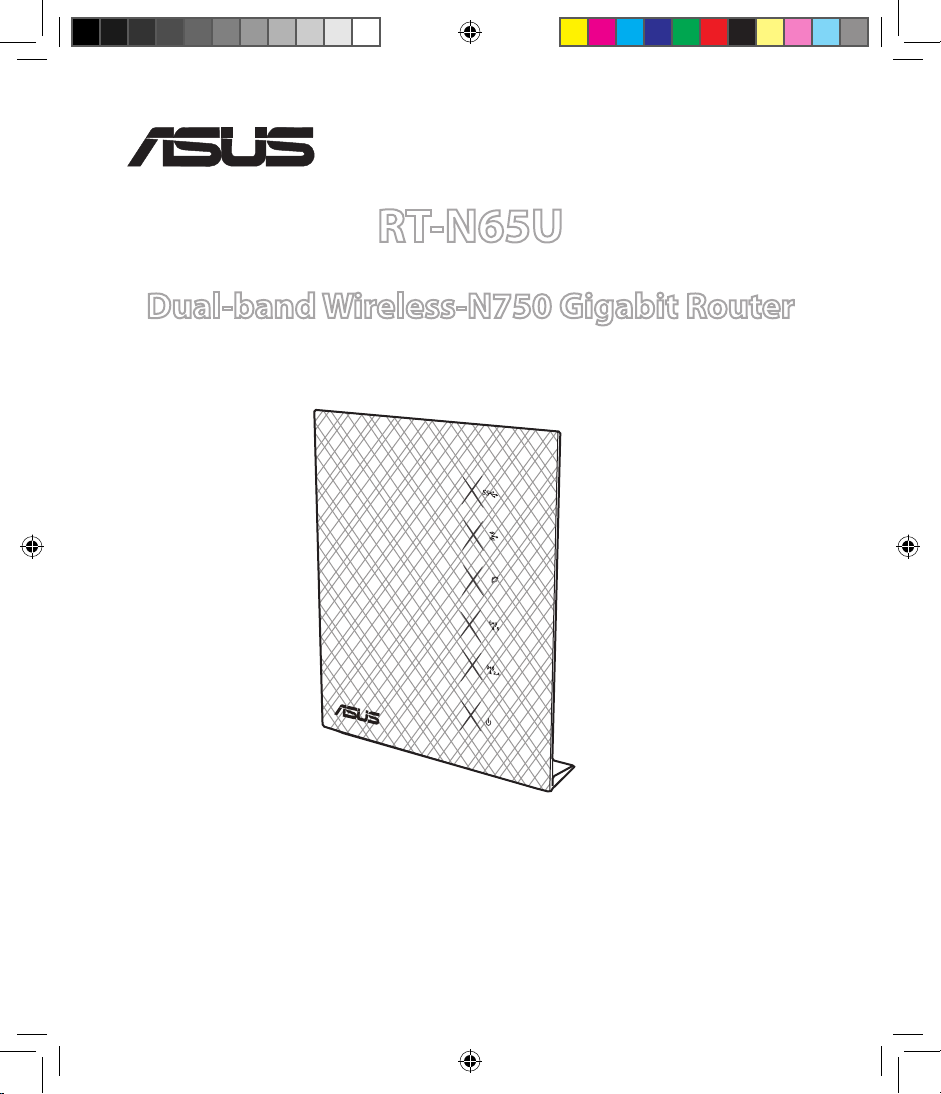
Quick Start Guide
RT-N65U
Dual-band Wireless-N750 Gigabit Router
®
EEU7355_RT-N65U_QSG.indb 1 6/19/12 5:34:03 PM
Page 2

EC Declaration of Conformity
We, the undersigned,
Manufacturer:
ASUSTek COMPUTER INC.
Address, City:
No. 150, LI-TE RD., PEITOU, TAIPEI 112, TAIWAN R.O.C.
Country:
TAIWAN
Authorized representative in Europe:
ASUS COMPUTER GmbH
Address, City: HARKORT STR. 21-23, 40880 RATINGEN
Country:
GERMANY
declare the following apparatus:
Product name : Dual-band Wireless-N750 Gigabit Router
Model name : RT-N65U
conform with the essential requirements of the following directives:
2004/108/EC-EMC Directive
EN 55022:2010
EN 61000-3-2:2006
EN 55013:2001+A1:2003+A2:2006
EN 55024:2010
EN 61000-3-3:2008
EN 55020:2007+A11:2011
1999/5/EC-R &TTE Directive
EN 300 328 V1.7.1(2006-10)
EN 300 440-1 V1.6.1(2010-08)
EN 300 440-2 V1.4.1(2010-08)
EN 301 511 V9.0.2(2003-03)
EN 301 908-1 V4.2.1(2010-03)
EN 301 908-2 V3.2.1(2007-05)
EN 301 893 V1.4.1(2005-03)
EN 302 544-2 V1.1.1(2009-01)
EN 50360:2001
EN 50371:2002
EN 50385:2002
EN 301 489-1 V1.9.2(2011-09)
EN 301 489-3 V1.4.1(2002-08)
EN 301 489-4 V1.3.1(2002-08)
EN 301 489-7 V1.3.1(2005-11)
EN 301 489-9 V1.4.1(2007-11)
EN 301 489-17 V2.1.1(2009-05)
EN 301 489-24 V1.5.1(2010-09)
EN 302 326-2 V1.2.2(2007-06)
EN 302 326-3 V1.3.1(2007-09)
EN 301 357-2 V1.3.1(2006-05)
EN 302 623 V1.1.1(2009-01)
2006/95/EC-LVD Directive
EN 60950-1 / A11:2009
EN 60950-1 / A12:2011
EN 60065:2002+A1:2006+A11:2008
EN 60065:2002 / A12:2011
2009/125/EC-ErP Directive
Regulation (EC) No. 1275/2008
EN 62301:2005
Regulation (EC) No. 642/2009
EN 62301:2005
Regulation (EC) No. 278/2009
EN 62301:2005
Ver. 120601
CE marking
Declaration Date: Jun. 15, 2012
Year to begin affixing CE marking:2012
Position : CEO
Name : Jerry Shen
Signature :
__________
(
EC conformity markin
g)
EEU7355_RT-N65U_QSG.indb 2 6/19/12 5:34:05 PM
Page 3
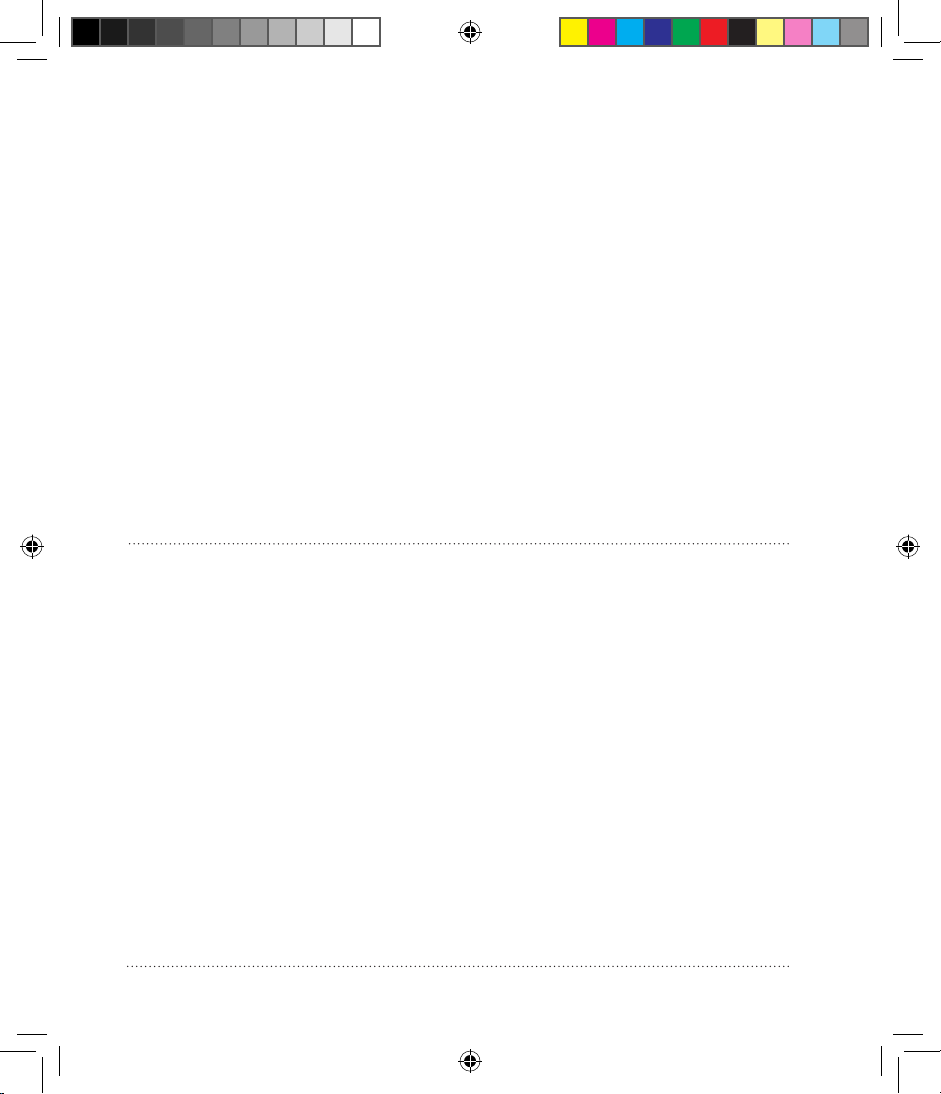
EEU7355 / First Edition / April 2012
English ...............................................................................................................................................4
Български ........................................................................................................................................25
Čeština ............................................................................................................................................... 37
Eesti .................................................................................................................................................... 49
Magyar ..............................................................................................................................................61
Latviski ..............................................................................................................................................73
Lietuvių .............................................................................................................................................85
Polski ..................................................................................................................................................97
Română .............................................................................................................................................109
Русский ............................................................................................................................................. 121
Slovensky..........................................................................................................................................133
Українська ....................................................................................................................................... 145
Deutsch .............................................................................................................................................157
NOTE :
• For more details, refer to the user manual included in the support CD.
•
За повече информация, вижте ръководството на потребителя, намиращо се на
помощния CD диск.
• Podrobnější informace viz uživatelská příručka na podpůrném disku CD.
• Täpsemat teavet leiate seadmega kaasnenud tugijuhendi CD-lt.
• A további részleteket illetően tekintse meg a támogató CD-n lévő felhasználói
útmutatót.
• Detalizētāku informāciju meklējiet atbalsta CD esošajā lietotāja rokasgrāmatā.
• Išsamiau žr. vartotojo vadovą, esantį šiame pagalbos kompaktiniame (CD) diske.
• Dalsze szczegółowe informacje znajdują się w podręczniku użytkownika na
pomocniczym dysku CD.
•
Pentru mai multe detalii, consultaţi manualul de utilizare inclus pe CD-ul suport.
• Для получения дополнительной информации обратитесь к руководствуДля получения дополнительной информации обратитесь к руководству
пользователя на компакт-диске
• Viac podrobností nájdete v návode na obsluhu na CD s podporou.
• Детальніше див. посібник користувача на компакт-диску підтримки.
• Weitere Details nden Sie im Benutzerhandbuch auf der Support-CD.
EEU7355_RT-N65U_QSG.indb 3 6/19/12 5:34:06 PM
Page 4
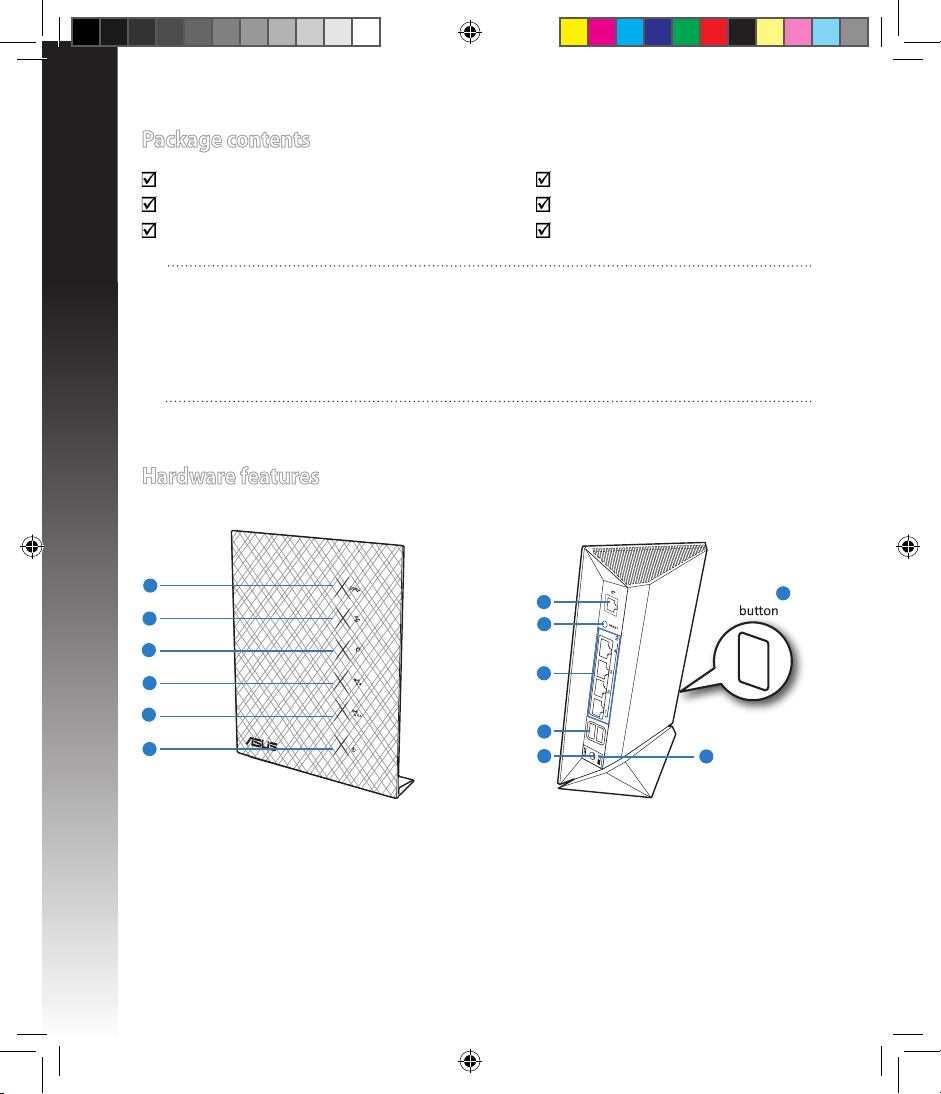
4
English
1)
USB LED 6) Power LED 11) Power (DC-In) port
2) LAN LED
7)
WAN (Internet)
port*
12) Power switch
3) WAN LED
8) Reset button
13)
WPS button
4) 5GHz LED
9) LAN 1 ~ 4 ports*
5) 2.4GHz LED 10) USB 3.0 ports*
DCIN
ON/OFF
WPS
WPS
1
2
3
4
5
6
7
8
9
10
11
13
12
Package contents
NOTES:
• If any of the items is damaged or missing, contact ASUS for technical inquiries and
support. Refer to the ASUS Support Hotline list at the back of this guide.
• Keep the original packaging material in case you would need future warranty
services such as repair or replacement.
RT-N65U Wireless Router Network cable
Power adapter Quick Start Guide
Support CD (User Manual/utility software) Warranty card
Hardware features
EEU7355_RT-N65U_QSG.indb 4 6/19/12 5:34:08 PM
Page 5
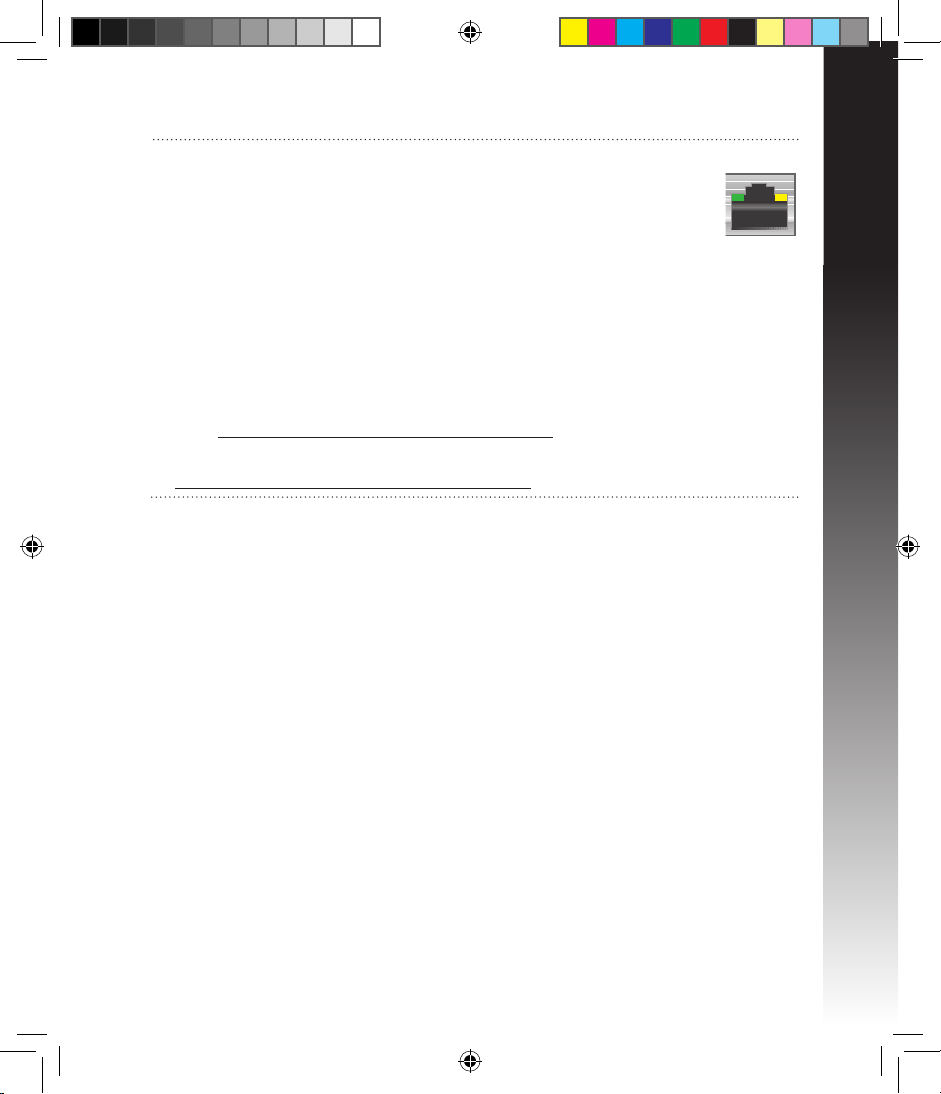
5
English
NOTES:
• *There are two LEDs in the WAN and LAN ports. Yellow LED means
Gigabit connection. Green LED means 10/100Mb connection.
• USB External HDD/Flash disk:
• The wireless router works with most USB HDDs/Flash disks up to 2TB and supports
read-write access for FAT16, FAT32, EXT2, EXT3 and NTFS.
• To safely remove the USB disk, launch the web GUI (http://192.168.1.1), then in
the Network Map page > External USB disk status > Safely Remove disk eld, click
Remove.
• Incorrect removal of the USB disk may cause data corruption.
• For the list of le system and hard disk partitions that the wireless router supports,
visit http://event.asus.com/networks/disksupport
• For the list of printers that the wireless router supports, visit
http://event.asus.com/networks/printersupport
EEU7355_RT-N65U_QSG.indb 5 6/19/12 5:34:10 PM
Page 6
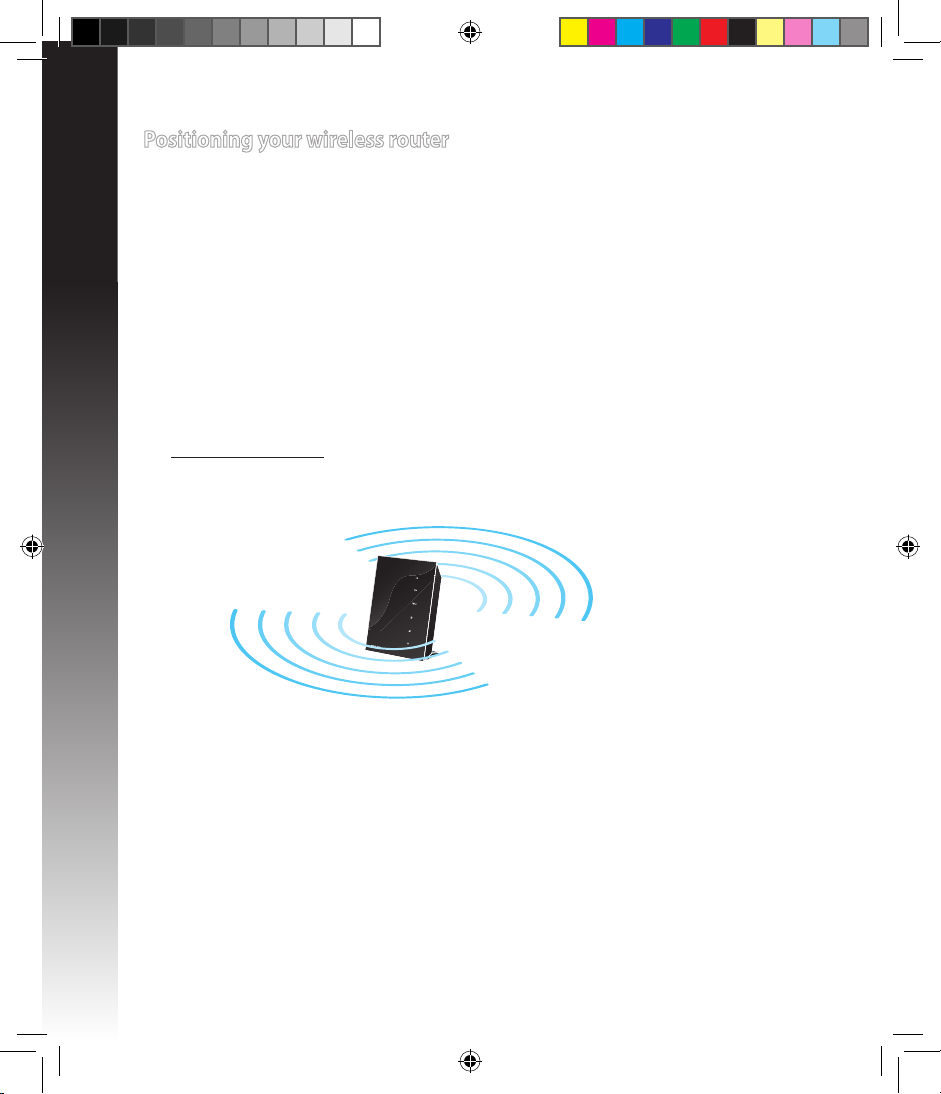
6
English
Positioning your wireless router
For the best wireless signal transmission between the wireless router and the network
devices connected to it, ensure that you:
• Place the wireless router in a centralized area for a maximum wireless coverage for the
network devices.
• Keep the device away from metal obstructions and away from direct sunlight.
• Keep the device away from 802.11g or 20MHz only Wi-Fi devices, 2.4GHz computer
peripherals, Bluetooth devices, cordless phones, transformers, heavy-duty motors,
uorescent lights, microwave ovens, refrigerators, and other industrial equipment to
prevent signal interference or loss.
• For the best front-to-rear coverage, place the wireless router in an upright position.
• For the best up-and-down coverage, place the wireless router in an inclined position.
• Always update to the latest rmware. Visit the ASUS website at
http://www.asus.com to get the latest rmware updates.
EEU7355_RT-N65U_QSG.indb 6 6/19/12 5:34:11 PM
Page 7
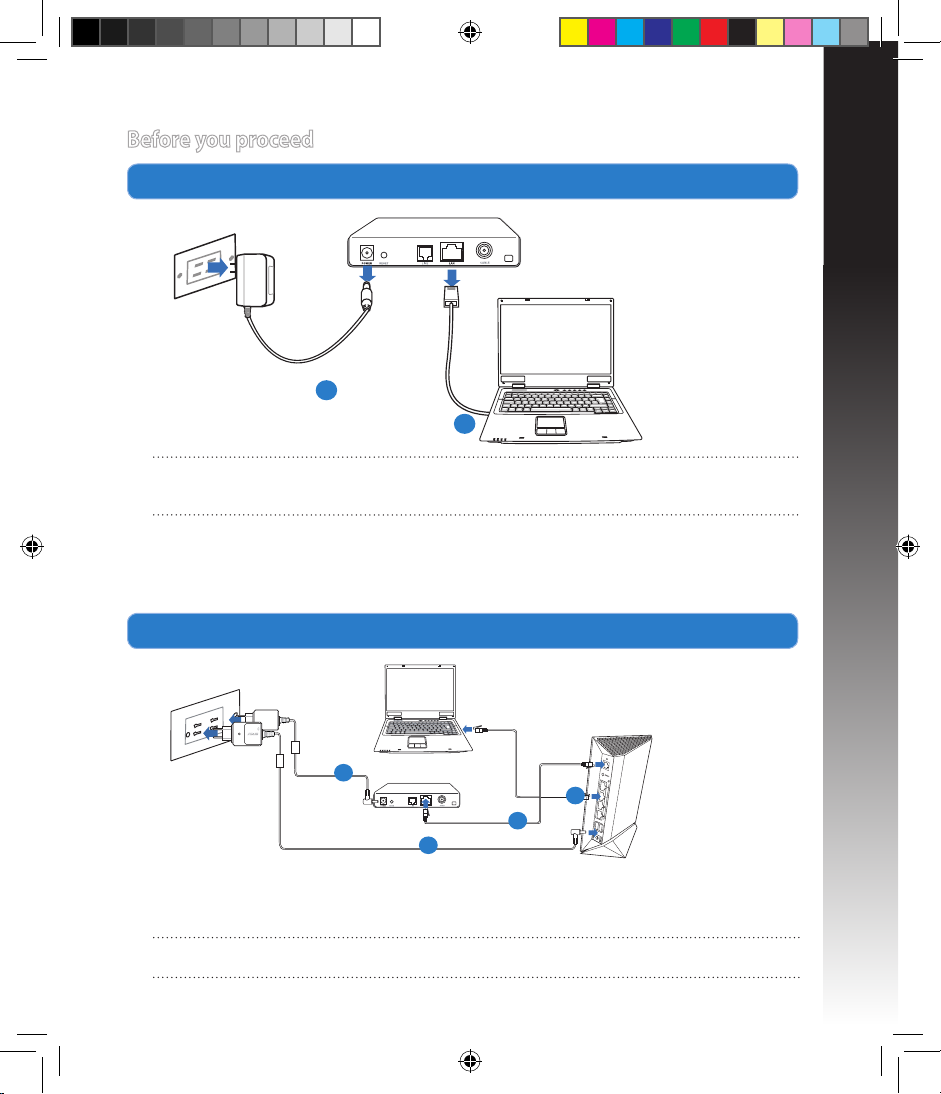
7
English
Modem
a
b
Before you proceed
1. Unplug and disconnect the wires/cables from your existing modem setup.
WARNING! Ensure that your cable/ADSL modem has been turned o for at least two
minutes.
a: Unplug the AC adapter from the power outlet and disconnect it from your cable/ADSL
modem.
b: Disconnect the network cable from your cable/ADSL modem.
2. Set up your wireless environment.
DCIN
ON/OFF
Modem
a
b
c
d
a: Insert your wireless router’s AC adapter to the DC-In port and plug it to a power outlet.
b: Using the network cable, connect your computer to your wireless router’s LAN port.
IMPORTANT! Ensure that the WAN and LAN LEDs are blinking.
EEU7355_RT-N65U_QSG.indb 7 6/19/12 5:34:15 PM
Page 8
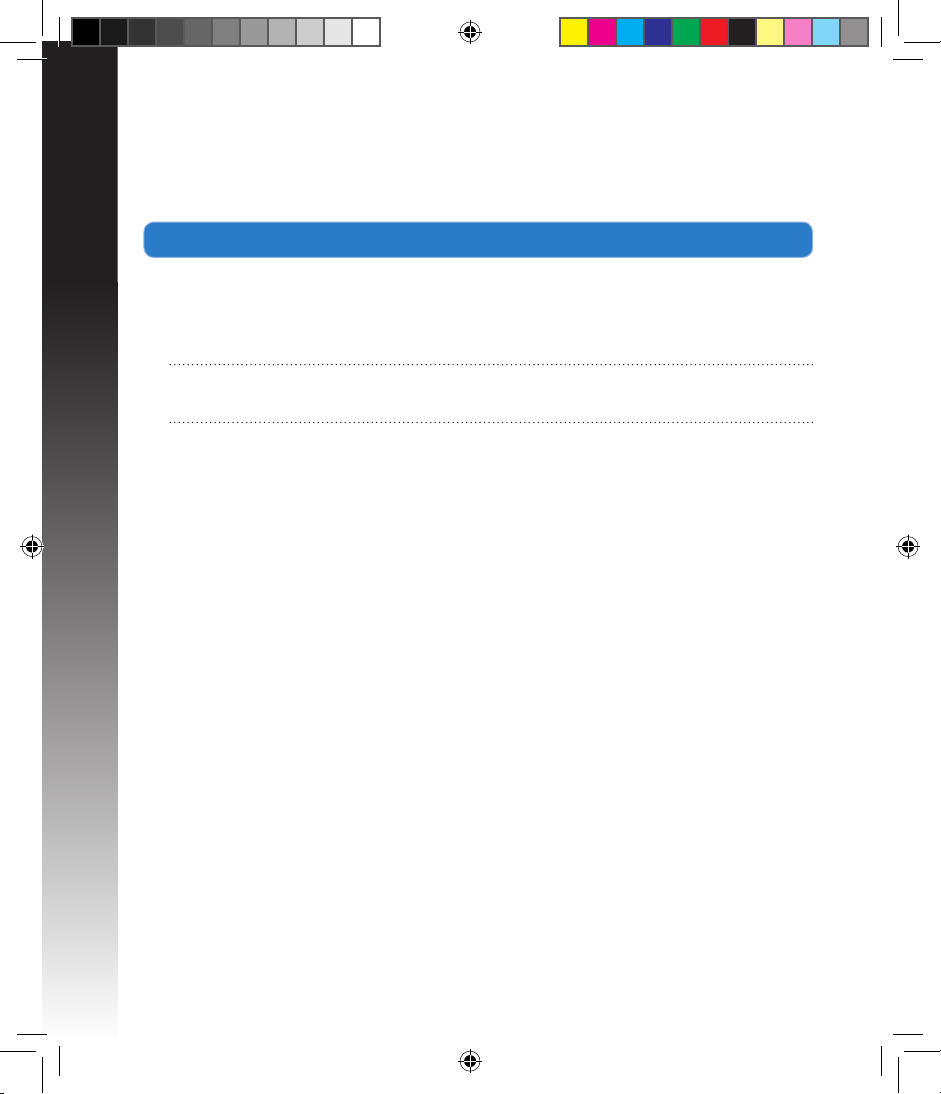
8
English
c: Using another network cable, connect your modem to your wireless router’s WAN
port.
d: Insert your modem’s AC adapter to the DC-In port and plug it to a power outlet.
3. Disable some settings on your computer.
A. Disable the proxy server, if enabled.
B. Set the TCP/IP settings to automatically obtain an IP address.
C. Disable the dial-up connection, if enabled.
NOTE: For more details on disabling your computer settings, refer to Frequently
Asked Questions (FAQs).
EEU7355_RT-N65U_QSG.indb 8 6/19/12 5:34:15 PM
Page 9
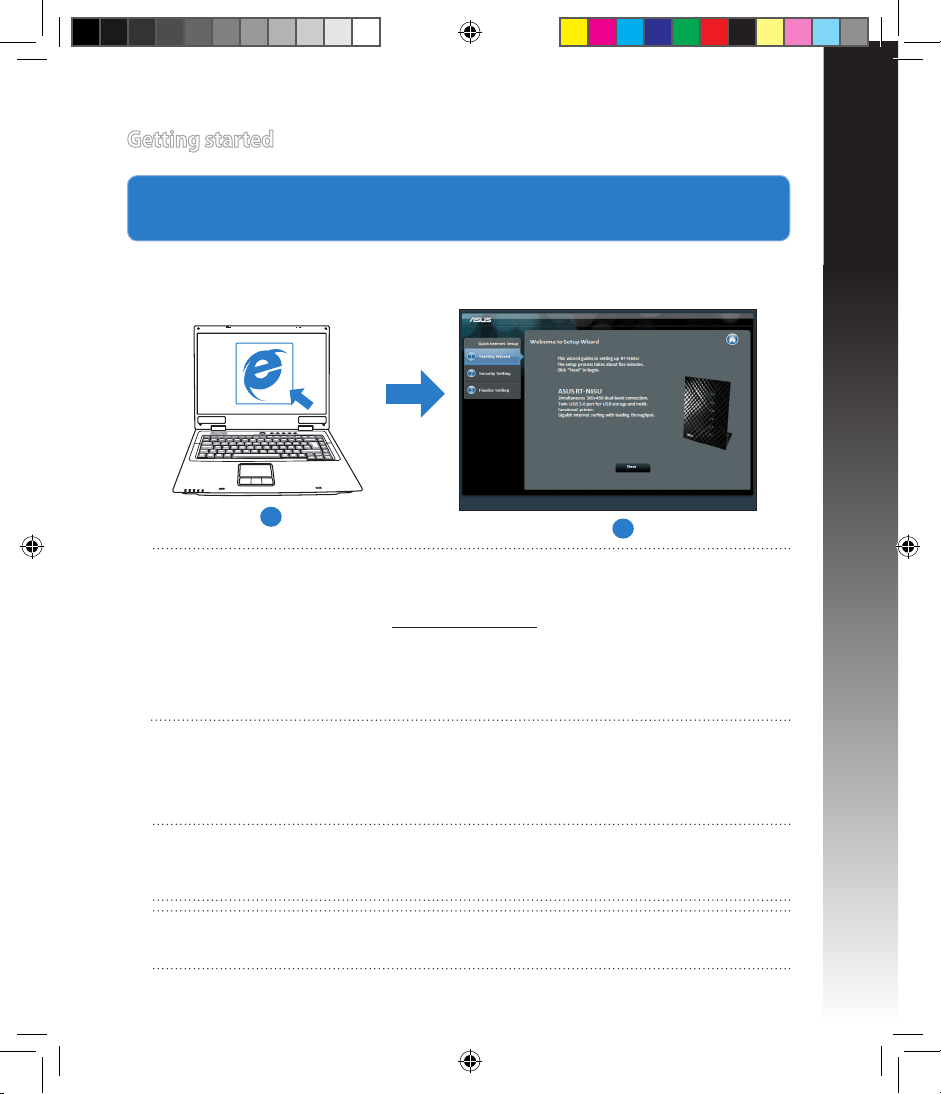
9
English
1. Congure your wireless settings via the wireless router’s web graphics user interface (web GUI).
a: Launch your web browser such as Internet Explorer, Firefox, Google Chrome, or
Safari.
Getting started
b
a
NOTE: If QIS does not launch automatically, follow these steps to manually launch
QIS:
• On your web browser, key in http://192.168.1.1 and run the Quick Internet Setup
(QIS) Wizard again.
• Disable the proxy settings, dial-up connection, and set your TCP/IP settings to
automatically obtain an IP address. For more details, refer to the FAQs section or
use the Setup Wizard in the support CD for auto-diagnosis.
b: The wireless router’s Quick Internet Setup (QIS) feature automatically detects if your
ISP connection type is Dynamic IP, PPPoE, PPTP, L2TP, and Static IP. Key in the
necessary information for your connection type.
IMPORTANT! Obtain the necessary information about your Internet connection type
from your Internet Service Provider (ISP).
NOTE: The auto-detection of your ISP connection type takes place when you
congure the wireless router for the rst time or when your wireless router is reset to
its default settings.
EEU7355_RT-N65U_QSG.indb 9 6/19/12 5:34:17 PM
Page 10
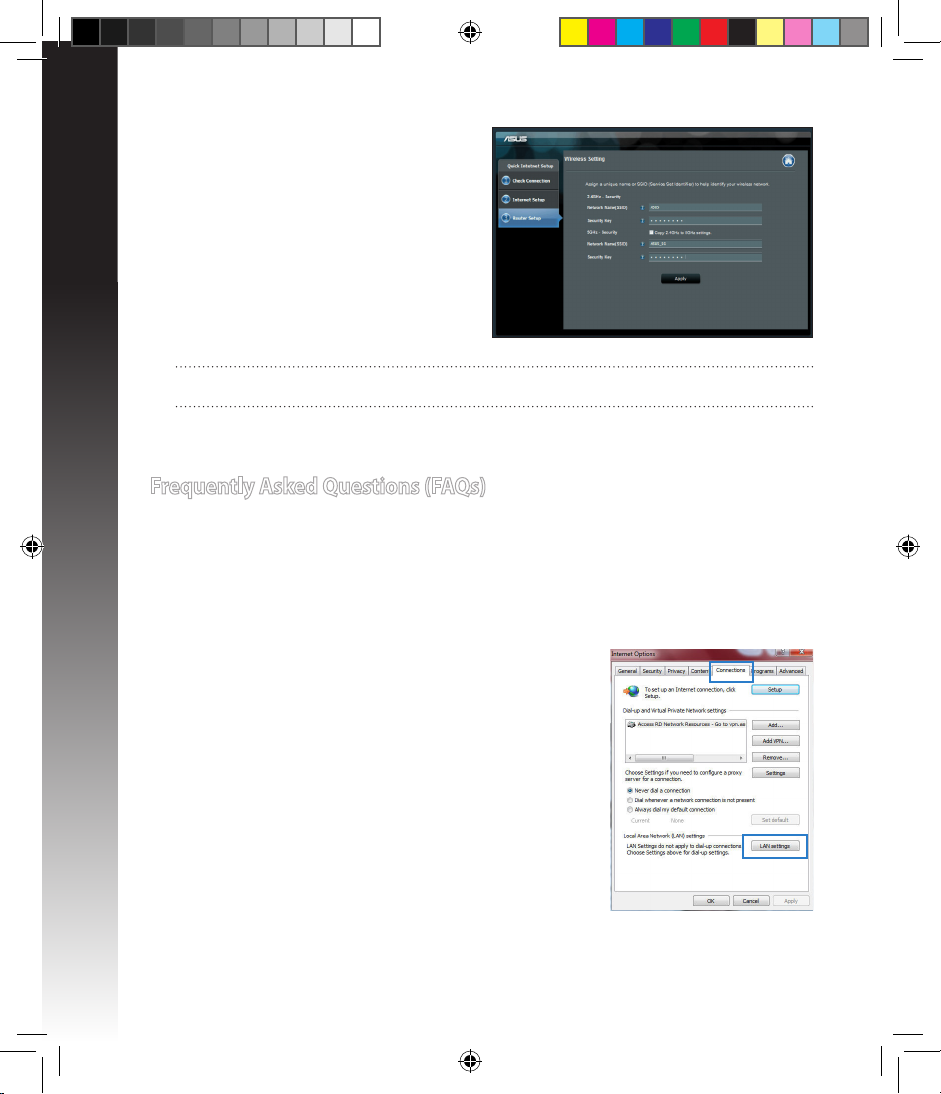
10
English
NOTE: You can assign a network name with up to 32 characters.
c: Assign the network name (SSID) and
security key for your 2.4GHz and 5GHz
wireless connection. Click Apply when
done.
d: Your Internet and wireless settings are
displayed. Click Next to continue.
e: Read the wireless network connection
tutorial. When done, click Finish.
Frequently Asked Questions (FAQs)
After following the steps, I still cannot access the wireless router’s web graphics user
interface (web GUI) to congure the wireless router settings.
A. Disable the proxy server, if enabled.
Windows® 7
1. Click Start > Internet Explorer to launch the web
browser.
2. Click Tools > Internet options > Connections tab >
LAN settings.
EEU7355_RT-N65U_QSG.indb 10 6/19/12 5:34:18 PM
Page 11
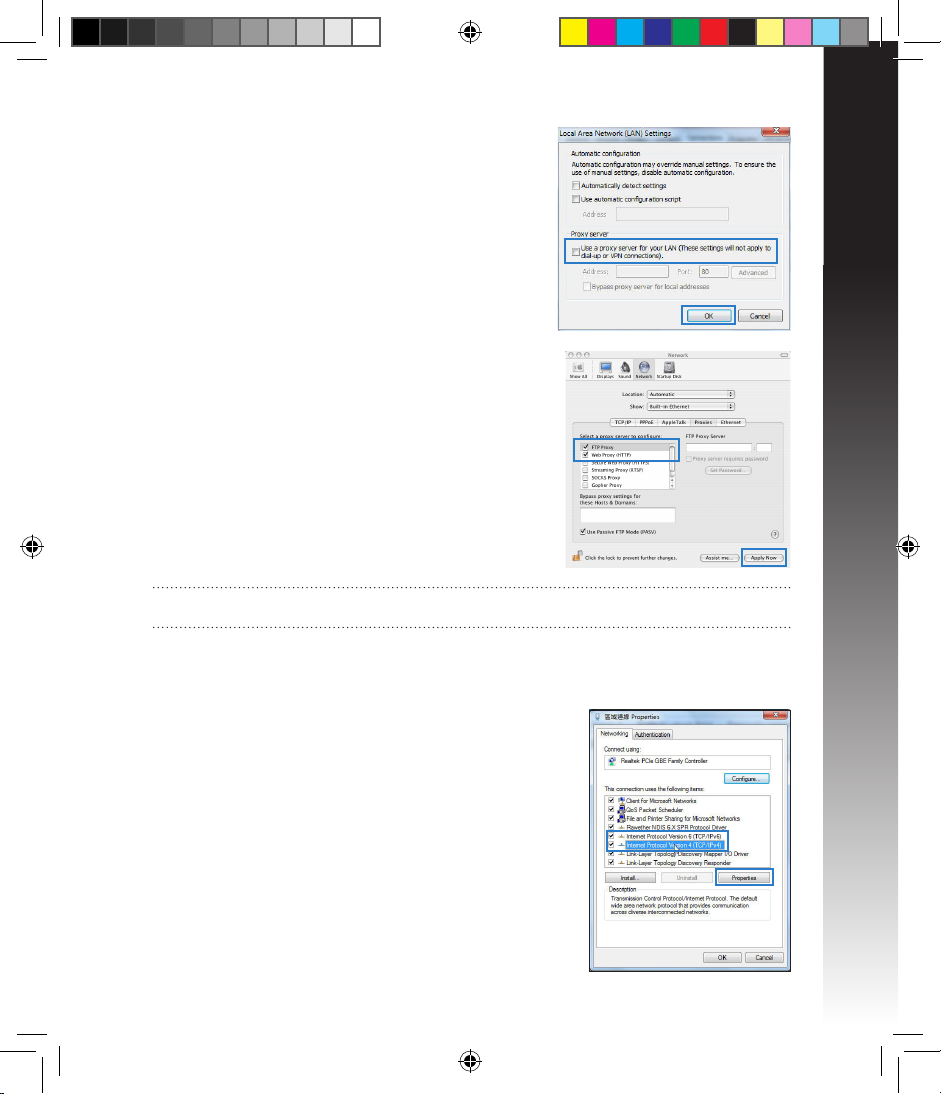
11
English
3. From the Local Area Network (LAN) Settings screen,
untick Use a proxy server for your LAN.
4. Click OK when done.
MAC OS
1. From your Safari browser, click Safari > Preferences
> Advanced > Change Settings...
2. From the Network screen, deselect FTP Proxy and
Web Proxy (HTTP).
3. Cllick Apply Now when done.
NOTE: Refer to your browser's help feature for details on disabling the proxy server.
B. Set the TCP/IP settings to automatically obtain an IP address.
Windows® 7
1. Click Start > Control Panel > Network and Internet
> Network and Sharing Center > Manage network
connections.
2. Select Internet Protocol Version 4 (TCP/IPv4), then
click Properties.
EEU7355_RT-N65U_QSG.indb 11 6/19/12 5:34:20 PM
Page 12
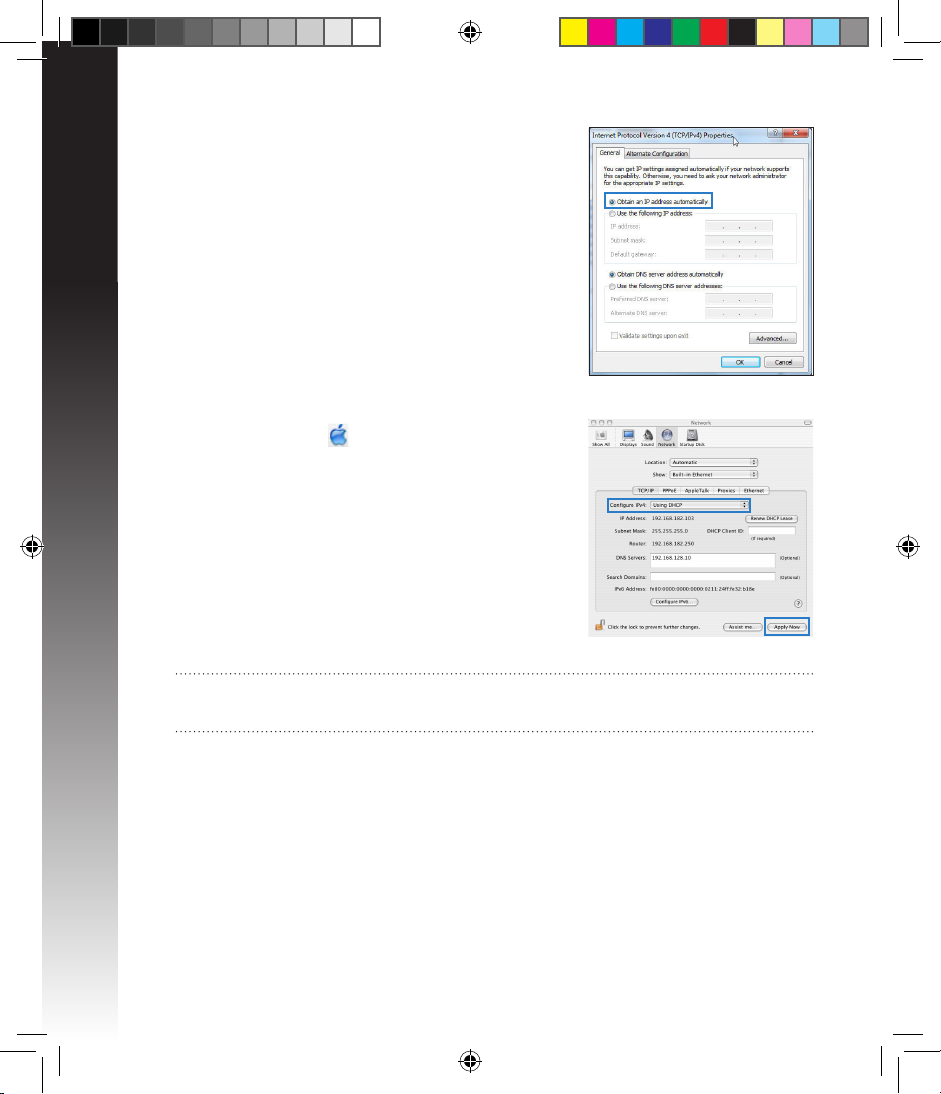
12
English
3. To obtain the iPv4 IP settings automatically, tick Obtain an IP address automatically.
4. Click OK when done.
MAC OS
1. Click the Apple icon located on the top left of your
screen.
2. Click System Preferences > Network > Cong-
ure...
3. From the TCP/IP tab, select Using DHCP in the Con-
gure IPv4 dropdown list.
4. Cllick Apply Now when done.
NOTE: Refer to your operating system’s help and support feature for details on
conguring your computer’s TCP/IP settings.
EEU7355_RT-N65U_QSG.indb 12 6/19/12 5:34:21 PM
Page 13
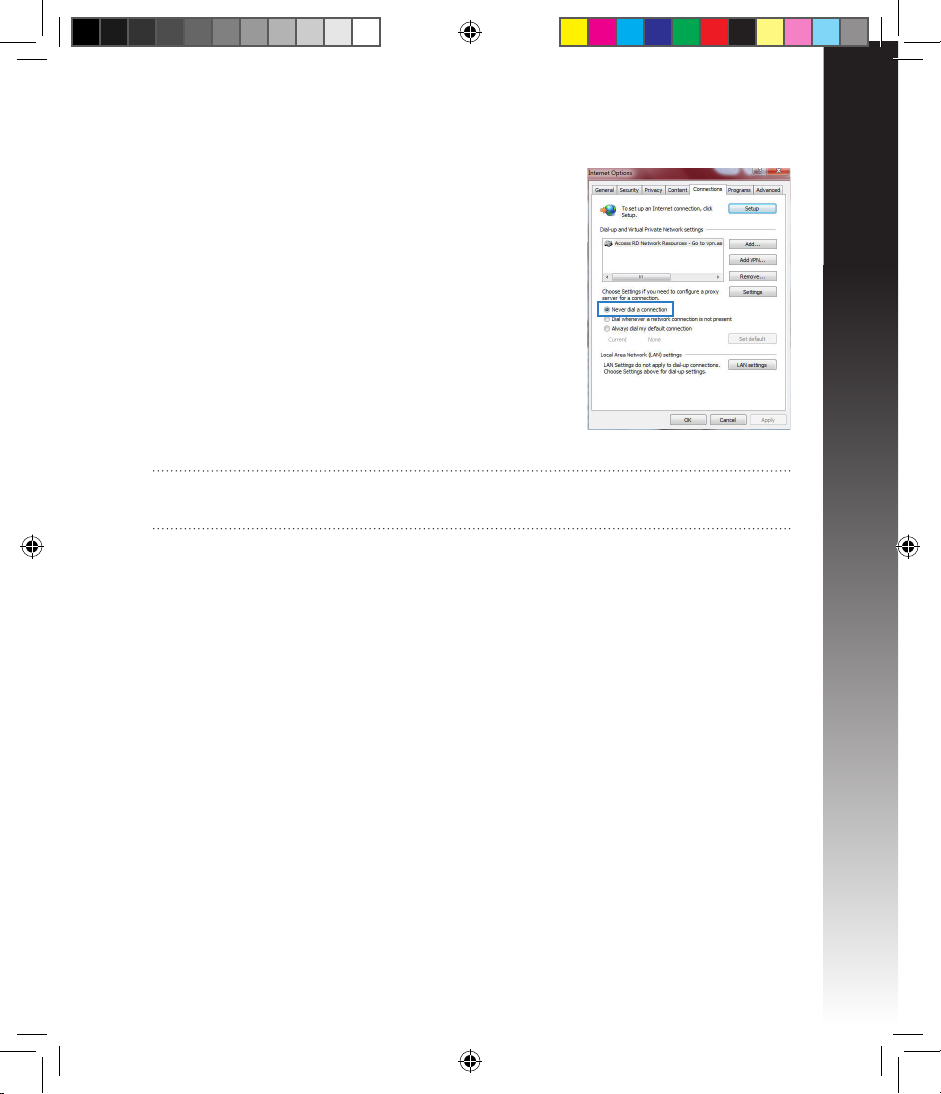
13
English
C. Disable the dial-up connection, if enabled.
D. Close all running web browsers.
NOTE: Refer to your browser's help feature for details on disabling the dial-up
connection settings.
Windows® 7
1. Click Start > Internet Explorer to launch the browser.
2. Click Tools > Internet options > Connections tab.
3. Tick Never dial a connection.
4. Click OK when done.
The client cannot establish a wireless connection with the router.
Out of Range:
• Put the router closer to the wireless client.
• Try to change the channel settings.
Authentication:
• Use wired connection to connect to the router.
• Check the wireless security settings.
• Press the Reset button at the rear panel for more than ve seconds.
EEU7355_RT-N65U_QSG.indb 13 6/19/12 5:34:22 PM
Page 14
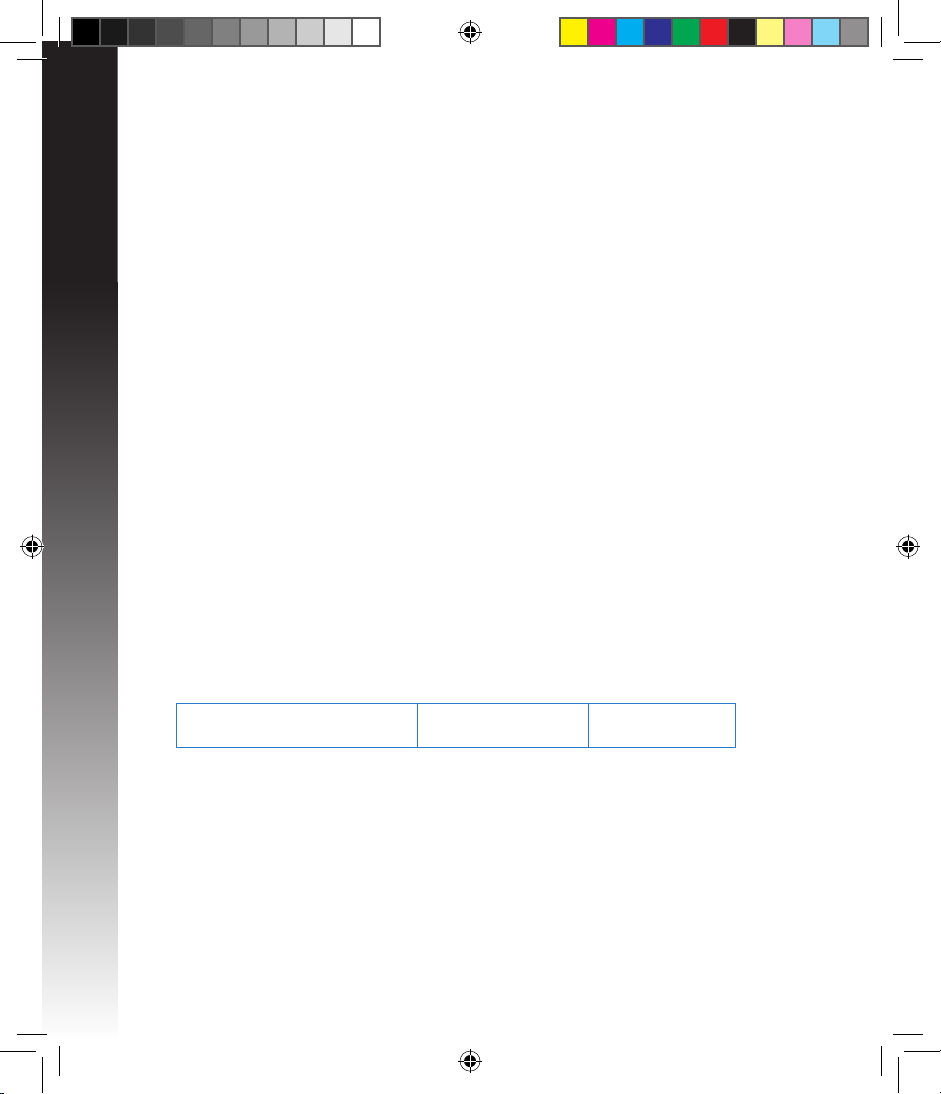
14
English
Cannot nd the router:
• Press the Reset button at the rear panel for more than ve seconds.
• Check the setting in the wireless adapter such as SSID and encryption settings.
Cannot access the Internet via wireless LAN adapter.
• Move the router closer to the wireless client.
• Check whether the wireless adapter is connected to the correct wireless router.
• Check whether the wireless channel in use conforms to the channels available in your
country/area.
• Check the encryption settings.
• Check if the ADSL or Cable connection is correct.
• Retry using another Ethernet cable.
If the ADSL “LINK” light blinks continuously or stays o, Internet access is not possible - the
Router is unable to establish a connection with the ADSL network.
• Ensure that all your cables are all properly connected .
• Disconnect the power cord from the ADSL or cable modem, wait a few minutes, then
reconnect the cord.
• If the ADSL light continues to blink or stays OFF, contact your ADSL service provider.
Network name or encryption keys are forgotten.
• Try setting up the wired connection and conguring the wireless encryption again.
• Press the Reset button of the wireless router for more than ve seconds.
• Factory default settings:
User name / Password:
admin / admin
IP address:
192.168.1.1
SSID: ASUS
EEU7355_RT-N65U_QSG.indb 14 6/19/12 5:34:22 PM
Page 15
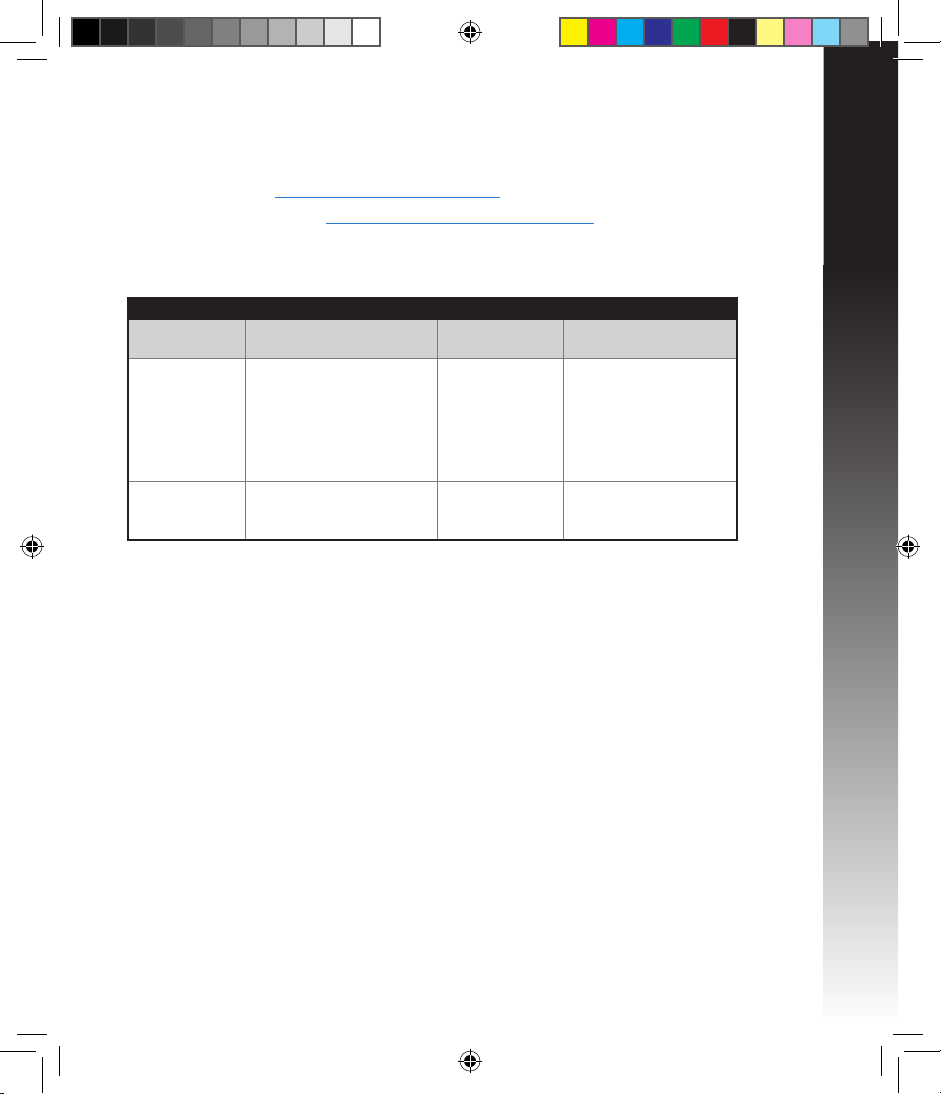
15
English
Where can I nd more information about the wireless router?
• User Manual in the support CD
• Online FAQ site: http://support.asus.com/faq
• Technical Support site: http://support.asus.com/techserv
• Customer Hotline: Refer to the Support Hotline in this Quick Start Guide
SUPPORT HOTLINE
Area Hotline Number Support
Languages
Availability
USA/
Canada
1-812-282-2787 English Mon. to Fri.
8:30-12:00am EST
(5:30am-9:00pm PST)
Sat. to Sun.
9:00am-6:00pm EST
(6:00am-3:00pm PST)
Brazil 4003 0988 (Capital) Portuguese
Mon. to Fri.
9:00am-18:00
0800 880 0988
(demais localidades)
EEU7355_RT-N65U_QSG.indb 15 6/19/12 5:34:23 PM
Page 16
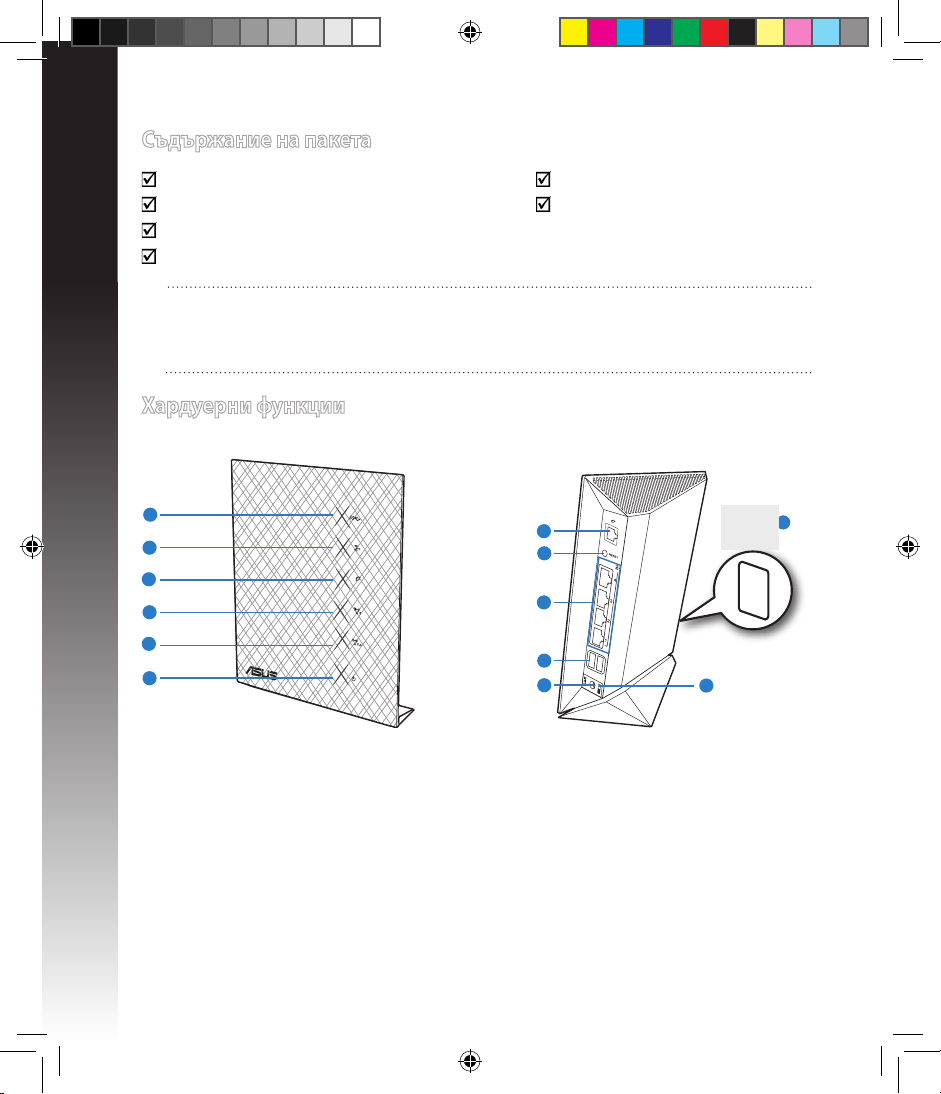
16
Български
1)
USB
индикатор
6)
Индикатор на
захранването
11)
Порт на захранването
(вход за прав ток)
2)
LAN
индикатор
7)
WAN (интернет)
порт*
12)
Бутон за включване и
изключване
3)
WAN
индикатор
8)
Бутон за
нулиране
13)
WPS бутон
4)
5GHz
индикатор
9)
LAN 1 ~ 4
порта*
5)
2.4GHz
индикатор
10)
USB 3.0
портове*
DCIN
ON/OFF
WPS
WPS
1
2
3
4
5
6
7
8
9
10
11
13
12
Съдържание на пакета
ЗАБЕЛЕЖКА:
• Ако някой от компонентите е повреден или липсва, свържете се с Вашия
търговски представител.
RT-N65U Мрежов кабел
Адаптер за променлив ток Ръководство за бърз старт
Помощен CD диск (Ръководство на потребителя/помощни програми)
Гаранционна карта
Хардуерни функции
ЗАБЕЛЕЖКА: Ако някой от компонентите е повреден или липсва,
свържете се с Вашия търговски представител.
WPS
бутон
EEU7355_RT-N65U_QSG.indb 16 6/19/12 5:34:25 PM
Page 17
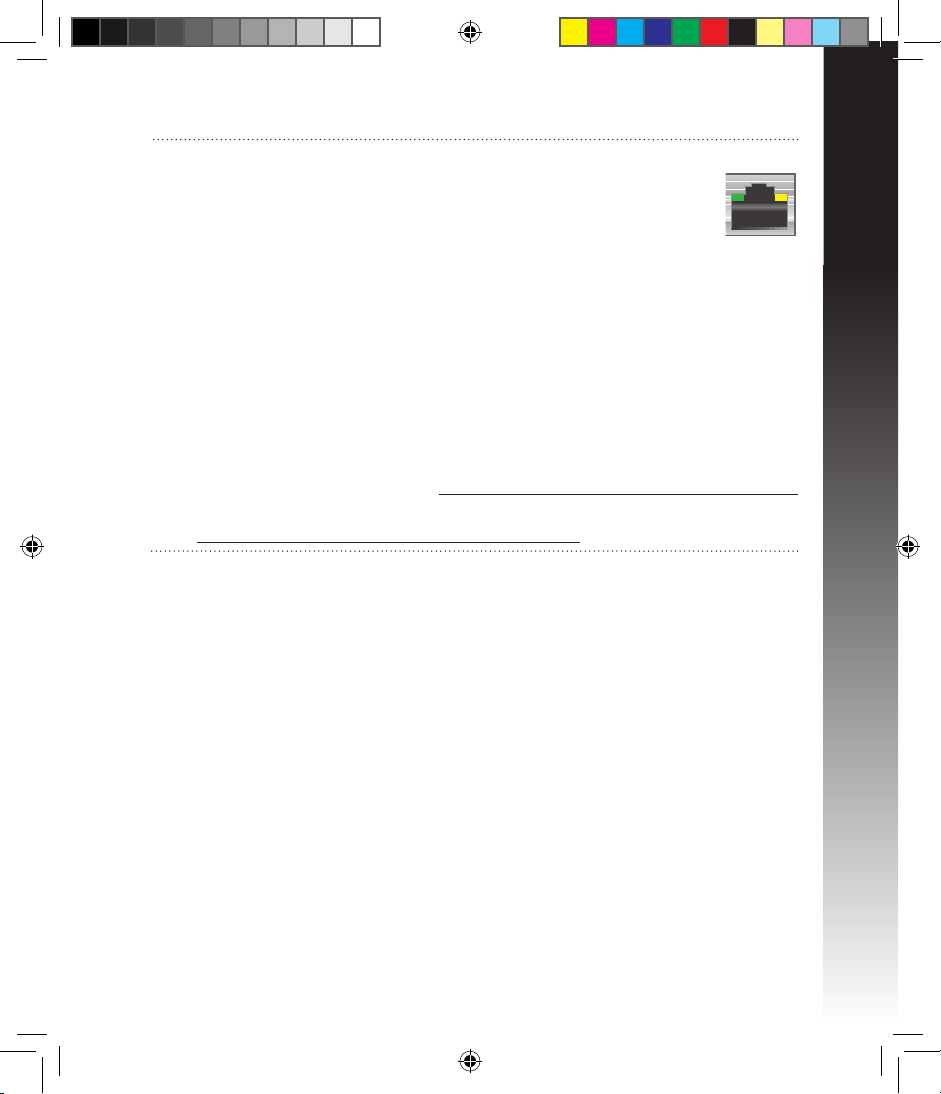
17
Български
ЗАБЕЛЕЖКИ:
• * Има два индикатора за WAN и LAN портовете. Жълтият индикатор
е за Gigabit връзка. Зеленият индикатор означава 10/100Mbps
връзка.
• USB Външен хард / флаш диск:
• Безжичният рутер работи с повечето USB хард дискове и флаш дискове до 2
TB и поддържа достъп четене-писане за FAT16, FAT32, EXT2, EXT3 и NTFS.
• За сигурно изключване на USB диска стартирайте потребителския
интерфейс от мрежата GUI (http://192.168.1.1), след това на страница
Network Map (Карта на мрежата) в горния десен ъгъл щракнете иконата
на USB и щракнете Eject USB 1 (Изхвърляне на USB 1).
• Неправилното изваждане на USB диска може да предизвика повреждане на
данните.
• Списъка на системните и дискови раздели, поддържани от безжичния
рутер, можете да намерите на http://event.asus.com/networks/disksupport
• Списъка на принтерите, поддържани от безжичния рутер, можете да намерите
на http://event.asus.com/networks/printersupport
EEU7355_RT-N65U_QSG.indb 17 6/19/12 5:34:27 PM
Page 18
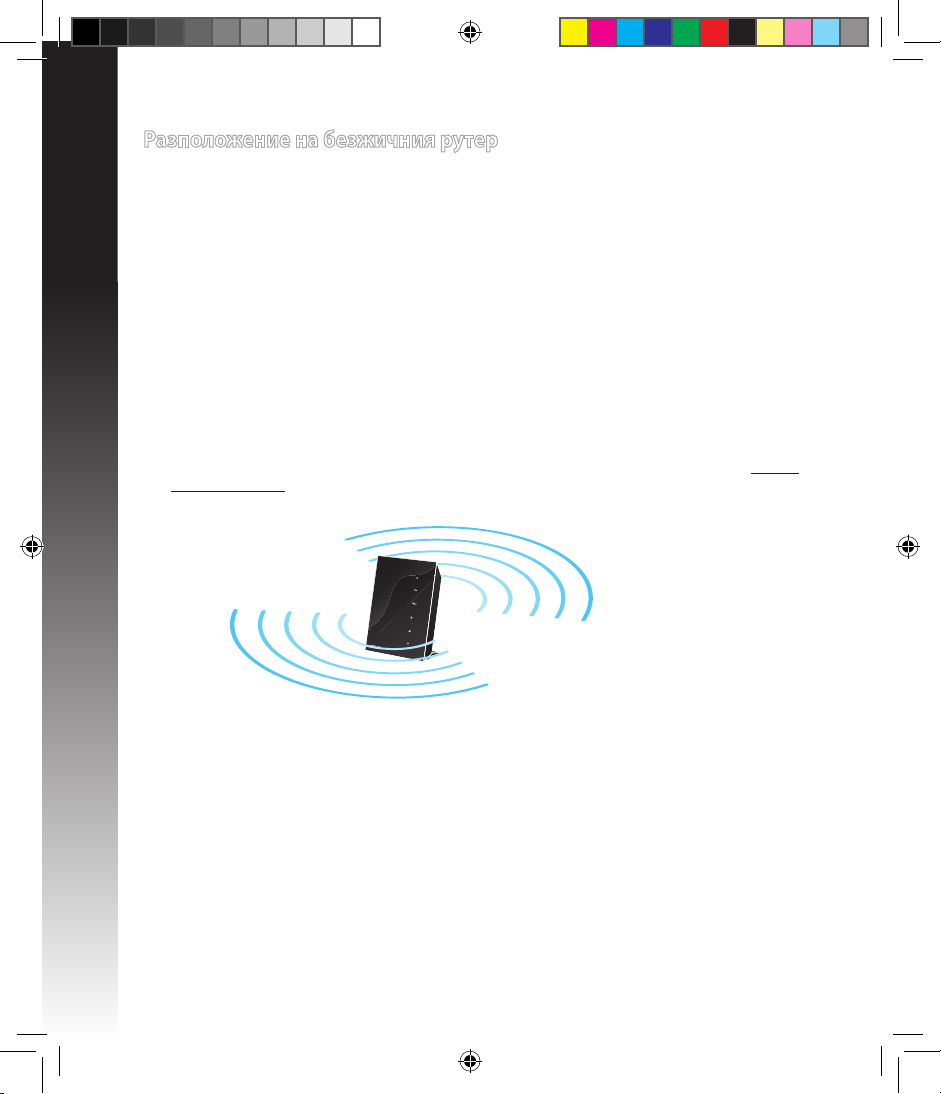
18
Български
Разположение на безжичния рутер
За постигане на максимално добро предаване на безжичните сигнали между
безжичния рутер и свързаните с него мрежови устройства трябва:
• Да поставите безжичния рутер на централно място за максимално покритие на
мрежовите устройства.
• Рутерът да е отдалечен от метални прегради и да не е изложен на слънчева светлина.
• Рутерът да е отдалечен от Wi-Fi устройства 802.11g или 20MH z, компютърни
периферни устройства 2.4GHz, Bluetooth (блутут) устройства, безжични телефони,
трансформатори, мощни мотори, флуоресцентни лампи, микровълнови печки,
хладилници и други промишлени машини за избягване на смущенията или загубите
на сигнала.
• За най-добро покритие отпред и отзад, поставете безжичния рутер в изправено
положение.
• За най-добро покритие отгоре и отдолу, поставете безжичния рутер в наклонено
положение.
• Винаги използвайте най-новите версии на фърмуера. Посетете сайта на ASUS http://
www.asus.com за сваляне на последните версии на фърмуера.
EEU7355_RT-N65U_QSG.indb 18 6/19/12 5:34:28 PM
Page 19
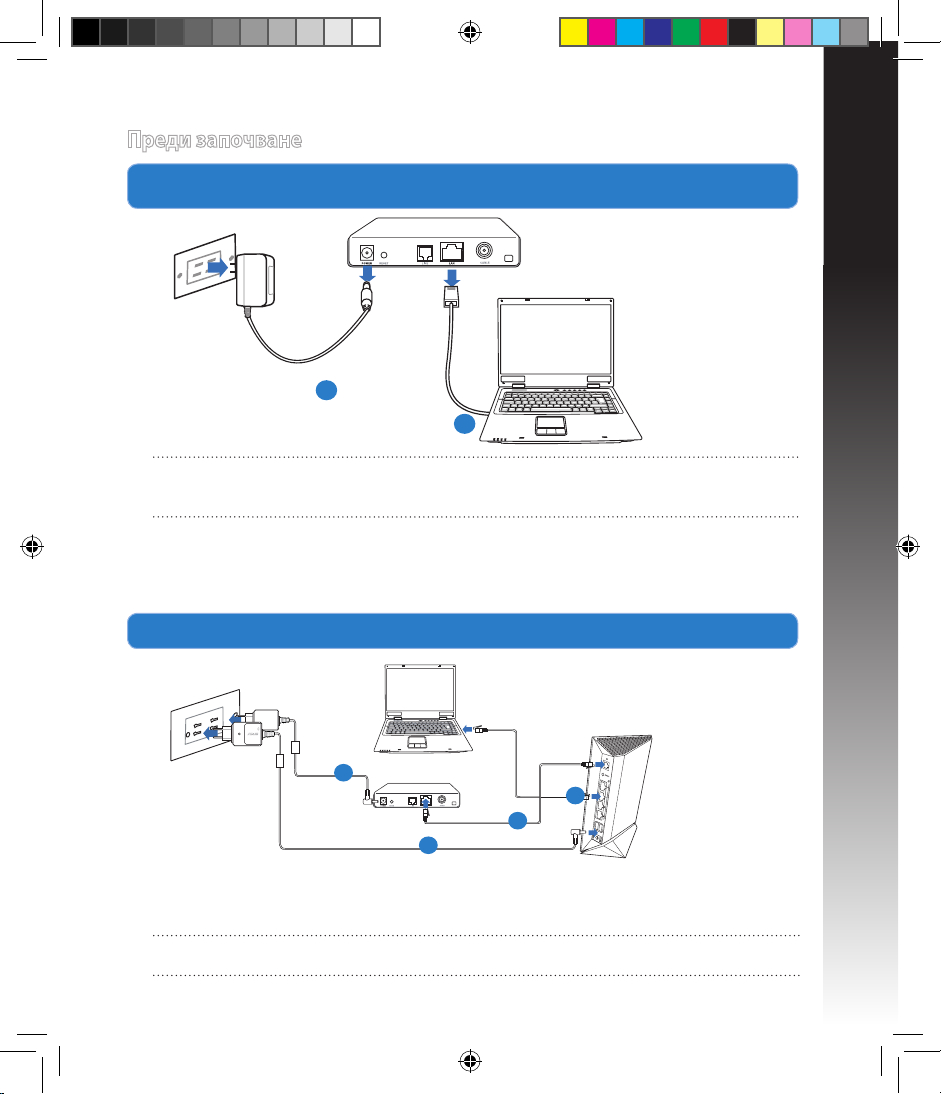
19
Български
1.
Изключете и прекъснете връзката с жиците/кабелите на Вашaта съществуваща модемна
инсталация.
Modem
a
b
Преди започване
ПРЕДУПРЕЖДЕНИЕ: Уверете се, че Вашият кабелен/ADSL модем е бил изключен
най-малко две минути.
а
: Изключете адаптера за променлив ток от контакта и го извадете от кабелния/
ADSL модем.
б
: Извадете мрежовия кабел от Вашия кабелен/ADSL модел.
2. Конфигурирайте безжичната среда.
DCIN
ON/OFF
Modem
a
b
c
d
а: Свържете своя безжичен рутер с входа за прав ток, след което го включете в контакт.
б: С помощта на мрежов кабел, свържете компютъра си с LAN порта на безжичния рутер.
ВАЖНО! Уверете се, че WAN и LAN индикаторите мигат..
EEU7355_RT-N65U_QSG.indb 19 6/19/12 5:34:31 PM
Page 20
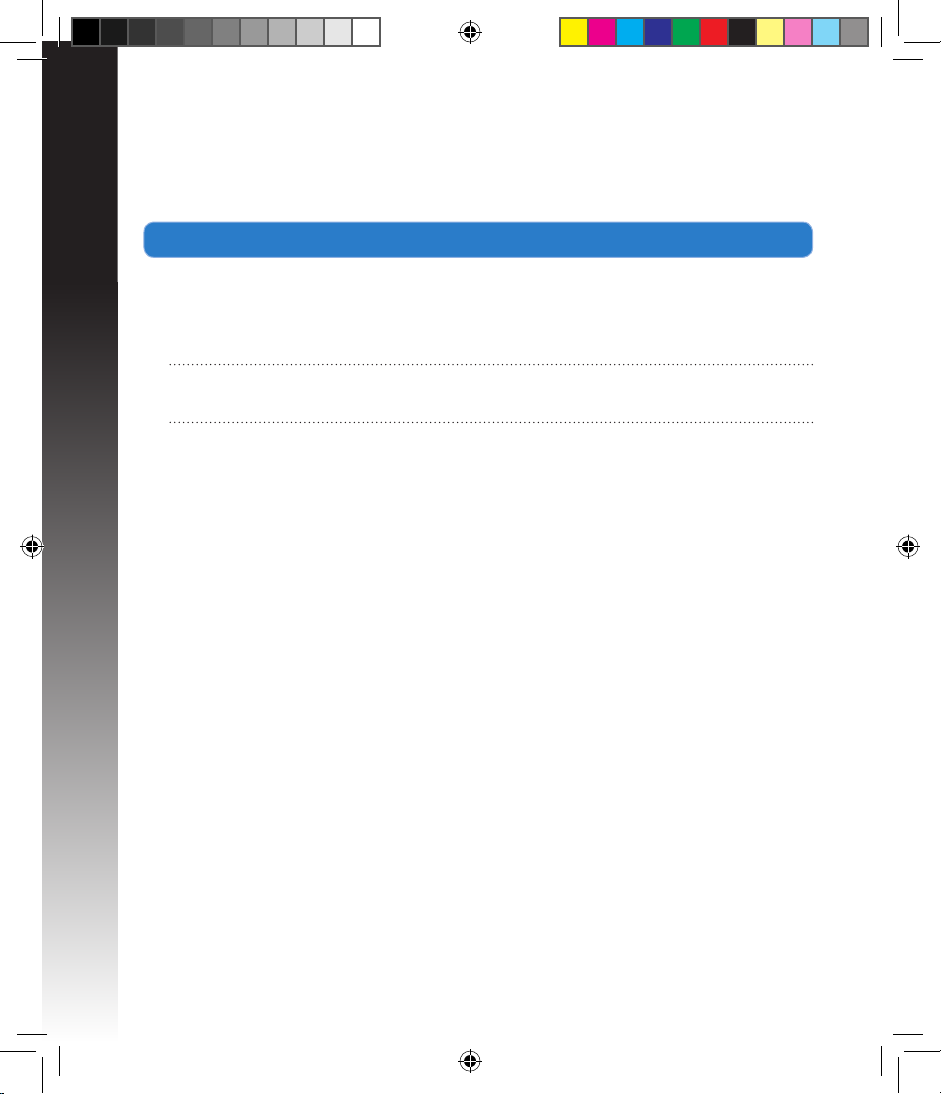
20
Български
в: С помощта на друг мрежов кабел свържете модема си сWAN порта на безжичния рутер. С помощта на друг мрежов кабел свържете модема си с WAN порта на безжичния рутер.С помощта на друг мрежов кабел свържете модема си с WAN порта на безжичния рутер.
г: Свържете адаптера за променлив ток на модема с входа за прав ток, след което го Свържете адаптера за променлив ток на модема с входа за прав ток, след което гоСвържете адаптера за променлив ток на модема с входа за прав ток, след което го
включете в контакт.
3. Блокирайте някои настройки на компютъра.
A. Деактивирайте прокси сървъра, ако е активиран.
Б. Конфигурирайте TCP/IP настройките за автоматично получаване на IP адрес.
В. Деактивирайте комутируемата връзка, ако е активирана.
ЗАБЕЛЕЖКА: По-подробни сведения за блокирането на настройките на
компютъра ще намерите в Често задавани въпроси (FAQs).
EEU7355_RT-N65U_QSG.indb 20 6/19/12 5:34:32 PM
Page 21
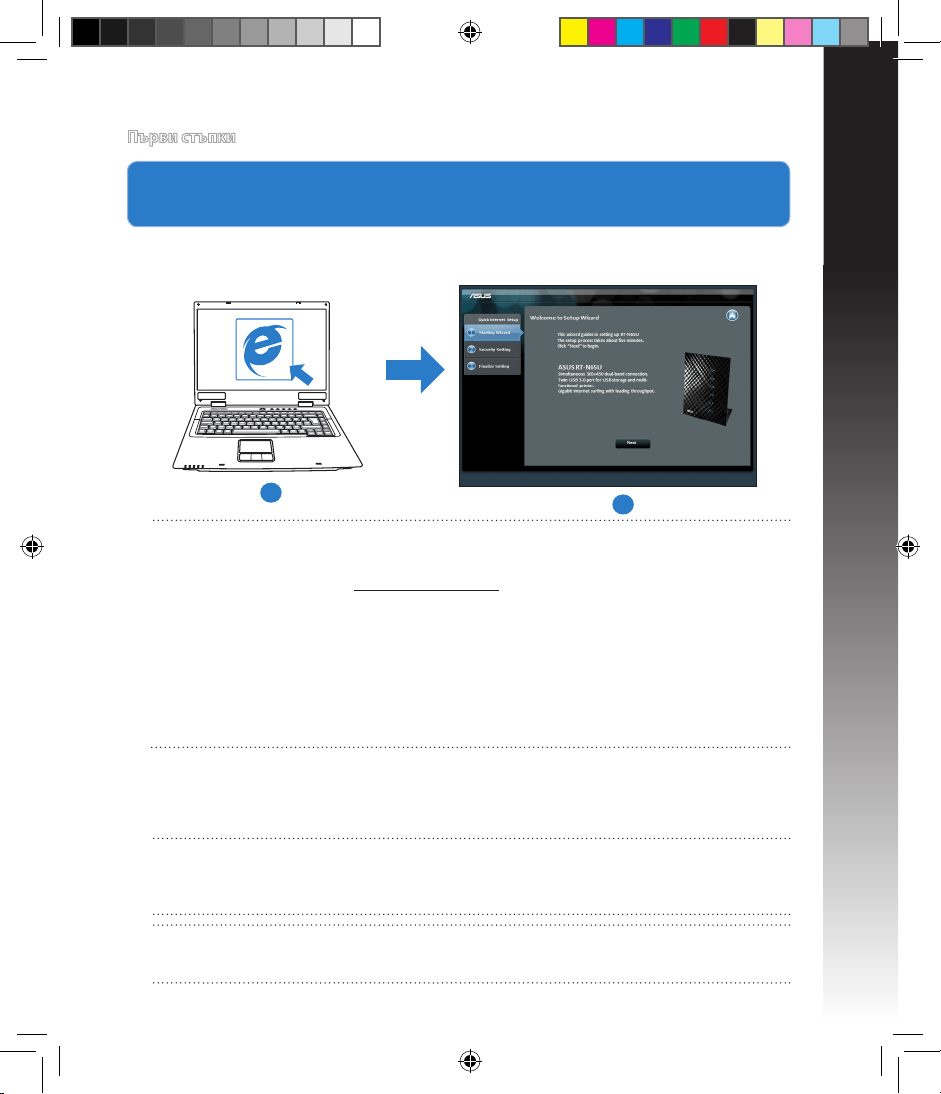
21
Български
1.
Конфигурирайте своите безжични настройки чрез уеб графичен потребителски
интерфейс (уеб GUI).
a: Стартирайте своя уеб браузър като Internet Explorer, Firefox, Google Chrome и
Safari.
Първи стъпки
b
a
ЗАБЕЛЕЖКИ: Ако QIS (БИН) не стартира автоматично, изпълнете следното за
ръчно стартиране на QIS:
• От браузера извикайте http://192.168.1.1 и стартирайте отново помощната
програма Quick Internet Setup (QIS) Wizard – Помощник за бързи интернет
настройки (БИН).
• Деактивирайте настройките на прокси сървъра и комутируемата връзка, след
което конфигурирайте TCP/IP настройките за автоматично получаване на IP
адрес. За повече информация, вижте раздел
Често задавани въпроси (FAQs)
или използвайте Setup Wizard (Съветник за настройка) от помощния CD диск за
автоматична диагностика.
b: функцията за бързи интернет настройки (QIS) на рутера автоматично определя
дали ISP връзката е от вида Dynamic IP,
PPPoE, PPTP, L2TP или Static IP. Въведете необходимата информация за вида на
връзката.
ВАЖНО!! Необходимата информация за вида на интернет връзката ще получите
от вашия интернет доставчик (ISP).
ЗАБЕЛЕЖКА: Автоматичното определяне на ISP връзката се осъществява при
първото конфигуриране на безжичния рутер или след като са били върнати
началните подразбиращи се настройки на рутера.
EEU7355_RT-N65U_QSG.indb 21 6/19/12 5:34:34 PM
Page 22
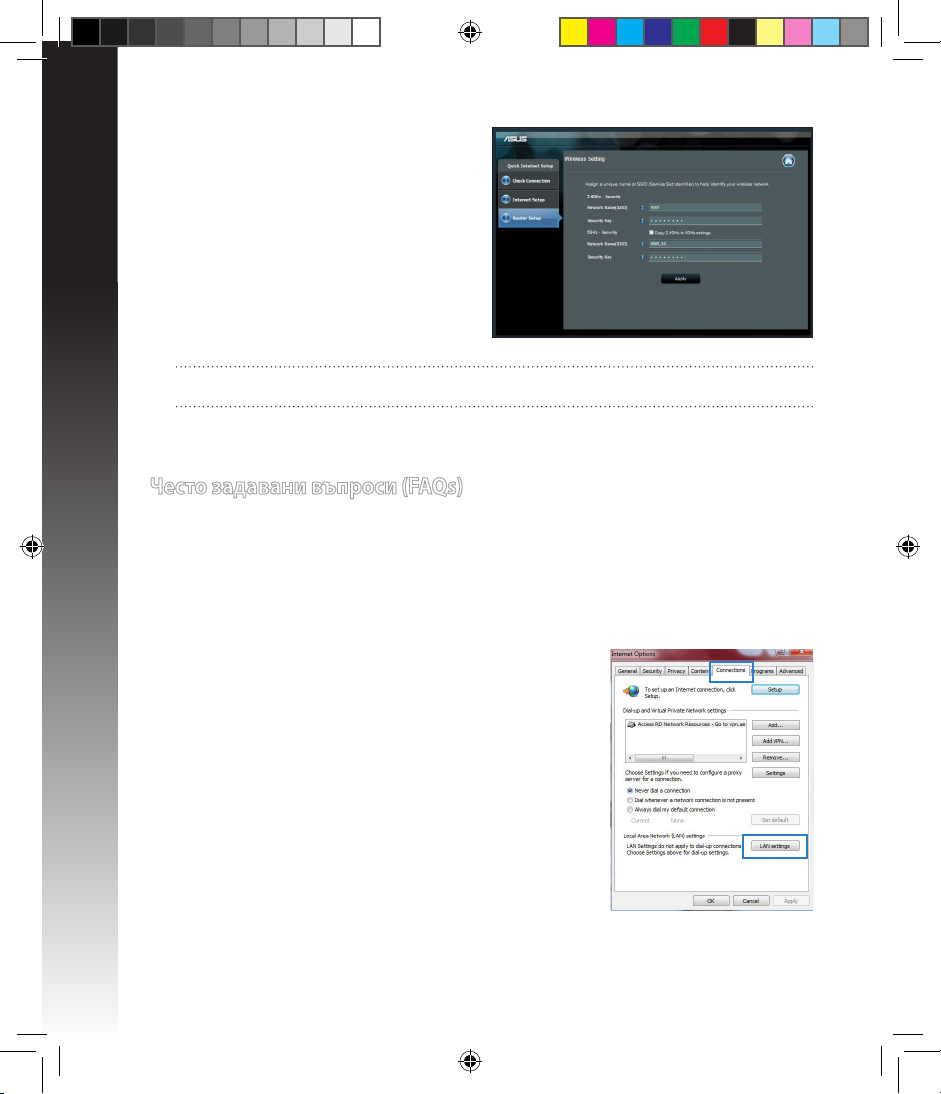
22
Български
ЗАБЕЛЕЖКА: Можете да зададете мрежово име до 32 символа.
c: Задайте мрежово име (SSID) и ключ за
защита на безжичните връзки 2,4GHz
и 5GHz. След завършване щракнете
Apply (Прилагане).
d: На екрана се извеждат безжичните
настройки. Щракнете Next (Следващ),
за да продължите.
e: Прочетете ръководството за безжична
мрежова връзка. След завършване
щракнете Finish (Край).
Често задавани въпроси (FAQs)
Следвах всички стъпки, но нямам достъп до графичния мрежов потребителски
интерфейс (web GUI) на безжичния рутер, за да конфигурирам неговите настройки.
A. Деактивирайте прокси сървъра, ако е активиран.
Windows® 7
1. Щракнете върху Start (Старт) > Internet Explorer, за
да стартирате уеб браузъра.
2. Щракнете върху Tools (Инструменти) > Internet
options (Опции за интернет) > раздел Connections
(Връзки) > LAN settings (LAN настройки).
EEU7355_RT-N65U_QSG.indb 22 6/19/12 5:34:35 PM
Page 23
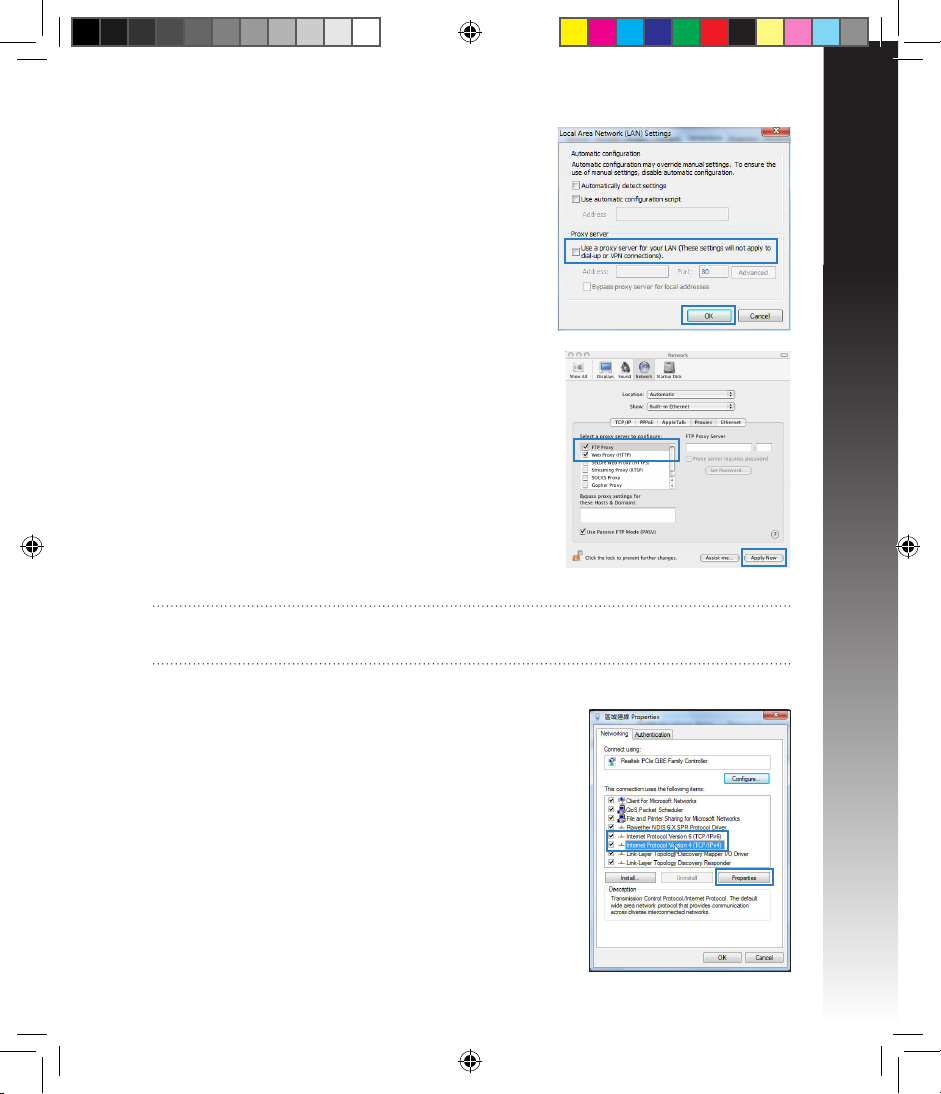
23
Български
3. От екрана Local Area Network (LAN) Settings От екрана Local Area Network (LAN) SettingsОт екрана Local Area Network (LAN) Settings
(Настройки на локална мрежа), махнете отметката
в Use a proxy server for your LAN (Използвайте
прокси сървър за Вашата локална мрежа).
4. Щракнете върху OK (ОК), когато сте готови.
MAC OS
1. От лентата с менюто щракнете върху Safari >
Preferences... (Предпочитания...) > раздел
Advanced (Разширени) > Change Settings...
(Промяна на настройки...)
2. От списъка с протоколи премахнете FTP Proxy
(FTP прокси) и Web Proxy (HTTPS) (Уеб прокси
(HTTPS)).
3. Щракнете върху Apply Now (Приложи сега),
когато сте готови.
ЗАБЕЛЕЖКА: Вижте помощните указания в справочника help на браузера как
да блокирате прокси сървъра.
B. Конфигурирайте TCP/IP настройките за автоматично
получаване на IP адрес.
Windows® 7
1. Щракнете върху Start (Старт) > Control Panel
(Контролен панел) > Network and Internet
(Мрежа и интернет) > Network and Sharing
Center (Център за мрежи и интернет) > Manage
networkconnections (Управление на мрежовите
връзки).
2. Изберете Internet Protocol Version 4 (TCP/IPv4)
(Интернет протокол версия 4(TCP/IPv4)) и
натиснете Properties (Свойства).
EEU7355_RT-N65U_QSG.indb 23 6/19/12 5:34:37 PM
Page 24
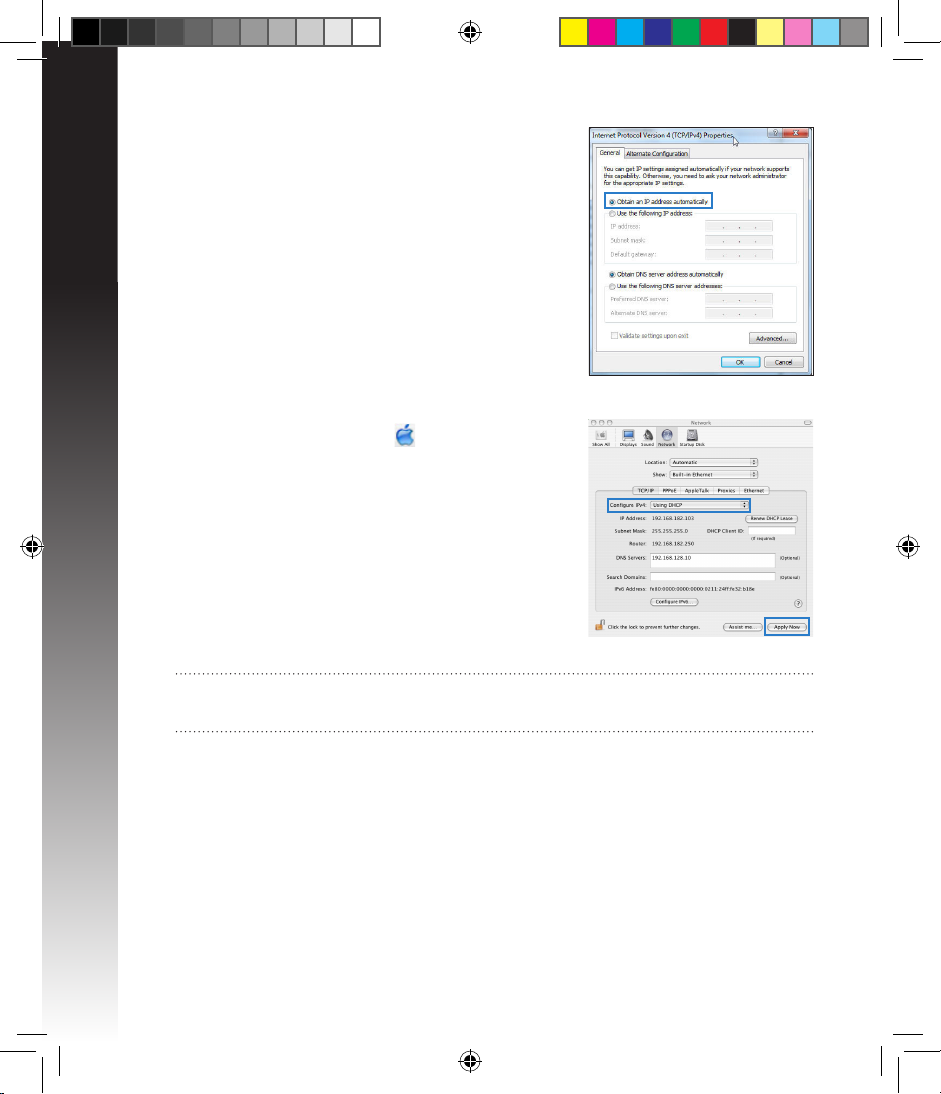
24
Български
3. За автоматично задаване на настройки iPv4 IP
изберете Obtain an IP address automatically
(Получавай автоматично IP адрес).
4. Щракнете върху OK (ОК), когато сте готови.
MAC OS
1. Щракнете иконата на Apple горния ляв ъгъл на
екрана.
2. Щракнете върху иконата на System Preferences
(Системни предпочитания) > Network (Мрежа)
> Congure... (Конфигуриране...)
3. В прозорчето TCP/IP изберете
Using DHCP (използване на DHCP) в падащия
списък Congure IPv4 (конфигуриране на IPv4).
4. Щракнете върху Apply Now (Приложи сега),
когато сте готови.
ЗАБЕЛЕЖКА: Вижте помощните указания на вашата операционна система за
конфигуриране на TCP/IP настройките на компютъра.
EEU7355_RT-N65U_QSG.indb 24 6/19/12 5:34:38 PM
Page 25
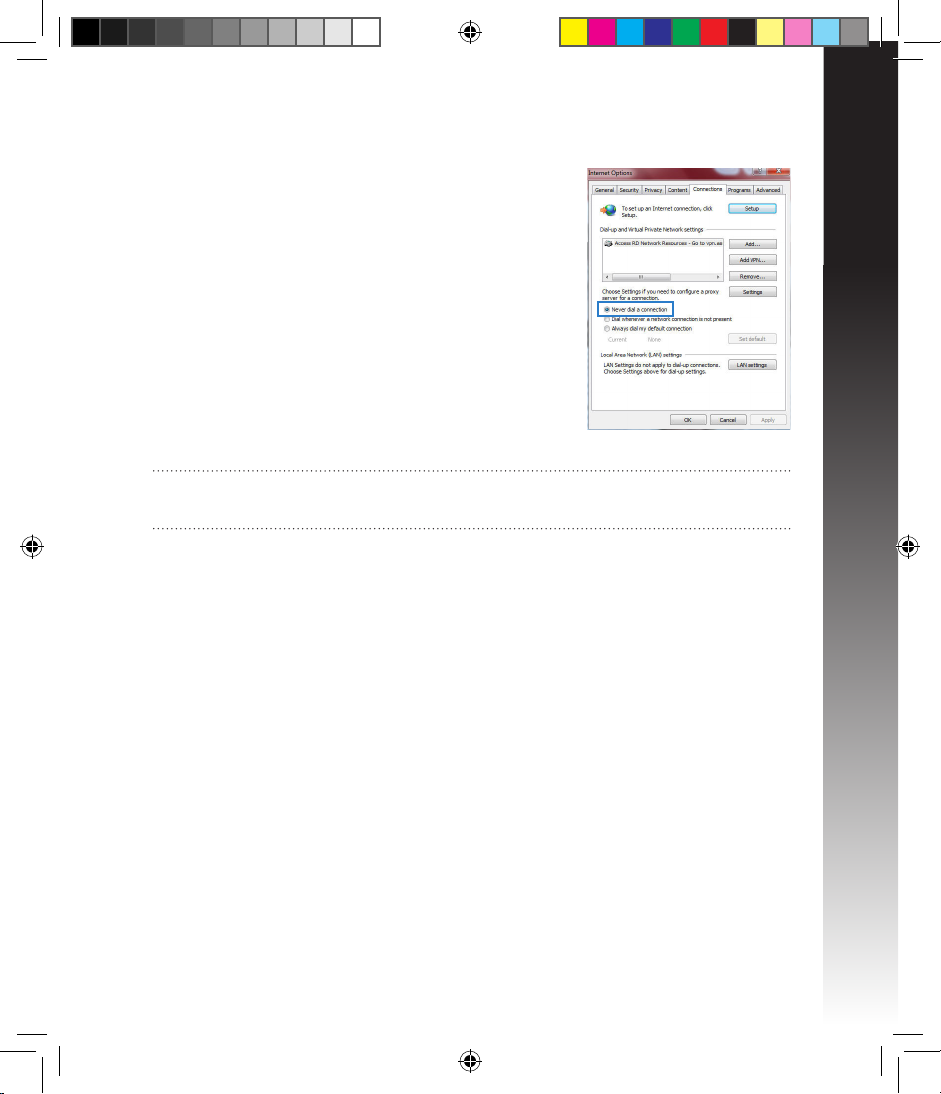
25
Български
В. Деактивирайте комутируемата връзка, ако е активирана.
г. Затворете всички работещи мрежови браузери.
ЗАБЕЛЕЖКА: Вижте помощните указания в справочника help на браузера как
да блокирате настройките на комутируемата връзка по телефона.
Windows® 7
1. Щракнете върху Start (Старт) > Internet Explorer, за
да стартирате уеб браузъра.
2. Щракнете върху Tools (Инструменти) > Internet
options (Интернет опции)> раздел Connections
(Връзки).
3. Сложете отметка в Сложете отметка вСложете отметка в Never dial a connection (Никога
не набирай връзка).
4. Щракнете върху OK (ОК), когато сте готови.
Клиентът не може да установи безжична връзка чрез рутера.
Извън диапазона:
• Преместете рутера по-близо да безжичния клиент.
• Опитайте да промените настройките на каналите.
Потвърждение:
• Използвайте кабелна връзка за свързване с рутера.
• Проверете настройките за безжична защита.
• Натиснете бутон Reset (възстановяване) на задния панел за повече от пет
секунди.
EEU7355_RT-N65U_QSG.indb 25 6/19/12 5:34:39 PM
Page 26
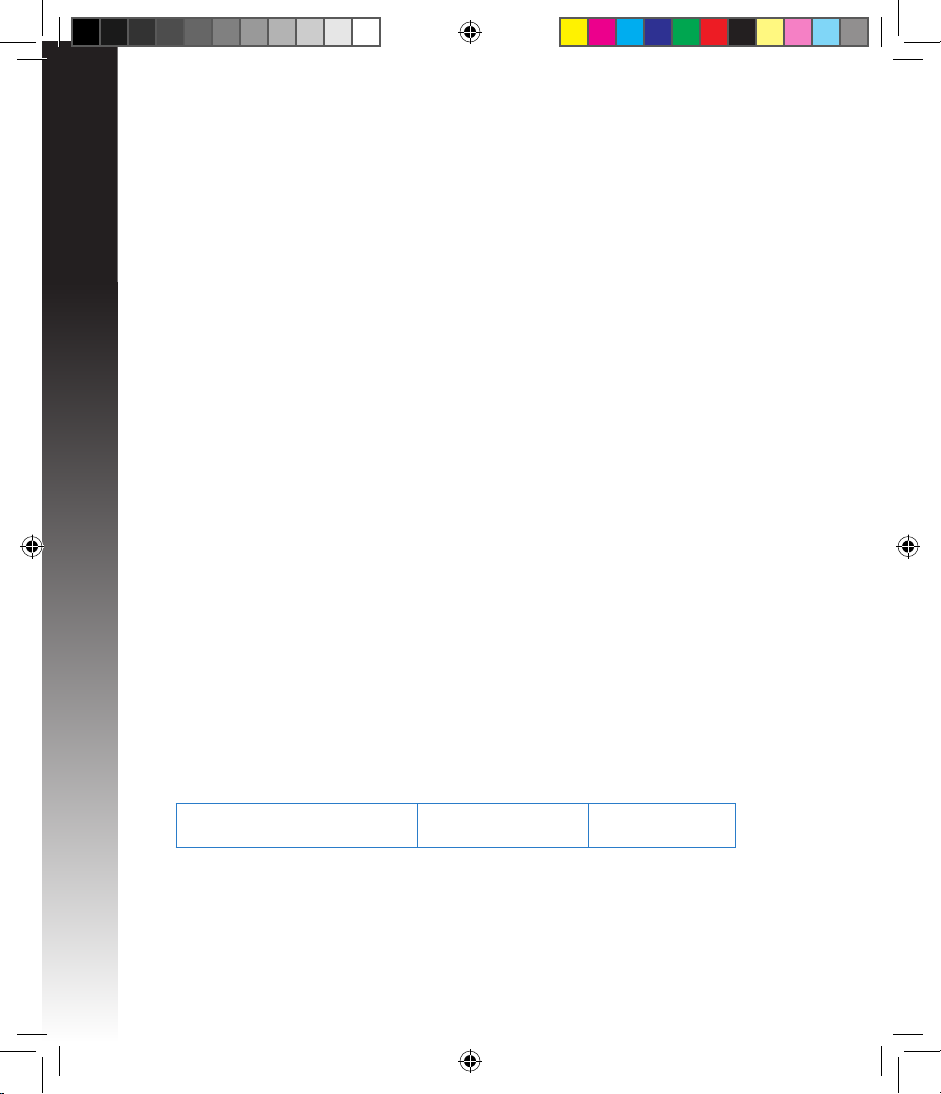
26
Български
Не мога да открия рутера:
• Натиснете бутон Reset (възстановяване) на задния панел за повече от пет
секунди.
• Проверете настройките на безжичния адаптер - SSID и настройки за
криптиране.
Нямам достъп до интернет през безжичния LAN адаптер.
• Преместете рутера по-близо да безжичния клиент.
• Проверете дали безжичният адаптер е свързан с подходящия безжичен рутер.
• Проверете дали използваният безжичен канал съответства на разрешените
канали във вашата страна и област.
• Проверете настройките за криптиране.
• Проверете дали връзката ADSL или кабел е изправна.
• Опитайте отново, като използвате друг Ethernet (етернет) кабел.
Ако индикаторът ADSL “LINK” (връзка) мига непрекъснато или не свети, достъпът до
интернет е невъзможен – рутерът не може да установи връзка с ADSL мрежата.
• Проверете дали всички кабели са правилно свързани.
• Откачете захранващия кабел на ADSL или кабелния модем, изчакайте няколко
минути и го свържете отново.
• Ако индикаторът на ADSL продължава да мига или не свети, свържете се с
доставчика на ADSL услуги.
Забравено е името на мрежата или ключовете за защита.
• Опитайте отново да конфигурирате безжичната мрежа и настройките на
безжичното шифроване.
• Натиснете бутона Reset (Нулиране) за повече от пет секунди, за да нулирате или
възстановите фабричните настройки по подразбиране на системата.
• Фабрични настройки по подразбиране:
Потребителско име/ Парола: admin
/ admin
IP адрес:
192.168.1.1
SSID: ASUS
EEU7355_RT-N65U_QSG.indb 26 6/19/12 5:34:39 PM
Page 27
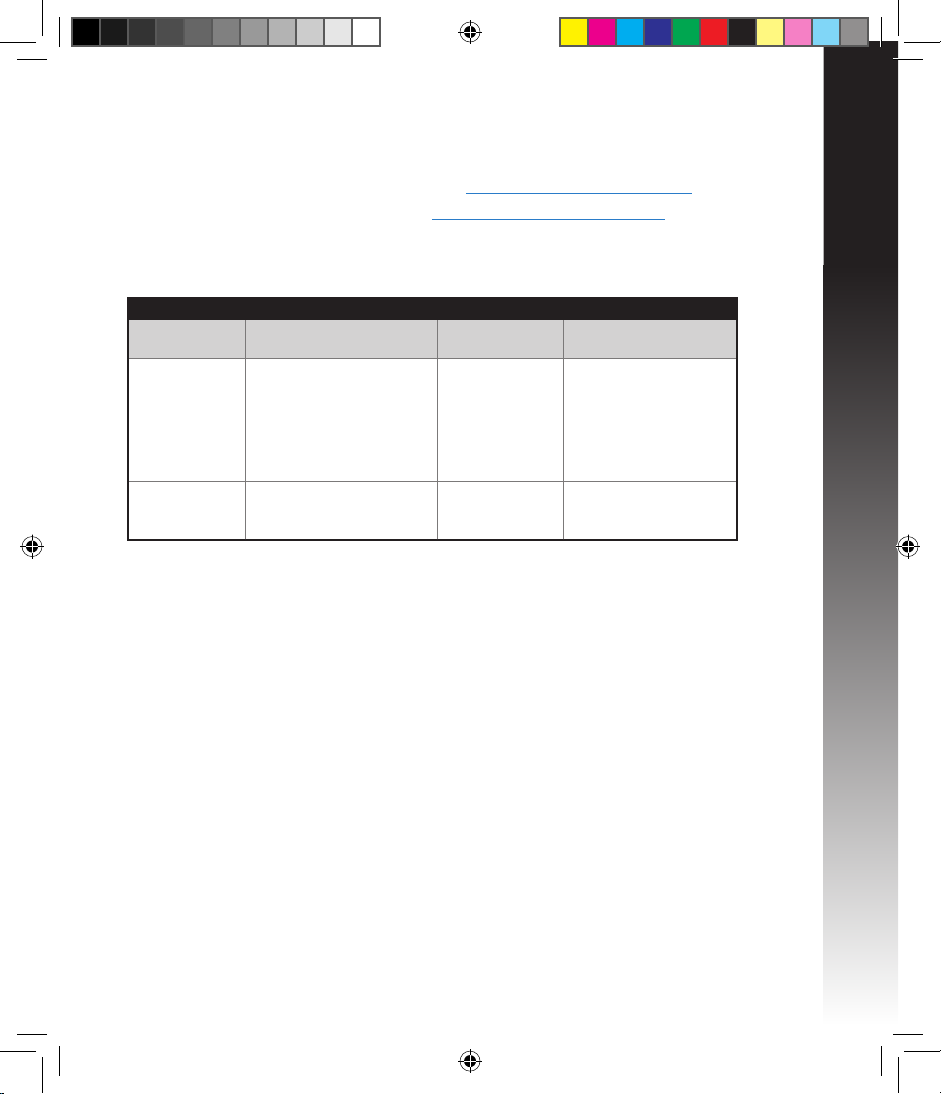
27
Български
Къде мога да намеря допълнителна информация за безжичния рутер?
• В ръководството на потребителя на помощния CD диск
• Онлайн, на сайта с въпроси и отговори: http://support.asus.com/faq
• На сайта за техническа поддръжка: http://support-org.asus.com/
• На горещата линия за обслужване на клиенти: Вижте горещата линия за
поддръжка в Допълнително ръководство.
SUPPORT HOTLINE
Area Hotline Number Support
Languages
Availability
USA/
Canada
1-812-282-2787 English Mon. to Fri.
8:30-12:00am EST
(5:30am-9:00pm PST)
Sat. to Sun.
9:00am-6:00pm EST
(6:00am-3:00pm PST)
Brazil 4003 0988 (Capital) Portuguese
Mon. to Fri.
9:00am-18:00
0800 880 0988
(demais localidades)
EEU7355_RT-N65U_QSG.indb 27 6/19/12 5:34:40 PM
Page 28
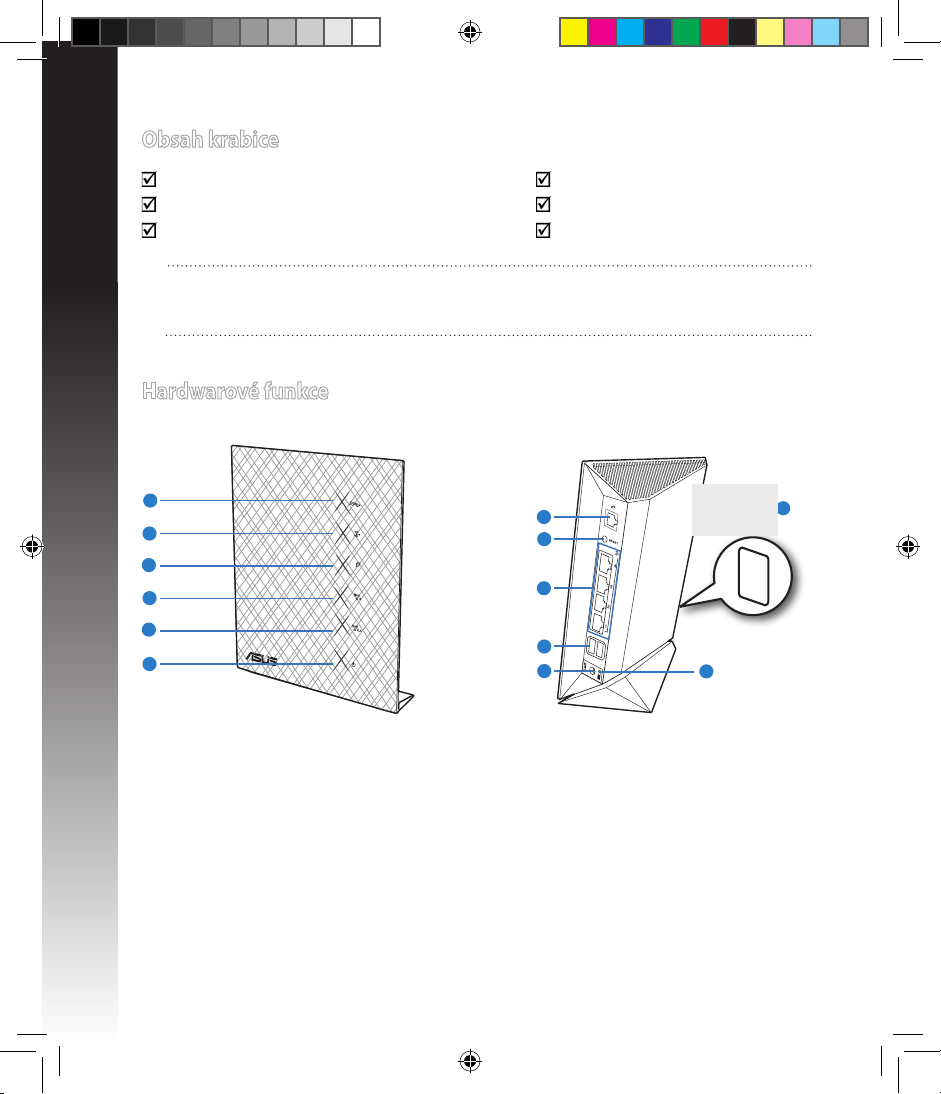
28
Čeština
1)
Indikátor LED
USB
6)
Indikátor LED
napájení
11)
Port napájení (vstup
stejnosměrného
napájení)
2)
Indikátor LED
LAN
7)
Port WAN (Internet)*
12) Síťový vypínač
3)
Indikátor LED
WAN
8)
Resetovací
tlačítko
13)
WPS tlačítko
4)
Indikátor LED
5GHz
9)
Porty místní sítě
LAN 1 ~ 4*
5)
Indikátor LED
2.4GHz
10) Porty USB 3.0*
DCIN
ON/OFF
WPS
WPS
1
2
3
4
5
6
7
8
9
10
11
13
12
Obsah krabice
POZNÁMKA:
• Pokud je některá z položek poškozena nebo chybí, se obraťte na prodejce.Pokud je některá z položek poškozena nebo chybí, se obraťte na prodejce..
RT-N65U Síťový kabel
Napájecí adaptér Stručná příručka
Podpůrný disk CD (příručka, nástroje)Podpůrný disk CD (příručka, nástroje)odpůrný disk CD (příručka, nástroje) Záruční karta
Hardwarové funkce
WPS
tlačítko
EEU7355_RT-N65U_QSG.indb 28 6/19/12 5:34:42 PM
Page 29
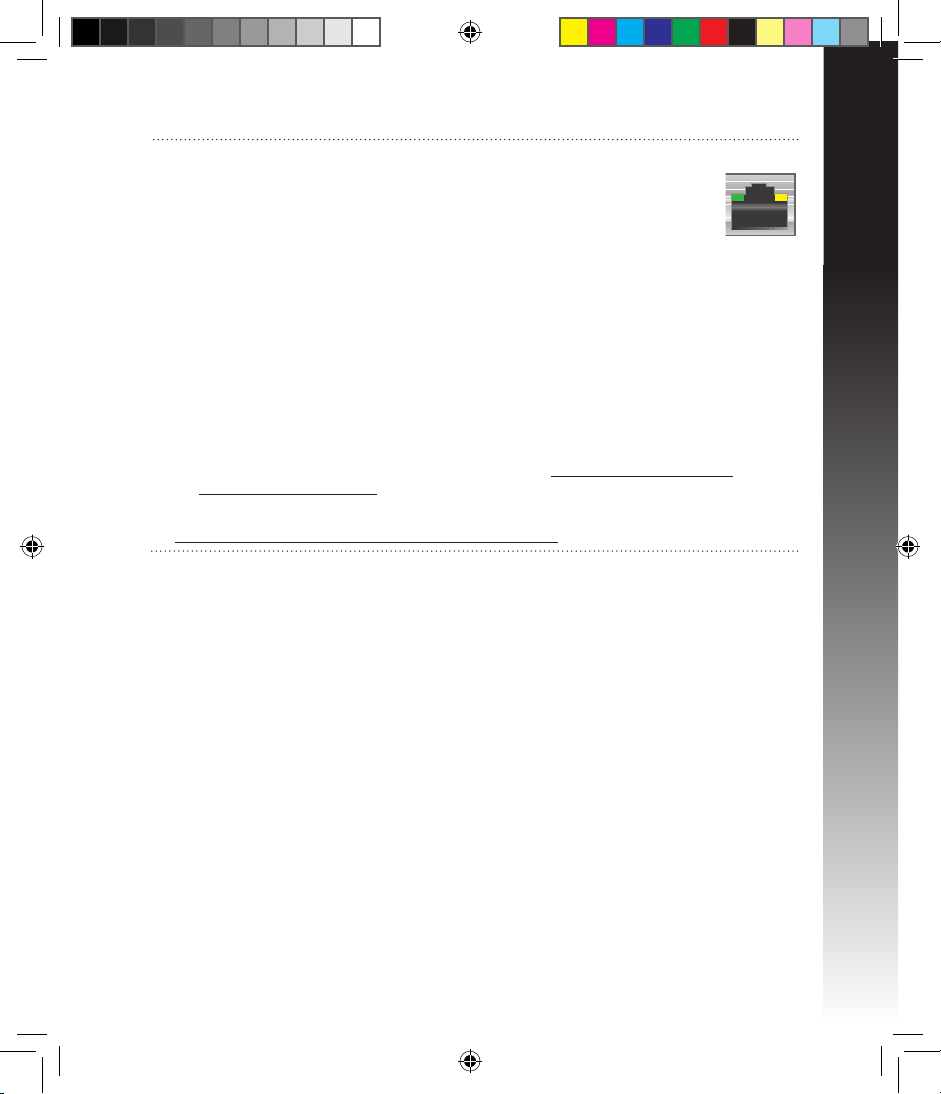
29
Čeština
POZNÁMKY:
• *V portech WAN a LAN jsou dva indikátory LED. Žlutý indikátor LED
označuje gigabitové připojení. Zelený indikátor LED označuje připojení
10/100 Mbps.
• Vnější USB HDD/Flash disk:
• Tento bezdrátový směrovač funguje s většinou USB HDD/Flash disků do
kapacity 2 TB a podporuje čtení/zápis souborových systémů FAT16, FAT32,
EXT2, EXT3 a NTFS.
• Pokud chcete bezpečně odebrat USB disk, spusťte webové GUI
(http://192.168.1.1), poté v pravém horním rohu stránky Network Map (Mapa
sítě) klepněte na ikonu USB a na Eject USB 1 (Vysunout USB 1).
• Nesprávné odebrání USB disku může vést k poškození dat.
• Seznam podporovaných souborových systémů a logických oddílů
podporovaných bezdrátovým směrovačem viz http://event.asus.com/
networks/disksupport
• Seznam podporovaných tiskáren viz
http://event.asus.com/networks/printersupport
EEU7355_RT-N65U_QSG.indb 29 6/19/12 5:34:43 PM
Page 30
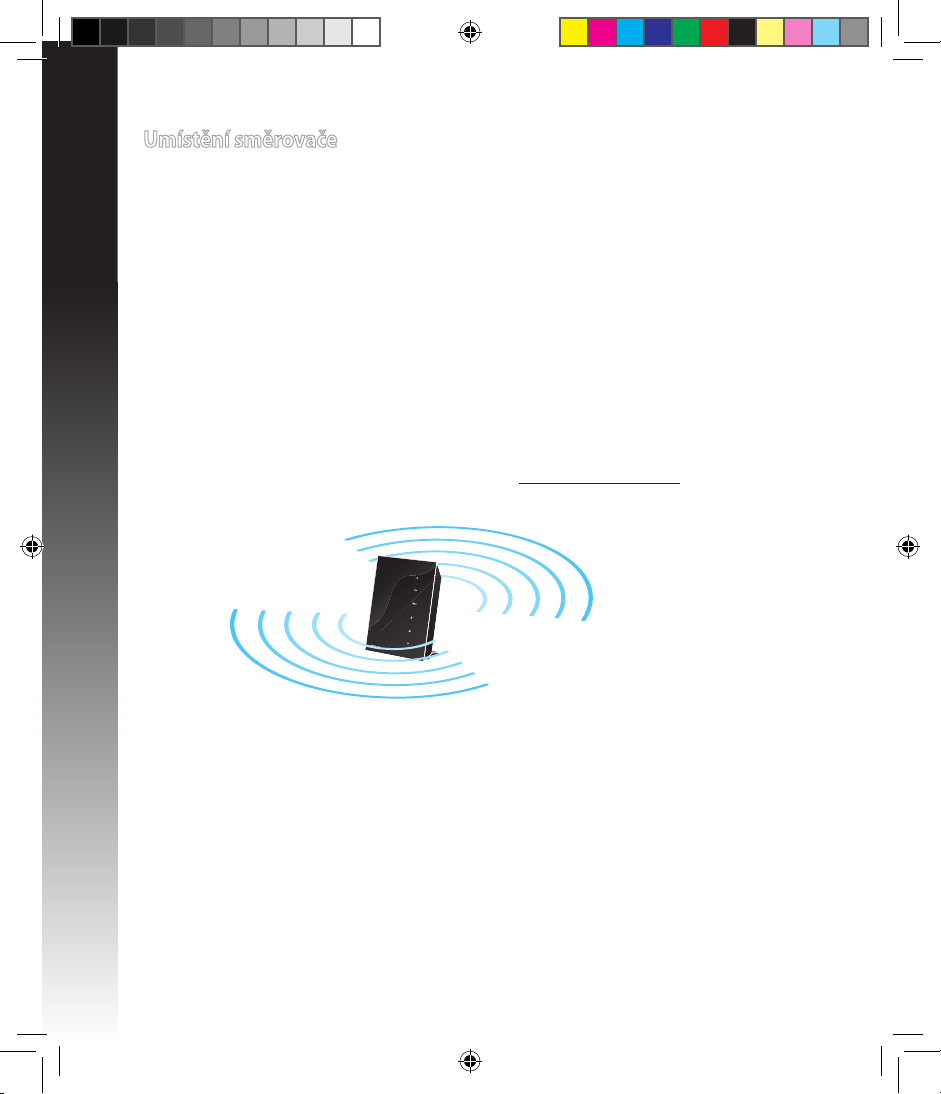
30
Čeština
Umístění směrovače
Aby byl zajištěn optimální přenos bezdrátového signálu mezi bezdrátovým směrovačem
a síťovými zařízeními, zajistěte, aby byly splněny následující podmínky:
• Umístěte bezdrátový směrovač do centralizované oblasti pro maximální bezdrátové
pokrytí pro síťová zařízení.
• Udržujte zařízení mimo kovové překážky a mimo přímé sluneční záření.
• Udr žujte zařízení v bezpečné vzdálenosti od zařízení Wi-Fi 802.11g nebo 20
MHz, počítačových periférií 2,4 GHz, zařízení Bluetooth, bezdrátových telefonů,
transformátorů, výkonných motorů, fluorescenčního osvětlení, mikrovlnných trub,
chladniček a dalšího průmyslového vybavení, aby se zabránilo ztrátě signálu.
• Pro zajištění optimálního pokrytí zepředu dozadu umístěte bezdrátový směrovač do svislé
polohy.
• Pro zajištění optimálního pokrytí nahoru a dolů umístěte bezdrátový směrovač do
nakloněné polohy.
•
Vždy zaktualizujte na nejnovější rmware. Nejnovější aktualizace rmwaru jsou k
dispozici na webu společnosti ASUS na adrese http://www.asus.com.
EEU7355_RT-N65U_QSG.indb 30 6/19/12 5:34:45 PM
Page 31

31
Čeština
Modem
a
b
Začínáme
1.
Odpojte napájení a vodiče/kabely od stávajícího uspořádání modemu
.
VAROVÁNÍ! Kabelový/ADSL modem musí být vypnutý alespoň dvě minuty.
a: Odpojte adaptér střídavého napájení od elektrické zásuvky a odpojte jej od
kabelového/ADSL modemu.
b: Odpojte síťový kabel od kabelového/ADSL modemu.
2. Nakongurujte bezdrátové prostředí.
DCIN
ON/OFF
Modem
a
b
c
d
a: Připojte adaptér střídavého napájení bezdrátového směrovače ke vstupnímu portu
stejnosměrného napájení a připojte jej k elektrické zásuvce.
b: Pomocí síťového kabelu připojte počítač k portu LAN bezdrátového směrovače.
DŮLEŽITÉ! Zkontrolujte, zda indikátory LED WAN a LAN blikají.
EEU7355_RT-N65U_QSG.indb 31 6/19/12 5:34:48 PM
Page 32

32
Čeština
c: Pomocí síťového kabelu připojte počítač k portu WAN bezdrátového směrovače. Pomocí síťového kabelu připojte počítač k portu WAN bezdrátového směrovače.Pomocí síťového kabelu připojte počítač k portu WAN bezdrátového směrovače.
d: Připojte adaptér střídavého napájení modemu ke vstupnímu portu stejnosměrného Připojte adaptér střídavého napájení modemu ke vstupnímu portu stejnosměrnéhoPřipojte adaptér střídavého napájení modemu ke vstupnímu portu stejnosměrného
napájení a připojte jej k elektrické zásuvce.
3. Deaktivujte některá nastavení počítače.
A. Deaktivujte server proxy, je-li aktivován.
B. Proveďte nastavení TCP/IP pro automatické získání adresy IP.
C. Deaktivujte telefonické připojení, je-li aktivováno.
POZNÁMKA: Podrobnosti o deaktivaci nastavení počítače viz Často kladené
dotazy (FAQ).
EEU7355_RT-N65U_QSG.indb 32 6/19/12 5:34:48 PM
Page 33

33
Čeština
1. Nakonfigurujte nastavení bezdrátového připojení prostřednictvím webového
grackého uživatelského rozhraní (webové GUI).
a: Spusťte webový prohlížeč, například Internet Explorer, Firefox, Google Chrome nebo
Safari.
Odstraňování problémů
b
a
POZNÁMKA:: Pokud se QIS nespustí automaticky, spusťte jej ručně tímto způsobem:
• Zadejte do webového prohlížeče adresu http://192.168.1.1 a znovu spusťte
průvodce Quick Internet Setup (QIS).
• Deaktivujte nastavení serveru proxy, telefonické připojení a proveďte nastaveníDeaktivujte nastavení serveru proxy, telefonické připojení a proveďte nastavení
TCP/IP tak, aby byla získána adresa IP automaticky. Další podrobnosti viz část Často
kladené dotazy nebo použijte Průvodce instalací na podpůrném disku CD pro
automatickou diagnostiku.
b: Průvodce Quick Internet Setup (QIS) bezdrátového směrovače
automaticky detekuje typ připojení k ISP - Dynamic IP (Dynamická IP), PPPoE,
PPTP, L2TP nebo Static IP (Statická IP). Zadejte potřebné informace pro váš typ
připojení.
DŮLEŽITÉ! Vyžádejte si od poskytovatele připojení k
internetu (ISP) potřebné připojovací údaje.
POZNÁMKA: Při první konfiguraci bezdrátového směrovače nebo po obnovení
výchozích nastavení proběhne autodetekce typu připojení k ISP.
EEU7355_RT-N65U_QSG.indb 33 6/19/12 5:34:50 PM
Page 34

34
Čeština
POZNÁMKA: Jako název sítě lze zadat až 32 znaků.
c: Přiřazení názvu sítě (SSID) a klíče
zabezpečení vašemu bezdrátovému
spoji v pásmu 2,4 GHz a 5 GHz. Až budete hotovi, klepněte na Apply (Použít).
d: Zobrazí se nastavení internetu a bez-
drátové sítě. Klepněte na tlačítko Next
(Další).
e: Přečtěte si výukový materiál k bezdrá-
tové síti. Až budete hotovi, klepněte na
Finish (Dokončit).
Často kladené dotazy (FAQ)
Ani po provedení postupu nelze zobrazit webovou stránku směrovače (GUI) a provést
konguraci nastavení.
A. Deaktivujte server proxy, je-li aktivován.
Windows® 7
1. Klepnutím na Start > Internet Explorer spusťte webový
prohlížeč.
2. Klepněte na Tools (Nástroje) > Internet options
(Možnosti Internetu) > na kartu Connections
(Připojení) > LAN settings (Nastavení místní sítě).
EEU7355_RT-N65U_QSG.indb 34 6/19/12 5:34:51 PM
Page 35

35
Čeština
3. Na obrazovce Nastavení místní sítě (LAN) zrušte Na obrazovce Nastavení místní sítě (LAN) zrušteNa obrazovce Nastavení místní sítě (LAN) zrušte
zaškrtnutí políčka Use a proxy server for your LAN
(Použít pro síť LAN server proxy)Použít pro síť LAN server proxy).
4. Po dokončení klepněte na OK.
MAC OS
1. Na panelu nabídek klepněte na Safari > Preferences... (Předvolby...)Předvolby...) > na kartu
Advanced (Upřesnit)Upřesnit) > Change Settings... (ZměnitZměnit
nastavení...).
2. Na obrazovce Network (Síť) zrušte výběr položky
FTP Proxy (FTP server proxy) a Web Proxy (HTTP)
(Webový server proxy (HTTP)).
3. QQ dokončení klepněte na Apply Now (Použít nyní).
POZNÁMKA: Deaktivace proxy serveru viz nápověda směrovače.
B. Proveďte nastavení TCP/IP pro automatické získání adresy IP.
Windows® 7
1. Klepněte na Start > Control Panel (Ovládací panely)
> Network and Internet (Síť a Internet) > Network
and Sharing Center (Centrum sítí a sdílení) >
Manage network connections (Spravovat síťová
připojení).
2. Vyberte Internet ProtocolVersion 4 (TCP/IPv4)Internet Protocol Version 4 (TCP/IPv4)
(Protokol IPv4 (TCP/IPv4))Protokol IPv4 (TCP/IPv4)) a potom klepněte na
Properties (Vlastnosti).
EEU7355_RT-N65U_QSG.indb 35 6/19/12 5:34:53 PM
Page 36

36
Čeština
3. K automatickému získání nastavení iPv4 IP klepněte
na Obtain an IP address
automatically (Získat IP adresu
automaticky).
4. Po dokončení klepněte na OK.
MAC OS
1. Klepněte na ikonu v levém horním rohu obrazovky.
2. Klepněte na System Preferences (SystémovéSystémové
předvolby) > Network (Síť)Síť) >> Congure...
(Kongurovat ...)
3. Na kartě TCP/IP vyberte Using DHCP (Použít DHCP)
v rozbalovacím seznamu Congure IPv4 (Kongu-
rovat IPv4).
4. QQ dokončení klepněte na Apply Now (Použít nyní).
POZNÁMKA: Podrobnosti o konguraci nastavení TCP/IP viz nápověda a podpora
operačního systému vašeho počítače.
EEU7355_RT-N65U_QSG.indb 36 6/19/12 5:34:54 PM
Page 37

37
Čeština
C. Deaktivujte telefonické připojení, je-li aktivováno.
D. Zavřete všechny spuštěné webové prohlížeče.
POZNÁMKA: Deaktivace vytáčeného spojení viz nápověda směrovače.
Windows® 7
1. Klepnutím na Start > Internet Explorer spusťte
prohlížeč.
2. Klepněte na Tools (Nástroje) > Internet options
(Možnosti Internetu) > na kartu Connections
(Připojení).
3. Zaškrtěte políčko Zaškrtěte políčkoZaškrtěte políčko Never dial a connection (Nikdy
nevytáčet připojení).
4. Po dokončení klepněte na OK.
Klient nemůže navázat bezdrátové připojení ke směrovači.
Mimo dosah:
• Umístěte směrovač blíže k bezdrátovému klientovi.
• Zkuste změnit nastavení kanálu.
Autentikace:
• Připojte se ke směrovači pomocí kabelu.
• Zkontrolujte nastavení bezdrátového zabezpečení.
• Stiskněte a podržte tlačítko Reset (Resetovat) na zadním panelu déle než pět sekund.
EEU7355_RT-N65U_QSG.indb 37 6/19/12 5:34:54 PM
Page 38

38
Čeština
Směrovač nelze nalézt:
• Stiskněte a podržte tlačítko Reset (Resetovat) na zadním panelu déle než pět sekund.
• Zkontrolujte nastavení v bezdrátovém adaptéru, například SSID a nastavení šifrování.
Nelze přistupovat k Internetu prostřednictvím bezdrátového
síťového adaptéru LAN
• Přemístěte směrovač blíže k bezdrátovému klientovi. Přemístěte směrovač blíže k bezdrátovému klientovi.Přemístěte směrovač blíže k bezdrátovému klientovi.
• Zkontrolujte, zda je bezdrátový adaptér připojen k správnému bezdrátovému Zkontrolujte, zda je bezdrátový adaptér připojen k správnému bezdrátovémuZkontrolujte, zda je bezdrátový adaptér připojen k správnému bezdrátovému
směrovači.
• Zkontrolujte, zda používaný bezdrátový kanál vyhovuje kanálům dostupným ve vaší Zkontrolujte, zda používaný bezdrátový kanál vyhovuje kanálům dostupným ve vašíZkontrolujte, zda používaný bezdrátový kanál vyhovuje kanálům dostupným ve vaší
zemi/oblasti.
• Zkontrolujte nastavení šifrování. Zkontrolujte nastavení šifrování.Zkontrolujte nastavení šifrování.
• Zkontrolujte, zda je připojení ADSL nebo kabelové připojení správné. Zkontrolujte, zda je připojení ADSL nebo kabelové připojení správné.Zkontrolujte, zda je připojení ADSL nebo kabelové připojení správné.
• Zkuste použít jiný ethernetový kabel. Zkuste použít jiný ethernetový kabel.Zkuste použít jiný ethernetový kabel.
Pokud indikátor ADSL „LINK“ souvisle bliká nebo nesvítí, nelze
přistupovat k Internetu – směrovač nemůže navázat připojení se sítí
ADSL.
• Zkontrolujte, zda jsou řádně připojeny všechny kabely.
• Odpojte napájecí kabel od modemu ADSL nebo kabelového modemu, několik minut
počkejte a potom kabel znovu připojte.
• Pokud indikátor ADSL nadále bliká nebo NESVÍTÍ, obraťte se na vašeho poskytovatele
služeb ADSL.
Zapomenutý název sítě nebo zabezpečovací klíče.
• Zkuste znovu nakongurovat pevné připojení a nastavení šifrování.
• Stisknutím a podržením tlačítka Reset déle než pět sekund resetujte nebo obnovte
výchozí tovární nastavení systému.
• Výchozí tovární nastavení:
Uživatelské jméno / Heslo:
admin / admin
Adresa IP:
192.168.1.1
SSID: ASUS
EEU7355_RT-N65U_QSG.indb 38 6/19/12 5:34:55 PM
Page 39

39
Čeština
Kde lze najít další informace o tomto bezdrátovém směrovači?
• Uživatelská příručka na podpůrném disku CD
• Server online s odpověďmi na časté dotazy: http://support.asus.com/faq
• Server technické podpory: http://support-org.asus.com/
• Horká linka pro zákazníky: Viz Horká linka odborné pomoci v Doplňkové příručce
SUPPORT HOTLINE
Area Hotline Number Support
Languages
Availability
USA/
Canada
1-812-282-2787 English Mon. to Fri.
8:30-12:00am EST
(5:30am-9:00pm PST)
Sat. to Sun.
9:00am-6:00pm EST
(6:00am-3:00pm PST)
Brazil 4003 0988 (Capital) Portuguese
Mon. to Fri.
9:00am-18:00
0800 880 0988
(demais localidades)
EEU7355_RT-N65U_QSG.indb 39 6/19/12 5:34:56 PM
Page 40

40
Eesti
1)
USB LED 6)
Toite LED
indikaator
11)
Toiteport (DC-In)
2) LAN LED
7)
WAN port*
(Internet)
12)
toitelüliti
3) WAN LED
8) Lähtestusnupp
13) WPS nuppnupp
4) 5GHz LED
9)
LAN 1 ~ 4
pordid*
5) 2.4GHz LED 10)
USB 3.0 pordid
DCIN
ON/OFF
WPS
WPS
1
2
3
4
5
6
7
8
9
10
11
13
12
Pakendi sisu
MÄRKUS: Kui mõni artiklitest on kahjustatud või puudub, siis võtke ühendust
jaemüüjaga.
RT-N65U Võrgukaabel
Vahelduvvooluadapter Lühijuhend
Tugijuhendi CD (kasutusjuhend/ utiliidid)
Garantiikaart
Riistvara funktsioonid
EEU7355_RT-N65U_QSG.indb 40 6/19/12 5:38:44 PM
Page 41

41
Eesti
MÄRKUSED.
• *WAN ja LAN portidel on kaks LED indikaatorit. Kollane LED indikaator
tähistab gigabitist ühendust. Roheline LED indikaator tähistab
10/100Mbps ühendust.
• Kasutage välist USB kõvaketast/välkmäluketast:
• Traadita ruuter töötab enamike kuni 2TB USB kõvaketaste/välkmäluketastega
ja toetab lugemise-kirjutamise juurdepääsu vormingutes FAT16, FAT32, EXT2,
EXT3 ja NTFS.
• USB ketta turvaliseks eemaldamiseks käivitage veebipõhine graaline
kasutajaliides (http://192.168.1.1), seejärel klõpsake ikooni USB ja käsku Eject
USB 1 (Väljuta USB 1) lehe Network Map (Võrgukaart) paremas ülanurgas.
• USB ketta ebaõigel viisil eemaldamine võib rikkuda andmed.
• Traadita ruuteri poolt toetatavate failisüsteemide ja kõvaketta sektsioonide
loendi leiate aadressil http://event.asus.com/ networks/disksupport
• Traadita ruuteri poolt toetatavate printerite loend on toodud aadressil
http://event.asus.com/networks/printersupport
EEU7355_RT-N65U_QSG.indb 41 6/19/12 5:38:57 PM
Page 42

42
Eesti
Traadita ruuteri paigutamine
Traadita signaali parimaks edastuseks traadita ruuteri ja sellega ühendatud võrguseadmete vahel tehke järgmist:
• Paigutage traadita ruuter kesksesse kohta, et tagada võrguseadmetele maksimaalne
traadita side levi ulatus.
• Hoidke seade eemal metalltõketest ja otsesest päikesevalgusest.
• Hoidke seade eemal 802.11g või 20MHz Wi-Fi seadmetest, 2,4GHz arvuti välisseadmetest,
Bluetooth-seadmetest, juhtmeta telefonidest, transformaatoritest, suure jõudlusega
mootor itest, fluorestsentsvalgusest, mikrolaineahjudest, külmikutest ja tei stest
tööstusseadmetest, et vältida signaali häiret või kadu.
• Tagamaks parimat eest-taha katvust, paigutage traadita ruuter püstisesse asendisse.
• Tagamaks parimat katvust all ja üleval, paigutage traadita ruuter kaldasendisse.
• Värskendage süsteemi alati uusima püsivaraga. Külastage ASUS veebisaiti aadressil
http://www.asus.com, et saada uusimaid püsivaravärskendusi.
EEU7355_RT-N65U_QSG.indb 42 6/19/12 5:39:00 PM
Page 43

43
Eesti
Modem
a
b
Enne jätkamist
1. Eemaldage ja lahutage modemilt kõik juhtmed/kaablid. Eemaldage ja lahutage modemilt kõik juhtmed/kaablid.Eemaldage ja lahutage modemilt kõik juhtmed/kaablid.
HOIATUS! Veenduge, et kaabel-/ADSL modem on olnud vähemalt kaks minutit välja
lülitatud.
a: Eemaldage vahelduvvoolu toitejuhe pistikupesast ja lahutage toitejuhtme teine ots
kaabel-/ADSL modemilt.
b: Lahutage kaabel-/ADSL modemilt võrgukaabel.
2. Häälestage traadita keskkond.
DCIN
ON/OFF
Modem
a
b
c
d
a: Sisestage traadita ruuteri vahelduvvoolu adapter DC-In porti ja ühendage see
toitepistikupesasse.
b: Kasutades võrgukaablit, ühendage arvuti traadita ruuteri LAN porti.
OLULINE! Veenduge, et WAN-i ja LAN-i LED indikaatorid vilguvad.
EEU7355_RT-N65U_QSG.indb 43 6/19/12 5:39:06 PM
Page 44

44
Eesti
c: Kasutades võrgukaablit, ühendage modem traadita ruuteri WAN porti. Kasutades võrgukaablit, ühendage modem traadita ruuteri WAN porti.Kasutades võrgukaablit, ühendage modem traadita ruuteri WAN porti.
d: Sisestage modemi vahelduvvoolu adapter DC-In porti ja ühendage see Sisestage modemi vahelduvvoolu adapter DC-In porti ja ühendage seeSisestage modemi vahelduvvoolu adapter DC-In porti ja ühendage see
toitepistikupesasse.
3. Keelake teatud sätted arvutis.
A. Keelake puhverserver, kui see on aktiveeritud.
B.
Seadistage TCP/IP sätteid nii, et IP-aadressi hankimine toimuks automaatselt.
C. Keelake sissehelistusühendus, kui see on aktiveeritud.
MÄRKUS. Täiendavat teavet arvuti sätete keelamise kohta vt jaotisest Korduma
kippuvad küsimused (KKK).
EEU7355_RT-N65U_QSG.indb 44 6/19/12 5:39:08 PM
Page 45

45
Eesti
1.
Kongureerige traadita sätted veebipõhise graalise kasutajaliidese (web
GUI) kaudu.
a: Käivitage veebibrauser, nt Internet Explorer, Firefox, Google Chrome, või Safari.
Alustamine
b
a
MÄRKUS:: Kui utiliit QIS ei käivitu automaatselt, siis järgige neid samme, et utiliit QIS
käsitsi käivitada:
• Veebibrauseris tippige aadressireal http://192.168.1.1 ja käivitage uuesti viisard
Quick Internet Setup
(Interneti-ühenduse kiirhäälestus, QIS).
• Keelake puhversätted ja sissehelistusühendus ning seadistage TCP/IP sätteid nii,
et IP-aadressi hankimine toimuks automaatselt. Täiendava teabe saamiseks lugege
jaotist
Korduma kippuvad küsimused
või kasutage tugijuhendi CD häälestusviisardit
automaatseks diagnoosimiseks.
b: Traadita ruuteri funktsioon Quick Internet Setup (QIS) tuvastab
automaatselt, kas teie ISP ühenduse tüüp on Dynamic IP, PPPoE, PPTP, L2TP või
Static IP. Tippige vajalikud andmed väljale Connection type (Ühenduse tüüp).
OLULINE!! Vajalikku teavet Interneti-ühenduse tüübi kohta saate oma Interneti-
teenuse pakkujalt (ISP-lt).
M ÄR KU S: Te ie I S P ü he nd us e t üü bi au to ma atn e t u vas ta mi ne
toimub, kui te kongureerite traadita ruuterit esmakordselt või kui teie traadita ruuter
lähtestatakse vaikesätetele.
EEU7355_RT-N65U_QSG.indb 45 6/19/12 5:39:11 PM
Page 46

46
Eesti
MÄRKUS: Te saate määrata võrgule nime, mis sisaldab kuni 32 märki.
c: Määrake võrgu nimi (SSID) ja turvavõti
2,4GHz ja 5GHz
traadita ühenduse jaoks. Kui olete
lõpetanud, klõpsake käsku Apply (Rak-
enda).
d: Kuvatakse teie Interneti- ja traadita
ühenduse sätted.
Jätkamiseks klõpsake käsku Next
(Edasi).
e: Lugege traadita
võrguühenduse õpikut. Kui olete
lõpetanud, siis klõpsake ikooni Finish
(Lõpeta).
Korduma kippuvad küsimused (KKK)
Pärast vajalike sammude läbimist ei saa ma ikkagi juurdepääsu traadita ruuteri
veebipõhisele graalisele kasutajaliidesele (web GUI), et kongureerida traadita ruuteri
sätteid.
A. Keelake puhverserver, kui see on aktiveeritud.
Windows® 7
1. Klõpsake Start > Internet Explorer, et käivitada
veebibrauser.
2. Klõpsake Tools (Tööriistad) > Internet options
(Interneti-suvandid) > Vahekaart Connections
(Ühendused) > LAN settings (LAN sätted).
EEU7355_RT-N65U_QSG.indb 46 6/19/12 5:39:13 PM
Page 47

47
Eesti
3. Ekraanil Local Area Network (LAN) Settings (LAN Ekraanil Local Area Network (LAN) Settings (LANEkraanil Local Area Network (LAN) Settings (LAN
sätted) eemaldage märge ruudust Use a proxy
server for your LAN (Kasutage oma kohtvõrgu
(LAN) puhul puhverserverit).
4. Kui olete lõpetanud, klõpsake nuppu OK.
MAC OS
1. Klõpsake menüüribal vahekaartiKlõpsake menüüribal vahekaarti Safari >
Preferences... (Eelistused...) > Advanced
(Täpsemalt) > Change Settings... (Muuda(Muuda
sätteid...)
2. Protokollide loendis tühjendage märkeruududProtokollide loendis tühjendage märkeruudud FTP
Proxy ja Web Proxy (HTTPS).
3. Kui olete lõpetanud, klõpsake nuppuKui olete lõpetanud, klõpsake nuppu Apply Now
(Rakenda kohe).
MÄRKUS: Puhverserveri keelamise üksikasjad leiate brauseri spikrist..
B. Seadistage TCP/IP sätteid nii, et IP-aadressi hankimine toimuks
automaatselt.
Windows® 7
1. Klõpsake Start > Control Panel (Juhtpaneel) >
Network and Internet (Võrk ja Internet) > Network
and Sharing Center (Võrgu- ja ühiskasutuskeskus)
> Manage network connections (Halda
võrguühendusi).
2. Valige määrang Internet Protocol Version
4
(TCP/
IPv4) (Internet Protocoli versioon 4 (TCP/IPv4)),
seejärel klõpsake valikut Properties (Atribuudid).
EEU7355_RT-N65U_QSG.indb 47 6/19/12 5:39:15 PM
Page 48

48
Eesti
3. iPv4 IP sätete automaatseks hankimiseks märkige
ruut Obtain an IP address
automatically (Hangi IP-aadress
automaatselt).
4. Kui olete lõpetanud, klõpsake nuppu OK.
MAC OS
1. Klõpsake Apple'i ikooni , mis asub ekraani vasakus
osas.
2. KlõpsakeKlõpsake System Preferences (Süsteemi eelistused)
> Network (Võrk) > Congure... (Kongureeri...)(Kongureeri...)...))
3. Vahekaardil TCP/IP valige määrang Using DHCP
(DHCP kasutamine) ripploendis Congure IPv4
(Kongureeri IPv4).
4. Kui olete lõpetanud, klõpsake nuppuKui olete lõpetanud, klõpsake nuppu
Apply Now (Rakenda kohe).
MÄRKUS: Täpsemat teavet arvuti TCP/IP sätete kongureerimise kohta leiate oper-
atsioonisüsteemi funktsioonist Spikker ja tugi.
EEU7355_RT-N65U_QSG.indb 48 6/19/12 5:39:17 PM
Page 49

49
Eesti
C. Keelake sissehelistusühendus, kui see on aktiveeritud.
D. Sulgege kõik muud avatud brauserid.
MÄRKUS: Sissehelistusühenduse sätete keelamise üksikasjad leiate brauseri spi-
krist.
Windows® 7
1. Klõpsake Start > Internet Explorer, et käivitada
veebibrauser.
2. Klõpsake vahekaarti Tools (Tööriistad) > Internet
options (Interneti-suvandid) > Connections
(Ühendused).
3. Märkige ruut Märkige ruutMärkige ruut Never dial a connection (Ära helista
kunagi sellel ühendusel).
4. Kui olete lõpetanud, klõpsake nuppu OK.
Klient ei saa luua traadita ühendust ruuteriga.
Leviulatusest väljas:
• Viige ruuter traadita klientseadmele lähemale.
• Proovige muuta kanali sätteid.
Autentimine:
• Kasutage ruuteri ühendamiseks traadiga ühendust.
• Kontrollige traadita turvalisuse sätteid.
• Vajutage rohkem kui viis sekundit seadme tagapaneelil olevat nuppu Reset
(Lähtesta).
EEU7355_RT-N65U_QSG.indb 49 6/19/12 5:39:18 PM
Page 50

50
Eesti
Ei leia ruuterit:
• Vajutage rohkem kui viis sekundit seadme tagapaneelil olevat nuppu Reset
(Lähtesta).
• Kontrollige traadita adapteri sätteid (nt SSID ja krüptimissätted).
Ei saa juurdepääsu Internetile, kasutades LAN adapterit.
• Viige ruuter traadita kliendile lähemale.
• Kontrollige, kas traadita adapter on ühendatud õige traadita ruuteriga.
• Kontrollige, kas kasutatav traadita kanal vastab teie riigis/regioonis kättesaadavatele
kanalitele.
• Kontrollige krüptimissätteid.
• Kontrollige, kas ADSL- või kaabelühendus on õige.
• Proovige uuesti, kasutades teist Etherneti kaablit.
Kui ADSL ruuteri indikaatortuli "LINK" (Link) vilgub pidevalt või on kustunud, siis puudub
juurdepääs Internetile - ruuter ei saa luua ühendust ADSL võrguga.
• Veenduge, et kõik kaablid on õigesti ühendatud.
• Ühendage ADSL- või kaabelmodemi toitejuhe lahti, oodake mõni minut, seejärel
taasühendage toitejuhe.
• Kui ADSL ruuteri tuli ikkagi vilgub või on VÄLJAS (OFF), siis võtke
ühendust ADSL teenuse pakkujaga.
Olen unustanud võrgu nime või turvavõtmed.
• Proovige uuesti häälestada traadita ühendus ja kongureerida krüptimissätted.
• Vajutage nuppu Reset (Lähtestamine) rohkem kui viis sekundit süsteemi
lähtestamiseks või selle tehasesätete taastamiseks.
• Tehase vaikesätted:
Kasutajanimi/parool: : admin / admin
IP-aadress:
192.168.1.1
SSID: ASUS
EEU7355_RT-N65U_QSG.indb 50 6/19/12 5:39:19 PM
Page 51

51
Eesti
Kust leida täiendavat teavet traadita ruuteri kohta?
• Juhendite ja toe CD
• KKK võrgus: http://support.asus.com/faq
• Tehnilise toe leht: http://support-org.asus.com/
• Infoliin: Vt lisajuhendi jaotist Tugiliin.
SUPPORT HOTLINE
Area Hotline Number Support
Languages
Availability
USA/
Canada
1-812-282-2787 English Mon. to Fri.
8:30-12:00am EST
(5:30am-9:00pm PST)
Sat. to Sun.
9:00am-6:00pm EST
(6:00am-3:00pm PST)
Brazil 4003 0988 (Capital) Portuguese
Mon. to Fri.
9:00am-18:00
0800 880 0988
(demais localidades)
EEU7355_RT-N65U_QSG.indb 51 6/19/12 5:39:20 PM
Page 52

52
Magyar
1)
USB LED 6)
Bek apcs olt állapot LED
11)
Tápcsatlakozó (DC-In)
bemenet
2) LAN LED
7)
WAN (Internet)
port*
12) hálózati kapcsoló
3) WAN LED
8)
Alaphelyzet
gomb
13)
WPS gomb
4) 5GHz LED
9)
LAN portok 1 ~
4*
5) 2.4GHz LED 10) portok USB 3.0
DCIN
ON/OFF
WPS
WPS
1
2
3
4
5
6
7
8
9
10
11
13
12
A vezeték nélküli router
MEGJEGYZÉS: amennyiben a tételek közül bármelyik sérült vagy hiányzik, lépjen
kapcsolatba a forgalmazóval.
RT-N65U Hálózati kábelHálózati kábel
Hálózati adapter Gyors üzembe helyezési útmutató
Támogató CD (kézikönyv, segédprogramok)
GaranciajegyGaranciajegy
Hardverjellemzők
EEU7355_RT-N65U_QSG.indb 52 6/19/12 5:39:24 PM
Page 53

53
Magyar
MEGJEGYZÉSEK:
• *A WAN és LAN portokon két-két LED található. Sárga LED: Gigabites
kapcsolat. Zöld LED: 10/100Mbps-es kapcsolat.
• USB külső merevlemez/Flash lemez:
• A vezeték nélküli útválasztó a legtöbb USB merevlemezzel/Flash lemezzel
maximum 2 terabájt méretig szabadon használható, ezen felül az útválasztó
támogatja a FAT16, FAT32, EXT2, EXT3 és NTFS fájlrendszerekhez történő
írásvédett hozzáférést.
• Az USB-lemez biztonságos eltávolításához indítsa el a webes felületet
(http://192.168.1.1), majd a Network Map (Hálózati térkép) oldal jobb felső
részén kattintson az USB ikonra és az Eject USB 1 (1. USB kiadása) opcióra.
• Ha az USB-lemezt nem megfelelően távolítja el, az adatok megsérülhetnek.
• A vezeték nélküli útválasztó által támogatott fájlrendszer- és merevlemez-
partíciók listáját a http://event.asus.com/ networks/disksupport oldalon
tekintheti meg.
• A vezeték nélküli útválasztó által támogatott nyomtatók listájáért látogasson el a
http://event.asus.com/networks/printersupport weboldalra.
EEU7355_RT-N65U_QSG.indb 53 6/19/12 5:39:25 PM
Page 54

54
Magyar
A router elhelyezése
A vezeték nélküli router és a hálózati eszközök közötti legjobb vezeték nélküli jelátvitel
érdekében gondoskodjon a következőkről:
• A vezeték nélküli routert központi területen helyezze el, hogy ideális vezeték nélküli
lefedettséget biztosítson valamennyi hálózati eszköz számára.
• Az eszközt tartsa távol a fém akadályoktól és a közvetlen napsütéstől.
• Az eszközt tartsa távol 802.11g vagy csak 20 MHz-en működő Wi-Fi eszközöktől, 2,4
GHz-es működő számítógépes perifériáktól, Bluetooth eszközöktől, vezeték nélküli
telefonoktól, transzformátoroktól, nagyteljesítményű motoroktól, fénycsövektől,
mikrohullámú sütőktől, hűtőszekrényektől és egyéb ipari berendezésektől a jel
akadályozásának elkerülése érdekében.
•
Az elöl és hátul elérhető legjobb lefedettség érdekében helyezze a vezeték nélküli routert
álló helyzetbe.
•
A fent és lent elérhető legjobb lefedettség érdekében helyezze a vezeték nélküli routert
döntött helyzetbe.
• A rmware-t mindig a legújabb verzióra frissítse. Látogassa meg az ASUS weboldalát a
http://www.asus.com címen a legfrissebb rmware-ért.
EEU7355_RT-N65U_QSG.indb 54 6/19/12 5:39:27 PM
Page 55

55
Magyar
Modem
a
b
Mielőtt folytatná
1.
Húzza ki és válassza le a vezetékeket/kábeleket meglévő modemérőlHúzza ki és válassza le a vezetékeket/kábeleket meglévő modeméről
FIGYELEM! Győződjön meg arról, hogy kábel-/ADSL-modeme legalább két perce ki
van kapcsolva.
a: Húzza ki a hálózati adaptert a csatlakozóaljzatból, majd válassza le kábel-/ADSL-
modeméről.
b: Válassza a hálózati kábelt kábel-/ADSL-modeméről.
2. Állítsa be a vezeték nélküli környezetet.
DCIN
ON/OFF
Modem
a
b
c
d
a: Húzza ki a hálózati adaptert a csatlakozóaljzatból, majd válassza le kábel-/ADSL-
modeméről.
b: Válassza a hálózati kábelt kábel-/ADSL-modeméről.
FONTOS! Győződjön meg arról, hogy a WAN és LAN LED-ek villognak.
EEU7355_RT-N65U_QSG.indb 55 6/19/12 5:39:30 PM
Page 56

56
Magyar
c: Egy másik hálózati kábel segítségével kösse össze a modemet a vezeték nélküli router
WAN csatlakozójával.
d: Csatlakoztassa a modem hálózati adapterét a DC tápcsatlakozó aljzathoz, majd dugja
a fali aljzatba.
3. Tiltson le bizonyos beállításokat a számítógépen.
A. Tiltsa le a proxy-szervert, ha engedélyezve van.
B. Végezze el a TCP/IP beállításokat, hogy az IP-címet automatikusan lekérje.
C. Tiltsa le a betárcsázós kapcsolatot, ha engedélyezve van.
MEGJEGYZÉS: A számítógépes beállítások letiltásáról további részleteket a Gyakran
ismétlődő kérdések (GYIK) című részben olvashat.
EEU7355_RT-N65U_QSG.indb 56 6/19/12 5:39:31 PM
Page 57

57
Magyar
1.
Kongurálja a vezeték nélküli beállításokat a web-alapú grakus
felhasználói felület (web GUI) segítségével..
).
a: Indítsa el a böngészőprogramot, például Internet Explorer, Firefox, Google Chrome,Indítsa el a böngészőprogramot, például Internet Explorer, Firefox, Google Chrome, Internet Explorer, Firefox, Google Chrome,
vagy Safari. Safari.
Első lépések
b
a
MEGJEGYZÉS:: Ha a gyors internetbeállítás (QIS) nem indul el automatikusan, hajtsa
végre az alábbi lépéseket a QIS manuális elindításához:
• Írja be a webböngésző címsávjába a http://192.168.1.1 értéket, és futtassa ismét a
gyors internetbeállítási (QIS) varázslót.
• Tiltsa le a proxy beállításokat, a betárcsázós kapcsolatot és úgy végezze el a TCP/IPTiltsa le a proxy beállításokat, a betárcsázós kapcsolatot és úgy végezze el a TCP/IP
beállításokat, hogy az IP-címet automatikusan lekérje. További információkért
olvassa el a
Hibaelhárítás
című fejezetet, vagy használja a támogató CD-n lévő
Beállító varázslót az automata diagnosztikához.
b: A vezeték nélküli útválasztó gyors internetbeállítási (QIS) funkciója automatikusan
felismeri, hogy az internetkapcsolat típusa Dynamic IP (Dinamikus IP), PPPoE,
PPTP, L2TP vagy Static IP (Statikus IP). Írja be a szükséges információkat a kapcsolat típusához.
FONTOS!! Az internetkapcsolat típusára vonatkozó
információkért forduljon az internetszolgáltatóhoz.
MEGJEGYZÉS:: Az internetkapcsolat típusának automatikus észlelése akkor
történik, amikor első alkalommal kongurálja a vezeték nélküli útválasztót, vagy
amikor visszaállítja az útválasztó alapértelmezett beállításait.
EEU7355_RT-N65U_QSG.indb 57 6/19/12 5:39:33 PM
Page 58

58
Magyar
MEGJEGYZÉS:: Olyan hálózati nevet adjon meg, amely maximum 32 karaktert tar-
talmaz.
c: Jelölje ki a hálózat nevét (SSID) és biz-
tonsági kulcsát a 2,4 GHz-es és 5 GHz-es
vezeték nélküli kapcsolathoz. Kattintson
az Apply
(Alkalmaz) gombra, ha
végzett.
d: Megjelennek az internet és vezeték
nélküli kapcsolat
beállításai. A folytatáshoz kattintson a
Next (Tovább) gombra.
e: Olvassa el a vezeték nélküli hálózati
kapcsolatot ismertető segédanyagot.
Miután befejezte, kattintson a Finish (Befejezés) gombra.
Gyakran ismételt kérdések (GYIK)
A lépések végrehajtása ellenére sem tudok hozzáférni a vezeték nélküli útválasztó webes
felületéhez, hogy konguráljam a vezeték nélküli útválasztó beállításait.
A. Tiltsa le a proxy-szervert, ha engedélyezve van.
Windows® 7
1. Kattintson a Start > Internet Explorer elemre a
böngészőprogram indításához.
2. Kattintson a Tools (Eszközök) > Internet options
(Internetbeállítások) > Connections (Kapcsolatok) fül
> LAN settings (Helyi hálózati beállítások) elemre.
EEU7355_RT-N65U_QSG.indb 58 6/19/12 5:39:34 PM
Page 59

59
Magyar
3. A Local Area Network (LAN) Settings (Helyi hálózati A Local Area Network (LAN) Settings (Helyi hálózatiA Local Area Network (LAN) Settings (Helyi hálózati
[LAN] beállítások) képernyőn szüntesse meg a Use
a proxy server for your LAN (Proxykiszolgáló
használata a helyi hálózaton) jelölőnégyzet
bejelölését.
4. Kattintson az OK gombra, ha végzett.
MAC OS
1. A menüsoron kattintson aA menüsoron kattintson a Safari > Preferences...
(Beállítások...) > Advanced (Speciális) >> Change
Settings...(Beállítások módosítása...)(Beállítások módosítása...) fülre.
2. A protokoll-listán szüntesse meg azA protokoll-listán szüntesse meg az FTP Proxy és
Web Proxy (HTTPS) elemek bejelölését.
3. Kattintson azKattintson az Apply Now (Alkalmazás most)
gombra, ha végzett.
MEGJEGYZÉS:: A proxy-kiszolgáló letiltására vonatkozó részletekért tekintse meg a
böngésző súgóját..
B. Végezze el a TCP/IP beállításokat, hogy az IP-címet automatikusan
lekérje.
Windows® 7
1. Kattintson a Start > Control Panel (Vezérlőpult)
> Network and Internet (Hálózat és internet)
> Network and Sharing Center (Hálózati és
megosztási központ) > Manage network
connections (Hálózati kapcsolatok kezelése) elemre.
2. Jelölje ki az Internet Protocol Version 4 (TCP/IPv4) (A
TCP/IP protokoll 4-es verziója (TCP/IPv4)) elemet,
EEU7355_RT-N65U_QSG.indb 59 6/19/12 5:39:36 PM
Page 60

60
Magyar
3. Az iPv4 IP-beállítások automatikus
beolvasásához kattintson az Obtain an IP address
automatically (IP-cím
automatikus beolvasása) opcióra.
4. Kattintson az OK gombra, ha végzett.
MAC OS
1. Kattintson a képernyő bal felső részén az Apple
ikonra.
2. KattintsonKattintson SSystem PreferencesSystem Preferences (Rendszer-
beállítások) > Network (Hálózat) > Congure...
(Kongurálás ...)...)) elemre.
3. A TCP/IP lapon válassza ki a Using DHCP (DHCP
használata) opciót a Congure IPv4 (IPv4 kongurálása) legördülő listából.
4. Kattintson azKattintson az Apply Now (Alkalmazás most)
gombra, ha végzett.
MEGJEGYZÉS:: A számítógép TCP/IP-beállításainak konfigurálására vonatkozó
részletekért tekintse meg az operációs rendszer súgóját és támogatási szolgáltatását.
EEU7355_RT-N65U_QSG.indb 60 6/19/12 5:39:38 PM
Page 61

61
Magyar
C. Tiltsa le a betárcsázós kapcsolatot, ha engedélyezve van.
D. Zárja be az összes megnyitott webböngészőt.
MEGJEGYZÉS:: A betárcsázós kapcsolat beállításainak letiltására vonatkozó
részletekért tekintse meg a böngésző súgóját.
Windows® 7
1. Kattintson a Start > Internet Explorer elemre a
böngészőprogram indításához.
2. Kattintson a Tools (Eszközök) > Internet options
(Internetbeállítások) > Connections (Kapcsolatok)
fülre.
3. Jelölje be a Jelölje be aJelölje be a Never dial a connection (Nincs
automatikus tárcsázás) jelölőnégyzetet.
4. Kattintson az OK gombra, ha végzett.
A kliens nem tud vezeték nélküli kapcsolatot létesíteni a routerrel.
Tartományon kívül:
• Próbálja meg közelebb helyezni a routert a vezeték nélküli klienshez.
• Próbálkozzon a csatornák állításával.
Hitelesítés:
• Használjon vezetékes kapcsolatot a routerhez történő kapcsolódáshoz.
• Ellenőrizze a vezeték nélküli biztonsági beállításokat.
• Nyomja meg legalább öt másodpercig a hátlapon lévő Reset (Alaphelyzet) gombot.
EEU7355_RT-N65U_QSG.indb 61 6/19/12 5:39:39 PM
Page 62

62
Magyar
A router nem található:
• Nyomja meg legalább öt másodpercig a hátlapon lévő Reset (Alaphelyzet) gombot.
• Ellenőrizze a vezeték nélküli adapter beállításait, pl. SSID és titkosítás.
Nem lehet csatlakozni az internethez a vezeték nélküli LAN adapteren keresztül
• Próbálja meg közelebb helyezni a routert a vezeték nélküli klienshez.
• Ellenőrizze, hogy megfelelő vezeték nélküli routerhez csatlakozik-e a vezeték nélküli
adapter.
• Ellenőrizze, hogy a használatban lévő vezeték nélküli csatorna megegyezik az Ön
országában/térségében használttal.
• Ellenőrizze a titkosítási beállításokat.
• Ellenőrizze, hogy az ADSL vagy kábel megfelelő csatlakozik-e.
• Próbálkozzon újra egy másik Ethernet kábel használatával.
Ha az ADSL „LINK” jelű lámpája folyamatosan villog, vagy nem világít, az internet elérése
nem lehetséges – a router nem képes kapcsolatot létesíteni az ADSL hálózattal.
• Győződjön meg arról, hogy minden kábel megfelelően csatlakozik.
• Húzza ki a tápkábelt az ADSL vagy kábelmodemből, várjon néhány percig, majd
csatlakoztassa újra.
• Ha az ADSL lámpa továbbra is villog, vagy KIKAPCSOLVA marad, vegye fel a kapcsolatot ADSL-szolgáltatójával.
Elfelejtette a hálózatnevet vagy a biztonsági kulcsokat.
• Próbálkozzon vezetékes kapcsolat létesítésével, majd a titkosítás ismételt
beállításával.
• Tartsa lenyomva a Reset (Alaphelyzet) gombot több mint öt másodpercig, hogy a
rendszert alaphelyzetre vagy a gyári alapértelmezett értékekre állítsa vissza.
• Gyári alapbeállítások:
Felhasználónév / jelszó: admin / admin
IP-cím:
192.168.1.1
SSID: ASUS
EEU7355_RT-N65U_QSG.indb 62 6/19/12 5:39:39 PM
Page 63

63
Magyar
Hol találhatok további információt a vezeték nélküli routerrel kapcsolatban?
• Használati utasítás a támogató CD-n
• Online GYIK oldal: http://support.asus.com/faq
• Műszaki támogatás oldal: http://support-org.asus.com/
• Ügyfélszolgálati forróvonal: Tekintse meg a Kiegészítő útmutatóban található
Támogatási forróvonalat
SUPPORT HOTLINE
Area Hotline Number Support
Languages
Availability
USA/
Canada
1-812-282-2787 English Mon. to Fri.
8:30-12:00am EST
(5:30am-9:00pm PST)
Sat. to Sun.
9:00am-6:00pm EST
(6:00am-3:00pm PST)
Brazil 4003 0988 (Capital) Portuguese
Mon. to Fri.
9:00am-18:00
0800 880 0988
(demais localidades)
EEU7355_RT-N65U_QSG.indb 63 6/19/12 5:39:40 PM
Page 64

64
Latviski
1)
USB LED 6)
Barošanas LED
11) Strāvas (DC-In) ports
2) LAN LED
7)
WAN (Interneta)
ports*
12) strāvas
3) WAN LED
8)
Atiestatīšanas
poga
13)
WPS poga
4) 5GHz LED
9)
LAN 1 ~ 4 porti*
5) 2.4GHz LED 10)
USB 3.0 porti
DCIN
ON/OFF
WPS
WPS
1
2
3
4
5
6
7
8
9
10
11
13
12
Iepakojuma saturs
PIEZĪME: Ja kāda no šīm lietām ir bojāta vai pazudusi, sazinieties ar pārdevēju.Ja kāda no šīm lietām ir bojāta vai pazudusi, sazinieties ar pārdevēju.
RT-N65U Tīkla kabelis
Maiņstrāvas adapteris Padomi ātrai darba uzsākšanai
Atbalsta CD (Lietotāja rokasgrāmata/utilītas) Garantijas karte
Ierīces raksturojums
EEU7355_RT-N65U_QSG.indb 64 6/19/12 5:39:42 PM
Page 65

65
Latviski
PIEZĪMES:
• *WAN un LAN portos ir divi LED gaismas indikatori. Dzeltens LED
gaismas indikators nozīmē, ka ir Gigabitu savienojums. Zaļš LED
gaismas indikators nozīmē, ka ir 10/100Mbps savienojums.
• USB ārējais HDD (cietā diska diskdzinis)/ zibatmiņas disks:
• Bezvadu maršrutētājs darbojas ar vairumu USB HDD (cietā diska diskdziņiem)/
zibatmiņas diskiem līdz 2TB un atbalsta lasīšanas-rakstīšanas piekļuvi FAT16,
FAT32, EXT2, EXT3 un NTFS.
• Lai droši atvienotu USB disku, atveriet tīkla graskā lietotāja saskani GUI
(http://192.168.1.1), pēc tam lapas Network Map (Tīkla karte) augšējā labajā
stūrī nospiediet USB ikonu un Eject USB 1 (Izstumt USB 1).
• Nepareizi izņemot USB disku, dati var tikt bojāti.
• Lai iepazītos ar datņu sistēmas sarakstu un cietā diska nodalījumiem, ko
atbalsta bezvadu maršrutētājs, apmeklējiet http://event.asus.com/ networks/
disksupport
• Lai iepazītos ar printeru sarakstu, ko atbalsta bezvadu maršrutētājs, apmeklējiet
http://event.asus.com/networks/printersupport
EEU7355_RT-N65U_QSG.indb 65 6/19/12 5:39:44 PM
Page 66

66
Latviski
Bezvadu maršrutētāja novietošana
Lai būtu laba bezvadu signāla pārraide starp bezvadu maršrutētāju un tam pievienotajām
tīkla ierīcēm, pārliecinieties, ka:
• bezvadu maršrutētājs ir novietots centrālajā zonā, lai sniegtu maksimālu bezvadu
pārklājumu tīkla ierīcēm;
• ierīce nav novietota blakus metāliskiem priekšmetiem un tiešā saules gaismā;
• ierīce nav novietota blakus tikai 802,11g vai 20MHz Wi-Fi ierīcēm, 2.4GHz datoram
pievienotām ārējām ierīcēm, Bluetooth ierīcēm, bezvadu tālruņiem, transformatoriem,
lieljaudas motoriem, dienas gaismas lampām, mikroviļņu krāsnīm, ledusskapjiem un citām
rūpnieciskām ierīcēm, lai izvairītos no signāla traucējumiem vai zudumiem.
• Lai iegūtu labāko pārklājumu priekšpuses-aizmugures virzienā, novietojiet bezvadu
maršrutētāju vertikālā pozīcijā.
• Lai iegūtu labāko pārklājumu augšup-lejup virzienā, novietojiet bezvadu maršrutētāju
slīpi.
• Vienmēr atjauniniet jaunāko programmatūru. Apmeklējiet ASUS tīmekļa vietni http://
www.asus.com, lai iegūtu jaunāko programmatūru.
EEU7355_RT-N65U_QSG.indb 66 6/19/12 5:39:46 PM
Page 67

67
Latviski
Modem
a
b
Pirms uzsākšanas
1. Izvelciet un atvienojiet vadus/kabeļus no jūsu esošā modema pieslēguma Izvelciet un atvienojiet vadus/kabeļus no jūsu esošā modema pieslēgumaIzvelciet un atvienojiet vadus/kabeļus no jūsu esošā modema pieslēguma
BRĪDINĀJUMS! Pārliecinieties, ka jūsu kabeļa/ADSL modems pirms tam bijis izslēgts
vismaz 2 minūtes.
a: Izvelciet maiņstrāvas adapteri no kontaktligzdas un atvienojiet to no jūsu kabeļa/ADSL
modema.
b: Atvienojiet tīkla kabeli no jūsu kabeļa/ADSL modema.
2. Iestatiet savu bezvadu vidi.
DCIN
ON/OFF
Modem
a
b
c
d
a:
Ievietojiet sava bezvadu maršrutētāja maiņstrāvas adaptera līdzstrāvas izvadu maršrutētāja
līdzstrāvas ievades portā un pievienojiet adapteri maiņstrāvas kontaktligzdai.
b: Izmantojot tīkla kabeli, savienojiet savu datoru ar bezvadu maršrutētāja LAN portu.
SVARĪGI IEVĒROT! Pārliecinieties, ka WAN un LAN LED mirgo.
EEU7355_RT-N65U_QSG.indb 67 6/19/12 5:39:49 PM
Page 68

68
Latviski
c: Izmantojot tīkla kabeli, savienojiet savu modemu ar bezvadu maršrutētāja WAN portu.
d: Ievietojiet sava modema maiņstrāvas adaptera līdzstrāvas izvadu līdzstrāvas ievades
portā un pievienojiet adapteri maiņstrāvas kontaktligzdai.
3. Atspējojiet savā datorā dažus iestatījumus.
A. Atspējojiet starpniekserveri, ja tas ir iespējots.
B. Iestatiet TCP/IP automātiskai IP adreses saņemšanai.
C. Atspējot iezvanpieejas savienojumu, ja iespējots.
PIEZĪME: Sīkāku informāciju par iestatījumu atspējošanu datorā skatiet sadaļā Biežāk
uzdotie jautājumi (FAQS).
EEU7355_RT-N65U_QSG.indb 68 6/19/12 5:39:49 PM
Page 69

69
Latviski
1. Kongurējiet savus
bezvadu iestatījumus ar tīmekļa graskās saskarnes
(web GUI) palīdzību.
a: Palaidiet savu tīmekļa pārlūku, piemēram, Internet Explorer, Firefox, Google Chrome,Palaidiet savu tīmekļa pārlūku, piemēram, Internet Explorer, Firefox, Google Chrome, Internet Explorer, Firefox, Google Chrome,
vai Safari. Safari.
Sākam rīkoties
b
a
PIEZĪME:: Ja ātrā iestatīšana caur internetu (QIS) automātiski nepalaižas, izpildiet šos
soļus, lai manuāli palaistu ātro iestatīšanu caur internetu (QIS):
• Interneta pārlūkprogrammā ievadiet http://192.168.1.1 un atkārtoti palaidiet
ātrās iestatīšanas caur internetu (QIS) vedni.
• Atspējojiet starpniekswervera iestatījumus, iezvanpieejas savienojumu un iestatietAtspējojiet starpniekswervera iestatījumus, iezvanpieejas savienojumu un iestatiet
savu TCP/IP automātiskai IP adreses saņemšanai. Sīkāk skatieties Biežāk uzdotie
jautājumi (FAQS) sadaļā vai izmantojiet Iestatīšanas vedni (Setup Wizard) no
atbalsta CD automātiskai diagnostikai.
b: Bezvadu maršrutētāja ātrās iestatīšanas caur internetu (QIS) funkcija automātiski
nosaka, vai jūsu ISP (interneta pakalpojuma sniedzēja) savienojuma veids ir Dy-
namic IP (dinamiskā IP), PPPoE (divpunktu protokols caur Ethernet), PPTP
(tunelēšanas divpunktu protokols), L2TP (2. slāņa tunelēšanas protokols)
vai Static IP (statiskā IP). Ievadiet savam savienojuma veidam nepieciešamo
informāciju.
SVARĪGI IEVĒROT! Iegūstiet nepieciešamo informāciju par savu interneta savienojuma veidu no sava ISP (interneta pakalpojumu sniedzēja).
PIEZĪME: ISP (interneta pakalpojuma sniedzēja) savienojuma veids tiek automātiski
noteikts, kad jūs pirmo reizi kongurējiet bezvadu maršrutētāju vai kad jūsu bezvadu
maršrutētājam tiek atiestatīti rūpnīcas iestatījumi.
EEU7355_RT-N65U_QSG.indb 69 6/19/12 5:39:52 PM
Page 70

70
Latviski
PIEZĪME: Jūs varat piešķirt tīkla nosaukumu, kas sastāv līdz 32 rakstu zīmēm.
c: Piešķiriet tīkla nosaukumu (SSID) un
drošības atslēgu 2.4GHz un 5GHz bezvadu
savienojumam. Kad tas ir izdarīts,
nospiediet Apply (Lietot).
d: Parādās interneta un bezvadu
iestatījumi. Nospiediet Next (Tālāk), lai
turpinātu.
e: Izlasiet bezvadu tīkla savienojuma
norādes. Kad tas ir izdarīts, nospiediet
Finish (Pabeigt).
Biežāk uzdotie jautājumi (FAQs)
Izpildot visus soļus, es joprojām nevaru piekļūt bezvadu maršrutētāja tīkla graskā lietotāja
(GUI) saskarnē, lai kongurētu bezvadu maršrutētāja iestatījumus.
A. Atspējojiet starpniekserveri, ja tas ir iespējots.
Windows® 7
1. Noklikšķiniet uz Start (Sākt) > Internet Explorer, lai
palaistu tīmekļa pārlūku.
2. Noklikšķiniet uz Tools (Rīki) > Internet options
(Interneta opcijas) > Connections (Savienojumi)
cilnes > LAN settings (LAN iestatījumi).
EEU7355_RT-N65U_QSG.indb 70 6/19/12 5:39:53 PM
Page 71

71
Latviski
3. Lokālā tīkla (LAN) iestatījumu (Settings) ekrānā Lokālā tīkla (LAN) iestatījumu (Settings) ekrānāLokālā tīkla (LAN) iestatījumu (Settings) ekrānā
noņemiet kāsīti no Use a proxy server for your
LAN (Izmantot starpniekserveri LAN).
4. Noklikšķiniet uz OK, kad tas izdarīts.
MAC OS
1. Izvēlnes joslā noklikšķiniet uz Izvēlnes joslā noklikšķiniet uzIzvēlnes joslā noklikšķiniet uz Safari > Preferences...
> Advanced (Uzlabota) > Change Settings...
(Mainīt iestatījumus...) cilnes.
2. No protokolu saraksta atatlasietNo protokolu saraksta atatlasiet FTP Proxy (FTP
starpniekserveris) un Web Proxy (HTTPS) (Tīmekļa
starpniekserveris).
3. Noklikšķiniet uzNoklikšķiniet uz Apply Now (Lietot tagad) , kad tas, kad tas
izdarīts.
PIEZĪME:: Sīkāk par to lasiet pārlūkprogrammas palīdzības funkcijā par starpniekservera atspējošanu.
B. Iestatiet TCP/IP automātiskai IP adreses saņemšanai.
Windows® 7
1. Noklikšķiniet Start (Sākt) > Control Panel (Vadības
panelis) > Network and Internet (Tīkls un
Internets) > Network and Sharing Center (Tīkls
un koplietošanas centrs) > Manage network
connections (Pārvaldīt tīkla savienojumus).
2. Atlasiet Internet Protocol Version 4 (TCP/IPv4)
(Interneta protokola versija 4 (TCP/IPv4)), tad
noklikšķiniet uz Properties (Rekvizīti).
EEU7355_RT-N65U_QSG.indb 71 6/19/12 5:39:55 PM
Page 72

72
Latviski
3. Lai iegūtu iPv4 IP iestatījumus automātiski, aktivizējiet
Obtain an IP address automatically (Iegūt IP adresi
automātiski).
4. Noklikšķiniet uz OK, kad tas izdarīts.
MAC OS
1. Ekrāna augšējā kreisajā pusē nospiediet Apple ikonu
.
2. Noklikšķiniet uzNoklikšķiniet uz System Preferences (Sistēmas
preferences) > Network (Tīkls) > Congure...
(Kongurēt ...)....).).
3. No TCP/IP cilnes izvēlieties Using DHCP (DHCP
(dinamiskā hostdatora kongurācijas)
izmantošana), kas
atrodas Congure IPv4 (Kongurēt IPv4)
nolaižamajā sarakstā.
4. Noklikšķiniet uzNoklikšķiniet uz Apply Now (Lietot tagad) , kad tas, kad tas
izdarīts.
PIEZĪME:: Sīkāk par to lasiet operētājsistēmas palīdzības un
atbalsta funkcijā par datora TCP/IP iestatījumu kongurēšanu.
EEU7355_RT-N65U_QSG.indb 72 6/19/12 5:39:56 PM
Page 73

73
Latviski
C. Atspējot iezvanpieejas savienojumu, ja iespējots.
D. Aizveriet visas aktīvās interneta pārlūkprogrammas.
PIEZĪME:: Sīkāk par to lasiet pārlūkprogrammas palīdzības funkcijā par iezvana savi-
enojuma iestatījumu atspējošanu.
Windows® 7
1. Noklikšķiniet uz Start (Sākt) > Internet Explorer, lai
palaistu tīmekļa pārlūku.
2. Noklikšķiniet uz Tools (Rīki) > Internet options
(Interneta opcijas) > Connections (Savienojumi)
cilnes.
3. Ielieciet kāsīti pie Ielieciet kāsīti pieIelieciet kāsīti pie Never dial a connection (Nekad
nelietot iezvanpieeju).
4. Noklikšķiniet uz OK, kad tas izdarīts.
Klients nevar izveidot bezvadu savienojumu ar maršrutētāju.
Ārpus zonas:
• Novietojiet maršrutētāju tuvāk bezvadu klientam.
• Mēģiniet izmainīt kanāla iestatījumus.
Autenticēšana:
• Izmantojiet kabeļa savienojumu, lai pievienotos maršrutētājam.
• Pārbaudiet bezvadu drošības iestatījumus.
• Nospiediet Reset (Atiestatīšana) pogu uz aizmugurējā paneļa un paturiet nospi-
estu ilgāk par piecām sekundēm.
EEU7355_RT-N65U_QSG.indb 73 6/19/12 5:39:57 PM
Page 74

74
Latviski
Nevar atrast maršrutētāju:
• Nospiediet Reset (Atiestatīšana) pogu uz aizmugurējā paneļa un paturiet nospiestu ilgāk par piecām sekundēm.
• Pārbaudiet SSID un šifrēšanas iestatījumus bezvadu pārveidotājā.
Nevar piekļūt internetam caur bezvadu LAN pārveidotāju.
• Novietojiet maršrutētāju tuvāk bezvadu klientam.
• Pārbaudiet, vai bezvadu pārveidotājs ir pievienots pareizajam bezvadu
maršrutētājam.
• Pārbaudiet, vai izmantojamais bezvadu kanāls atbilst kanāliem, kas pieejami jūsu
valstī/ reģionā.
• Pārbaudiet šifrēšanas iestatījumus.
• Pārbaudiet, vai ADSL un kabeļa savienojums ir pareizs.
• Mēģiniet vēlreiz, izmantojot citu Ethernet kabeli.
Ja ADSL "LINK" lampiņa pastāvīgi mirgo vai neieslēdzas, interneta piekļuve nav iespējama
- maršrutētājs nespēj izveidot savienojumu ar ADSL tīklu.
• Pārliecinieties, vai visi kabeļi ir kārtīgi pievienoti.
• Atvienojiet strāvas vadu no ADSL vai kabeļa modema, pagaidiet dažas minūtes, tad
no jauna pievienojiet strāvas vadu.
• Ja ADSL gaismiņa turpina mirgot vai neieslēdzas (OFF), sazinieties ar savu ADSL pak-
alpojumu sniedzēju.
Aizmirsu tīkla nosaukumu vai drošības atslēgas.
• Mēģiniet iestatīt tīkla savienojumu ar vadiem un atkal kongurējiet šifrēšanas
iestatījumus.
• Nospiediet pogu Atiestatīt (Reset) ilgāk par 5 sekundēm, lai atiestatītu vai atjaunotu
sistēmu uz rūpnīcas noklusējuma iestatījumiem.
• Rūpnīcas noklusējuma iestatījumi:
User name / Password:
admin / admin
IP address:
192.168.1.1
SSID: ASUS
EEU7355_RT-N65U_QSG.indb 74 6/19/12 5:39:57 PM
Page 75

75
Latviski
Kur es varu atrast plašāku informāciju par bezvadu maršrutētāju?
• Lietotāja rokasgrāmatā atbalsta CD
• Tiešsaistes BUJ (FAQ) vietnē: http://support.asus.com/faq
• Tehniskā atbalsta vietne: http://support-org.asus.com/
• Klientu palīdzības telefons: Lietojiet palīdzības telefonu (Support Hotline), kas
norādīts Papildu rokasgrāmatā (Supplementary Guide)
SUPPORT HOTLINE
Area Hotline Number Support
Languages
Availability
USA/
Canada
1-812-282-2787 English Mon. to Fri.
8:30-12:00am EST
(5:30am-9:00pm PST)
Sat. to Sun.
9:00am-6:00pm EST
(6:00am-3:00pm PST)
Brazil 4003 0988 (Capital) Portuguese
Mon. to Fri.
9:00am-18:00
0800 880 0988
(demais localidades)
EEU7355_RT-N65U_QSG.indb 75 6/19/12 5:39:58 PM
Page 76

76
Lietuvių
1)
USB LED 6) Maitinimo LED LED 11)
Maitinimo (nuolatinės
srovės įvado) prievadas
2) LAN LED
7)
WAN (interneto)
prievadas*
12) Maitinimo jungiklis
3) WAN LED
8)
Paleidimo iš
naujo mygtukas
13)
WPS mygtukasmygtukas
4) 5GHz LED
9)
LAN 1 ~ 4
prievadai*
5) 2.4GHz LED 10)
USB 3.0
prievadai**
DCIN
ON/OFF
WPS
WPS
1
2
3
4
5
6
7
8
9
10
11
13
12
Pakuotės turinys
PASTABA: jei kuri nors pakuotės dalis pažeista arba jos nėra, susisiekite su savo jei kuri nors pakuotės dalis pažeista arba jos nėra, susisiekite su savo
pardavėju.
RT-N65U Kintamosios srovės adapterisKintamosios srovės adapteris
Tinklo kabelisTinklo kabelis Grei engimo darbui vadovasGrei engimo darbui vadovas
Pagalbinis kompaktinis diskas (naudotojo vadovas / paslaugų programos)Pagalbinis kompaktinis diskas (naudotojo vadovas / paslaugų programos)
Garantijos kortelėGarantijos kortelė
Programinės aparatinės įrangos funkcijos
EEU7355_RT-N65U_QSG.indb 76 6/19/12 5:40:01 PM
Page 77

77
Lietuvių
PASTABOS:
• *WAN ir LAN prievaduose yra dvi LED (šviesos diodų) lemputės.
Geltona LED reiškia gigabitinę jungtį. Žalia LED reiškia 10 / 100 Mbps
jungtį.
• USB išorinis HDD / atminties diskas:
• Belaidis maršruto parinktuvas veikia su daugeliu USB HDD / atminties diskų (iki 2
TB), jis palaiko skaitymo ir rašymo prieigą FAT16, FAT32, EXT2, EXT3, NTFS.
• Norėdami saugiai pašalinti USB diską, paleiskite internetinę granę sąsają
(http://192.168.1.1), tada puslapio Network Map (tinklo žemėlapis)
viršutiniame dešiniajame kampe spustelėkite USB piktogramą ir Eject USB 1
(išimti USB 1).
• Netinkamai išimant USB diską galima sugadinti duomenis.
• Sąrašą failų sistemos ir standžiojo disko skaidinių, suderinamų su belaidžiu
maršruto parinktuvu, rasite svetainėje http://event.asus.com/ networks/
disksupport.
• Su belaidžiu maršruto parinktuvu suderinamų spausdintuvų sąrašą rasite svetainėje
http://event.asus.com/networks/printersupport
EEU7355_RT-N65U_QSG.indb 77 6/19/12 5:40:02 PM
Page 78

78
Lietuvių
Vietos išrinkimas belaidžiam maršruto parinktuvui
Kad belaidis signalas tarp belaidžio maršruto parinktuvo ir prie jo prijungtų tinklo įtaisų
būtų kuo stipresnis:
• Belaidį maršruto parinktuvą pastatykite centre, kad belaidė aprėptis, reikalinga tinklo
įtaisams, būtų maksimali.
• Įtaisą statykite toliau nuo metalinių kliūčių ir tiesioginės saulės šviesos.
• Įtaisą statykite toliau nuo 802.11g ar 20 MHz tik „Wi-Fi“ įrenginių, 2,4 GHz kompiuterio
išorinių prietaisų, „Bluetooth“ įrenginių, belaidžių telefonų, transformatorių, galingų
variklių, fluorescencinių lempų, mikrobangų krosnelių, šaldytuvų ir kitų pramoninių
įrengimų, kad jie netrukdytų signalui ir jis nedingtų.
• Kad būtų geresnė priekinės ir užpakalinės dalies aprėptis, belaidį kelvedį statykite
vertikaliai.
• Kad būtų geresnė viršutinės ir apatinės dalies aprėptis, belaidį kelvedį statykite nuožulniai.
• Nuolat atnaujinkite programinę aparatinę įrangą, kad visada turėtumėte naujausias
versijas. Apsilankykite ASUS svetainėje http://www.asus.com, joje rasite paskutinius
programinės aparatinės įrangos naujinius.
EEU7355_RT-N65U_QSG.indb 78 6/19/12 5:40:03 PM
Page 79

79
Lietuvių
Modem
a
b
Prieš pradėdami
1.
Iš elektros lizdo ištraukite dabartinio modemo kištuką, nuo modemo atjunkite visus
laidus / kabelius.
2. Nustatykite belaidę aplinką.
DCIN
ON/OFF
Modem
a
b
c
d
a: Insert your wireless router’s AC adapter to the DC-In port and plug it to a power outlet.
b: Using the network cable, connect your computer to your wireless router’s LAN port.
SVARBU! Užtikrinkite, kad WAN ir LAN LED blykčioja.
ĮSPĖJIMAS! Įsitikinkite, ar jūsų kabelinis / ADSL modemas išbuvo išjungtas bent dvi
minutes.
a: Savo belaidžio maršruto parinktuvo kintamosios srovės adapterį įkiškite į nuolatinės
srovės įėjimo prievadą ir įkiškite į elektros lizdą.
b: Tinklo kabeliu kompiuterį prijunkite prie belaidžio maršruto parinktuvo LAN prievado.
EEU7355_RT-N65U_QSG.indb 79 6/19/12 5:40:06 PM
Page 80

80
Lietuvių
c: Kitu tinklo kabeliu modemą prijunkite prie belaidžio maršruto parinktuvo WANKitu tinklo kabeliu modemą prijunkite prie belaidžio maršruto parinktuvo WAN
prievado.
d: Savo modemo kintamosios srovės adapterį įkiškite į nuolatinės srovės įėjimo prievadą Savo modemo kintamosios srovės adapterį įkiškite į nuolatinės srovės įėjimo prievadąSavo modemo kintamosios srovės adapterį įkiškite į nuolatinės srovės įėjimo prievadą
ir įkiškite į elektros lizdą.
3. Pasyvinkite tam tikras savo kompiuterio nuostatas.
A. Jei įjungtas tarpinis serveris, jį išjunkite.
B. TCP/IP parametrus nustatykite taip, kad IP adresas būtų gaunamas automatiškai.
C. Jei įjungtas telefoninis ryšys, jį išjunkite.
PASTABA: išsamesnės informacijos apie tai, kaip pasyvinti kompiuterio nuostatas,
rasite skirsnyje Dažniausiai užduodami klausimai (DUK).
EEU7355_RT-N65U_QSG.indb 80 6/19/12 5:40:07 PM
Page 81

81
Lietuvių
1. Atlikite belaidžio ryšio sąranką, naudodamiesi saityno grane naudotojo
sąsaja (saityno GUI).
a: Paleiskite savo saityno naršyklę,„Firefox, pavyzdžiui,„Internet Explorer“,„GooglePaleiskite savo saityno naršyklę, „Firefox, pavyzdžiui, „Internet Explorer“, „Google
Chrome“ arba Safari“.Safari“.“.
Pradžia
b
a
PASTABA:PASTABA:: Jei QIS nepaleidžiama automatiškai, atlikite šiuos veiksmus, kad QIS
paleistumėte rankiniu būdu:
• Savo interneto naršyklėje įrašykite http://192.168.1.1 ir vėl paleiskite sparčiosios
interneto sąrankos (QIS) vediklį.
• Išjunkite tarpinio serverio parametrus ir telefoninį ryšį, nustatykite tokius Išjunkite tarpinio serverio parametrus ir telefoninį ryšį, nustatykite tokiusIšjunkite tarpinio serverio parametrus ir telefoninį ryšį, nustatykite tokius
TCP/IP parametrus, kad IP adresas būtų gaunamas automatiškai. Išsamesnės
informacijos rasite skyriuje Dažniausiai užduodami klausimai (DUK) , taip pat
galite pasinaudoti pagalbiniame kompaktiniame diske, kuris skirtas automatinei
diagnostikai, esančiu sąrankos vedliu.
b: Belaidžio maršruto parinktuvo sparčiosios interneto sąrankos (QIS) funkcija
automatiškai nustato, ar ISP jungties tipas yra Dynamic IP (dinaminis IP), PPPoE,
PPTP, L2TP ar Static IP (statinis IP). Įveskite būtiną informaciją apie jungties tipą.
ĮSPĖJIMAS! Būtiną informaciją apie jūsų jungimosi prie
interneto tipą gausite iš interneto paslaugų teikėjo (ISP).
PASTABA: Jūsų ISP jungties tipas automatiškai nustatomas jums pirmą kartą
kongūruojant belaidį maršruto parinktuvą arba tada, kai atkuriamos jūsų belaidžio
maršruto parinktuvo
numatytosios nuostatos.
EEU7355_RT-N65U_QSG.indb 81 6/19/12 5:40:09 PM
Page 82

82
Lietuvių
PASTABA: Tinklui galite priskirti vardą, kurį sudaro iki 32 ženklų.
c: Priskirkite tinklo pavadinimą (SSID) ir
saugumo raktą savo 2,4 GHz ir 5 GHz
belaidžiam ryšiui. Spustelėkite Apply
(taikyti), kai viską padarysite.
d: Rodomos jūsų internetinio ir belaidžio
ryšio nuostatos. Spustelėkite Next (kitas) ir tęskite.
e: Perskaitykite belaidžio jungimosi
instrukciją. Tai padarę spustelėkite
Finish(baigti).
Dažniausiai užduodami klausimai (DUK)
Atlikęs nurodytus veiksmus, vis dar negaliu pasiekti belaidžio maršruto parinktuvo
internetinės granės naudotojo sąsajos (internetinės granės sąsajos) ir kongūruoti
belaidžio maršruto parinktuvo nuostatų.
A. Jei įjungtas tarpinis serveris, jį išjunkite.
Windows® 7
1. Spustelėkite Start (Pradėti) > Internet Explorer, kad
paleistumėte saityno naršyklę.
2. Spustelėkite Tools (Įrankiai) > Internet options
(Interneto Parinktys) > skirtuką Connections (Ryšiai)
> LAN settings (LAN parametrai).
EEU7355_RT-N65U_QSG.indb 82 6/19/12 5:40:10 PM
Page 83

83
Lietuvių
3. Būdami vietinio tinklo (LAN) parametrų ekrane, Būdami vietinio tinklo (LAN) parametrų ekrane,Būdami vietinio tinklo (LAN) parametrų ekrane,
nuimkite žymelę nuo Use a proxy server for your
LAN (Naudoti tarpinį serverį savo LAN).
4. Tai padarę spustelėkite OK (Gerai).
MAC OS
1. Meniu juostoje spustelėkiteMeniu juostoje spustelėkite Safari > Preferences...
(Parinktys...) > skirtuką Advanced (Papildomos) >
Change Settings... (Keisti parametrus...).
2. Protokolų sąraše nuimkite žymelę nuoProtokolų sąraše nuimkite žymelę nuo FTP Proxy
(FTP tarpinis serveris) ir Web Proxy (HTTPS)
(Saityno tarpinis serveris (HTTPS)).
3. Tai padarę spustelėkiteTai padarę spustelėkite Apply now (taikyti dabar).
PASTABA:: Savo naršyklės žinyne ieškokite informacijos, kaip išjungti įgaliotąjį
serverį.
B. TCP/IP parametrus nustatykite taip, kad IP adresas būtų gaunamas automatiškai.
Windows® 7
1. Spustelėkite Start (Pradėti) > Control Panel
(Valdymo skydas) > Network and Internet (Tinklas
ir Internetas) > Network and Sharing Center
(Tinklas ir bendrinimo centras) > Manage network
connections (Tvarkyti tinklo ryšius).
2. Pasirinkite Internet Protocol Version 4 (TCP/IPv4)
(4 interneto protokolo versija) (TCP/IPv4), tada
spustelėkite Properties (Ypatybės).
EEU7355_RT-N65U_QSG.indb 83 6/19/12 5:40:11 PM
Page 84

84
Lietuvių
3. Norėdami automatiškai gauti iPv4 IP
nuostatas, varnele pažymėkite Obtain an IP address
automatically (IP adresą gauti automatiškai).
4. Tai padarę spustelėkite OK (Gerai).
MAC OS
1. Spustelėkite „Apple“ piktogramą , esančią jūsų
ekrano viršuje, kairėje pusėje.
2. LaukelyjeLaukelyje System Preferences (Sistemos parinktys)
> Network (Tinklas) > Congure... (Sąranka ...).Sąranka ...)....).).
3. Atvėrę kortelę TCP/IP, pasirinkite
Using DHCP (naudojant DHCP) iš išskleidžiamojo
sąrašo Congure IPv4 (kongūruoti IPv4).
4. Tai padarę spustelėkiteTai padarę spustelėkite Apply now (taikyti dabar).
PASTABA:: Išsamesnės informacijos, kaip sukongūruoti savo
kompiuterio TCP/IP nuostatas, rasite savo operacinės sistemos žinyne, taip pat galite
pasinaudoti pagalbos funkcija.
EEU7355_RT-N65U_QSG.indb 84 6/19/12 5:40:12 PM
Page 85

85
Lietuvių
C. Jei įjungtas telefoninis ryšys, jį išjunkite.
D. Uždarykite visas veikiančias interneto naršykles.
PASTABA:: Pasinaudokite naršyklės pagalbos funkcija ir suraskite informaciją, kaip
išjungti telefoninio ryšio nuostatas.
Windows® 7
1. Spustelėkite Start (Pradėti) > Internet Explorer, kad
paleistumėte saityno naršyklę.
2. Spustelėkite Tools (Įrankiai) > Internet options
(Interneto parinktys) > skirtuką Connections (Ryšiai).
3. Pažymėkite PažymėkitePažymėkite Never dial a connection (Niekada
nesijungti telefonu).
4. Tai padarę spustelėkite OK (Gerai).
Kitas įtaisas negali užmegzti belaidžio ryšio su maršruto parinktuvu.
Per toli:
• Maršruto parinktuvą pastatykite arčiau įtaiso, kuriam reikalingas belaidis ryšys.
• Pabandykite pakeisti kanalo nuostatas.
Tapatumo nustatymas:
• Prie maršruto parinktuvo junkite laidu.
• Patikrinkite belaidžio ryšio saugos nuostatas.
• Ilgiau kaip penkias sekundes spauskite ant užpakalinio pulto esantį „Reset“ (at-
statymo) mygtuką.
EEU7355_RT-N65U_QSG.indb 85 6/19/12 5:40:13 PM
Page 86

86
Lietuvių
Nepavyksta rasti maršruto parinktuvo:
• Ilgiau kaip penkias sekundes spauskite ant užpakalinio pulto esantį „Reset“ (atstatymo) mygtuką.
• Patikrinkite belaidžio adapterio nuostatas, pavyzdžiui, SSID ir šifravimo nuostatas.
Internetas nepasiekiamas naudojantis belaidžiu LAN adapteriu.
• Maršruto parinktuvą pastatykite arčiau įtaiso, kuriam reikalingas
belaidis ryšys.
• Patikrinkite, ar belaidžio ryšio adapteris prijungtas prie reikiamo belaidžio maršruto
parinktuvo.
• Patikrinkite, ar naudojamas belaidis kanalas atitinka jūsų šalyje / vietovėje prieinamus
kanalus.
• Patikrinkite šifravimo nuostatas.
• Patikrinkite, ar tinkamas ADSL arba kabelinis ryšys.
• Pabandykite naudoti kitą eterneto kabelį.
Jei nuolat blyksi ASDL LINK lemputė arba ji nedega visai, nepavyksta prisijungti prie
interneto – maršruto parinktuvas negali užmegzti ryšio su ADSL tinklu.
• Įsitikinkite, ar tinkamai prijungti visi kabeliai.
• Nuo ADSL arba kabelinio modemo atjunkite maitinimo laidą, palaukite kelias min-
utes, tada laidą vėl prijunkite.
• Jei ADSL lemputė vis dar blyksi ar NEDEGA, susisiekite su savo ADSL paslaugų teikėju.
pamiršau tinklo pavadinimą arba saugos raktus.
• Pabandykite vėl nustatyti belaidį ryšį ir atlikti šifruotųjų parametrų sąranką.
• Ilgiau kaip penkias sekundes spauskite paleidimo iš naujo mygtuką, kad sistema
pasileistų iš naujo arba būtų atkurti sistemos numatytieji parametrai.
• Gamykloje numatyti parametrai:
Naudotojo vardas /
Slaptažodis: admin / admin
IP adresasadresas:
192.168.1.1
SSID: ASUS
EEU7355_RT-N65U_QSG.indb 86 6/19/12 5:40:14 PM
Page 87

87
Lietuvių
kur galiu rasti daugiau informacijos apie belaidį maršruto parinktuvą?
• Naudotojo vadove, kurį rasite pagalbiniame kompaktiniame diske
• Internetinėje klausimų ir atsakymų svetainėje http://support.asus.com/faq
• Techninės pagalbos svetainėje http://support-org.asus.com/
• Paskambinę į klientų aptarnavimo liniją, žr. pagalbiniame vadove pateiktą informaciją
apie pagalbą telefonu.
SUPPORT HOTLINE
Area Hotline Number Support
Languages
Availability
USA/
Canada
1-812-282-2787 English Mon. to Fri.
8:30-12:00am EST
(5:30am-9:00pm PST)
Sat. to Sun.
9:00am-6:00pm EST
(6:00am-3:00pm PST)
Brazil 4003 0988 (Capital) Portuguese
Mon. to Fri.
9:00am-18:00
0800 880 0988
(demais localidades)
EEU7355_RT-N65U_QSG.indb 87 6/19/12 5:40:14 PM
Page 88

88
Polski
1)
Porty USB 2.0 6)
Dioda LED zasilania
11)
Port wejścia zasilania
(Wejście prądu stałego)
2)
Dioda LED
LAN
7)
Port WAN (Internet)*
12) Włącznik zasilania
3)
Dioda LED
WAN
8) Przycisk Reset
13)
Przycisk WPS
4)
Dioda LED
5GHz
9) LAN 1 ~ 4 porty* Dioda LED LAN
5)
Dioda LED
2.4GHz
10)
Dioda LED USB
3.0*
Dioda LED WAN
DCIN
ON/OFF
WPS
WPS
1
2
3
4
5
6
7
8
9
10
11
13
12
Zawartość opakowania
UWAGA: W przypadku uszkodzenia lub braku któregoś z elementów skontaktuj się ze
sprzedawcą.
RT-N65U Adapter zasilania
Kabel sieciowy
Instrukcja szybkiego uruchomienia
Pomocniczy dysk CD (podręcznik, narzędzia)
Karta gwarancyjna
Funkcje urządzenia
EEU7355_RT-N65U_QSG.indb 88 6/19/12 5:40:17 PM
Page 89

89
Polski
PASTABOS:
• *Dostępne są dwie diody LED na porcie WAN i LAN. Żółte światło diody
LED oznacza połączenie Gigabit. Zielone światło diody LED oznacza
połączenie 10/100Mbps.
• USB išorinis HDD / atminties diskas:
• Belaidis maršruto parinktuvas veikia su daugeliu USB HDD / atminties diskų (iki 2
TB), jis palaiko skaitymo ir rašymo prieigą FAT16, FAT32, EXT2, EXT3, NTFS.
• Norėdami saugiai pašalinti USB diską, paleiskite internetinę granę sąsają
(http://192.168.1.1), tada puslapio Network Map (tinklo žemėlapis)
viršutiniame dešiniajame kampe spustelėkite USB piktogramą ir Eject USB 1
(išimti USB 1).
• Netinkamai išimant USB diską galima sugadinti duomenis.
• Sąrašą failų sistemos ir standžiojo disko skaidinių, suderinamų su belaidžiu
maršruto parinktuvu, rasite svetainėje http://event.asus.com/ networks/
disksupport.
• Su belaidžiu maršruto parinktuvu suderinamų spausdintuvų sąrašą rasite svetainėje
http://event.asus.com/networks/printersupport
EEU7355_RT-N65U_QSG.indb 89 6/19/12 5:40:18 PM
Page 90

90
Polski
Vietos išrinkimas belaidžiam maršruto parinktuvui
Kad belaidis signalas tarp belaidžio maršruto parinktuvo ir prie jo prijungtų tinklo įtaisų
būtų kuo stipresnis:
• Belaidį maršruto parinktuvą pastatykite centre, kad belaidė aprėptis, reikalinga tinklo
įtaisams, būtų maksimali.
• Įtaisą statykite toliau nuo metalinių kliūčių ir tiesioginės saulės šviesos.
• Įtaisą statykite toliau nuo 802.11g ar 20 MHz tik „Wi-Fi“ įrenginių, 2,4 GHz kompiuterio
išorinių prietaisų, „Bluetooth“ įrenginių, belaidžių telefonų, transformatorių, galingų
variklių, fluorescencinių lempų, mikrobangų krosnelių, šaldytuvų ir kitų pramoninių
įrengimų, kad jie netrukdytų signalui ir jis nedingtų.
• Dla zapewnienia najlepszego zasięgu przód-do-tył, router bezprzewodowy należy
umieścić w pozycji pionowej.
• Dla zapewnienia najlepszego zasięgu góra-do-dół, router bezprzewodowy należy
umieścić w pozycji nachylonej.
• Nuolat atnaujinkite programinę aparatinę įrangą, kad visada turėtumėte naujausias
versijas. Apsilankykite ASUS svetainėje http://www.asus.com, joje rasite paskutinius
programinės aparatinės įrangos naujinius.
EEU7355_RT-N65U_QSG.indb 90 6/19/12 5:40:20 PM
Page 91

91
Polski
Modem
a
b
Wprowadzenie
1.
Wyciągnąć wtyczki i odłączyć kable/przewody od istniejącego modemu
.
OSTRZEŻENIE! Pamiętać o tym, aby modem kablowy/ADSL był wyłączony przez co
najmniej dwie minuty.
a: Wyłączyć zasilacz z gniazdka sieciowego i odłączyć go od modemu kablowego/ADSL.
b: Odłączyć kabel sieciowy od modemu kablowego/ADSL.
2. Skonguruj środowisko bezprzewodowe.
DCIN
ON/OFF
Modem
a
b
c
d
a: Włóż wtyczkę zasilacza prądu przemiennego do gniazda wejścia prądu stałego
odbiornika i podłącz zasilacz do gniazda sieciowego.
b: Używając kabla sieciowego, podłącz komputer do gniazda sieci lokalnej routera
bezprzewodowego.
WAŻNE! Upewnić się, że diody sieci WAN i LAN migają.
EEU7355_RT-N65U_QSG.indb 91 6/19/12 5:40:22 PM
Page 92

92
Polski
c: Używając drugiego kabla sieciowego, podłącz modem do gniazda sieci WAN routera Używając drugiego kabla sieciowego, podłącz modem do gniazda sieci WAN routeraUżywając drugiego kabla sieciowego, podłącz modem do gniazda sieci WAN routera
bezprzewodowego.
d: Włóż wtyczkę zasilacza prądu przemiennego modemu do gniazda wejścia prądu Włóż wtyczkę zasilacza prądu przemiennego modemu do gniazda wejścia prąduWłóż wtyczkę zasilacza prądu przemiennego modemu do gniazda wejścia prądu
stałego i podłącz zasilacz do gniazda sieciowego.
3. Wyłączenie niektórych ustawień komputera.
A. Wyłączyć serwer proxy jeżeli jest włączony
B. Skongurować ustawienia TCP/IP do automatycznego uzyskiwania adresu IP.
C. Wyłączyć połączenie dial-up jeżeli jest włączone.
UWAGA: Dalsze informacje dotyczące wyłączania ustawień
komputera, sprawdź w części Często zadawane pytania (FAQ).
EEU7355_RT-N65U_QSG.indb 92 6/19/12 5:40:23 PM
Page 93

93
Polski
1. Skonguruj ustawienia sieci bezprzewodowej za pomocą sieciowego gracznego
interfejsu użytkownika (web GUI).
a: Uruchom przeglądarkę sieciową taką jak Internet Explorer, Google, Chrome FirefoxUruchom przeglądarkę sieciową taką jak Internet Explorer, Google, Chrome Firefox
lub safari.
Wprowadzenie
b
a
UWAGA:UWAGA:: Jeśli QIS nie uruchamia się automatycznie, wykonaj podane czynności w
celu ręcznego uruchomienia QIS:
• W przeglądarce sieci web, wprowadź adres http://192.168.1.1 i uruchom
ponownie kreatora QIS (Quick Internet Setup [Kreator szybkich ustawień
połączenia z Internetem]).
• Disable the proxy settings, dial-up connection, and set your TCP/IP settings to
automatically obtain an IP address. For more details, refer to the Często zadawane
pytania section or use the Setup Wizard in the support CD for auto-diagnosis.
b: Funkcja routera bezprzewodowego QIS (Quick Internet Setup [Kreator szybkich
ustawień połączenia z Internetem]), automatycznie wykrywa typ połączenia ISP Dy-
namic IP (Dynamiczne IP), PPPoE, PPTP, L2TP i Static IP (Statyczne IP). Wprowadź
niezbędne informacje dla danego typu połączenia.
WAŻNE!! Uzyskaj niezbędne informacje o typie połączenia z Internetem, od ISP (Internet Service Provider [Dostawca usługi połączenia z Internetem]).
UWAGA: Automatyczne wykrywanie typu połączenia z ISP ma miejsce, przy pierwszym kongurowaniu routera bezprzewodowego lub po zresetowaniu routera
bezprzewodowego do ustawień domyślnych.
EEU7355_RT-N65U_QSG.indb 93 6/19/12 5:40:25 PM
Page 94

94
Polski
UWAGA: Można przydzielić nazwę sieciową o długości do 32 znaków.
c: Przydziel nazwę sieciową (SSID) i klucz
zabezpieczenia dla połączenia
bezprzewodowego 2,4GHz i 5GHz. Po
zakończeniu kliknij Apply (Zastosuj).
d: Wyświetlane są
ustawienia połączenia z
Internetem i połączenia
bezprzewodowego. Kliknij Next (Dalej),
aby kontynuować.
e: Przeczytaj instrukcję połączenia bez-
przewodowego. Po wykonaniu, kliknij
Finish (Zakończ).
Często zadawane pytania (FAQ)
Po wykonaniu kolejnych czynności, nadal nie mogę uzyskać dostępu do gracznego
interfejsu użytkownika routera (web GUI) w celu konguracji ustawień routera
bezprzewodowego.
A. Wyłączyć serwer proxy jeżeli jest włączony.
Windows® 7
1. Kliknij przycisk Start > Internet Explorer w celu
uruchomienia przeglądarki internetowej.
2. Kliknij przycisk Tools (Narzędzia) > Internet options
(Opcje internetowe) > zakładkę Connections
(Połączenia) > LAN settings (Ustawienia sieci LAN).
EEU7355_RT-N65U_QSG.indb 94 6/19/12 5:40:26 PM
Page 95

95
Polski
3. Na ekranie Local Area Network (LAN) Settings Na ekranie Local Area Network (LAN) SettingsNa ekranie Local Area Network (LAN) Settings
(Ustawienia sieci lokalnej (LAN)) odznacz opcję Use
a proxy server for your LAN (Użyj serwera proxy
dla sieci LAN).
4. Po zakończeniu kliknij przycisk OK.
MAC OS
1. W pasku menu, kliknij polecenie W pasku menu, kliknij polecenieW pasku menu, kliknij polecenie Safari >
Preferences... (Preferencje...) > zakładkę Advanced
(Zaawansowane) > Change Settings... (Zmień(Zmień
ustawienia...).
2. Na liście protokołów usuń zaznaczenieNa liście protokołów usuń zaznaczenie FTP Proxy
(Proxy FTP) i Web Proxy (HTTPS) (Proxy www
(HTTPS)).
3. Po zakończeniu kliknij przyciskPo zakończeniu kliknij przycisk Apply Now (Zastosuj teraz).
UWAGA: Sprawdź funkcję pomocy przeglądarki w celu uzyskania szczegółowych
informacji i wyłączaniu serwera proxy.
B. Skongurować ustawienia TCP/IP do automatycznego uzyskiwania adresu IP.
Windows® 7
1. Kliknij przycisk Start > Control Panel (Panel
Sterowania) > Network and Internet (Sieć i Internet)
> Network and Sharing Center (Centrum sieci i
udostępniania) > Manage network connections
(Zarządzaj połączeniami sieciowymi).
2. Zaznacz opcję Internet Protocol Version 4 (TCP/IPv4)
(Protokół internetowy w wersji 4 (TCP/IPv4)), a
następnie kliknij przycisk Properties (Właściwości).
EEU7355_RT-N65U_QSG.indb 95 6/19/12 5:40:28 PM
Page 96

96
Polski
3. Aby automatycznie uzyskać ustawienia IP iPv4, za-
znacz Obtain an IP address
automatically (Uzyskaj adres IP
automatycznie).
4. Po zakończeniu kliknij przycisk OK.
MAC OS
1. Kliknij ikonę Apple w górnym, lewym rogu ekranu.
2. Kliknij przyciskKliknij przycisk System Preferences (Preferencje
systemowe) > Network (Sieć) > Congure...
(Konguruj...)....).).
3. W zakładce TCP/IP, wybierz Using DHCP (Używanie
DHCP), na rozwijanej liście Congure IPv4 (Konguracja IPv4).
4. Po zakończeniu kliknij przyciskPo zakończeniu kliknij przycisk Apply Now (Zastosuj teraz).
UWAGA: Sprawdź pomoc systemu operacyjnego i funkcję pomocy w celu uzys-
kania szczegółowych informacji o kongurowaniu ustawień TCP/IP komputera.
EEU7355_RT-N65U_QSG.indb 96 6/19/12 5:40:29 PM
Page 97

97
Polski
C. Wyłączyć połączenie dial-up jeżeli jest włączone.
D. Zamknij wszystkie uruchomione przeglądarki sieci web.
UWAGA: Sprawdź funkcję pomocy przeglądarki w celu uzyskania szczegółowych
informacji o ustawieniach wyłączania połączenia dial-up.
Windows® 7
1. Kliknij przycisk Start > Internet Explorer w celu
uruchomienia przeglądarki internetowej.
2. Kliknij przycisk Tools (Narzędzia) > Internet options
(Opcje internetowe) > zakładkę Connections
(Połączenia).
3. Zaznaczyć opcję Zaznaczyć opcjęZaznaczyć opcję Never dial a connection (Nigdy nie
wybieraj połączenia).
4. Po zakończeniu kliknij przycisk OK.
Klient nie może ustanowić połączenia bezprzewodowego z routerem.
Poza zakresem:
• Przesuń router bliżej klienta bezprzewodowego.
• Spróbuj zmienić ustawienia kanałów.
Uwierzytelnianie:
• Użyj połączenia przewodowego do połączenia z routerem.
• Sprawdź ustawienia zabezpieczenia połączenia bezprzewodowego.
• Naciśnij przycisk Reset (Zeruj) na tylnym panelu na więcej niż pięć sekund.
EEU7355_RT-N65U_QSG.indb 97 6/19/12 5:40:30 PM
Page 98

98
Polski
Nie można znaleźć routera:
• Naciśnij przycisk Reset (Zeruj) na panelu tylnym
na dłużej niż pięć sekund.
• Sprawdź ustawienie adaptera bezprzewodowego, takie
jak SSID i ustawienia szyfrowania.
Nie można uzyskać dostępu do Internetu poprzez adapter bezprzewodowej sieci LAN.
• Przesuń router bliżej klienta sieci bezprzewodowej.
• Sprawdź, czy adapter sieci bezprzewodowej jest podłączony do prawidłowego
routera bezprzewodowego.
• Sprawdź, czy używany kanał transmisji bezprzewodowej jest zgodny z kanałami
dostępnymi w danym kraju/regionie.
• Sprawdź ustawienia szyfrowania.
• Sprawdź, czy prawidłowo działa połączenie ADSL lub połączenie kablowe.
• Spróbuj ponownie używając innego kabla Ethernet.
Jeśli kontrolka ADSL “LINK (ŁĄCZE)” świeci stałym światłem lub jest wyłączona, dostęp do
Internetu nie jest możliwy - router nie może nawiązać połączenia z siecią ADSL.
• Upewnij się, że wszystkie kable są prawidłowo podłączone.
• Odłącz przewód zasilający od modemu ADSL lub modemu kablowego, zaczekaj kilka
minut, a następnie podłącz ponownie.
• Jeśli kontrolka ADSL świeci stałym światłem lub pozostaje WYŁĄCZONA, skontaktuj
się z dostawcą usługi ADSL.
Zapomniano nazwy sieci lub kluczy zabezpieczenia.Zapomniano nazwy sieci lub kluczy zabezpieczenia.
• Spróbować ustanowić połączenie przewodowe i ponownie skongurować
ustawienia szyfrowania sieci.
• Nacisnąć przycisk Reset na dłużej niż pięć sekund, aby wyzerować lub przywrócić
domyślne ustawienia systemu.
• Ustawienia domyślne:
Nazwa użytkownika/Hasło:
admin / admin
Adres IP:
192.168.1.1
SSID: ASUS
EEU7355_RT-N65U_QSG.indb 98 6/19/12 5:40:30 PM
Page 99

99
Polski
Gdzie można znaleźć więcej informacji o routerze bezprzewodowym?
• Instrukcja obsługi umieszczona na płycie CD ze sterownikami
• Często zadawane pytania online (FAQ): http://support.asus.com/faq
• Portal wsparcia technicznego: http://support-org.asus.com/
• Obsługa klienta: Patrz Obsługa klienta w Dodatkowym przewodniku.
SUPPORT HOTLINE
Area Hotline Number Support
Languages
Availability
USA/
Canada
1-812-282-2787 English Mon. to Fri.
8:30-12:00am EST
(5:30am-9:00pm PST)
Sat. to Sun.
9:00am-6:00pm EST
(6:00am-3:00pm PST)
Brazil 4003 0988 (Capital) Portuguese
Mon. to Fri.
9:00am-18:00
0800 880 0988
(demais localidades)
EEU7355_RT-N65U_QSG.indb 99 6/19/12 5:40:31 PM
Page 100

100
Română
1)
LED USB 6) Led alimentare 11) Port alimentare (intrare DC)
2) LED LAN
7) Port WAN (Internet) * 12) întrerupător
3) LED WAN
8) Buton resetare
13)
Buton WPS
4) LED 5GHz
9) Porturi LAN 1 ~ 4*
5) LED 2.4GHz 10) Porturi USB 3.0*
DCIN
ON/OFF
WPS
WPS
1
2
3
4
5
6
7
8
9
10
11
13
12
Conţinutul pachetului
RT-N65U Reţeaua de cabluReţeaua de cablu
Încărcător Ghid rapid de pornireGhid rapid de pornire
CD (Manual/utilitare) Card de garanţieCard de garanţie
Caracteristici hardware
NOTĂ: Dacă oricare dintre articole este deteriorat sau lipseşte, contactaţi furnizorul.riorat sau lipseşte, contactaţi furnizorul.
EEU7355_RT-N65U_QSG.indb 100 6/19/12 5:40:33 PM
